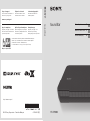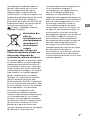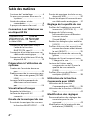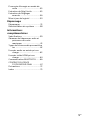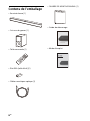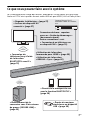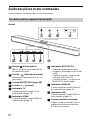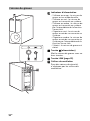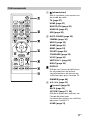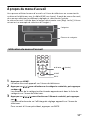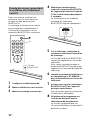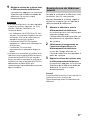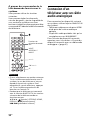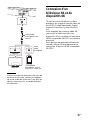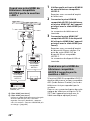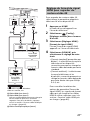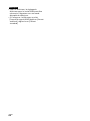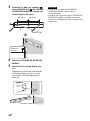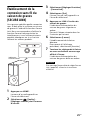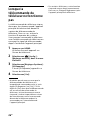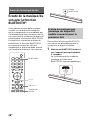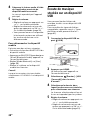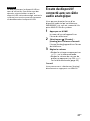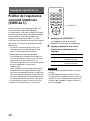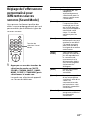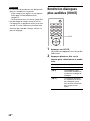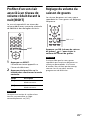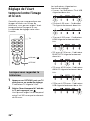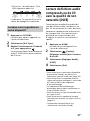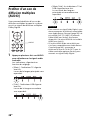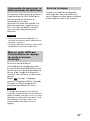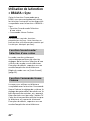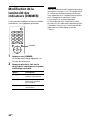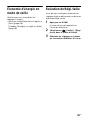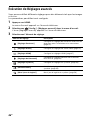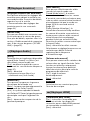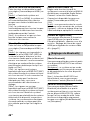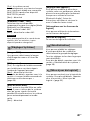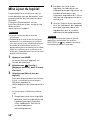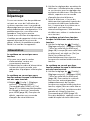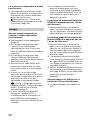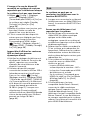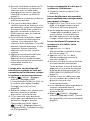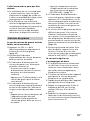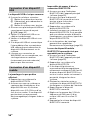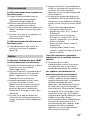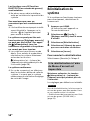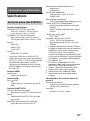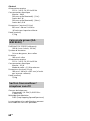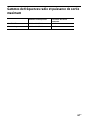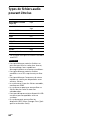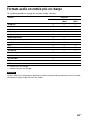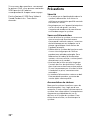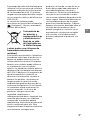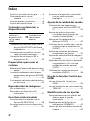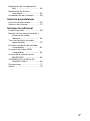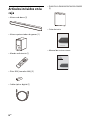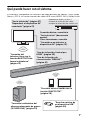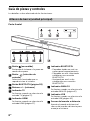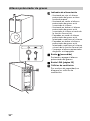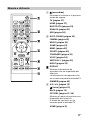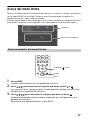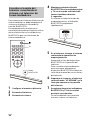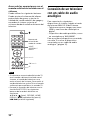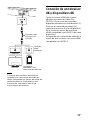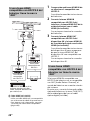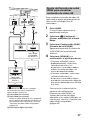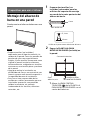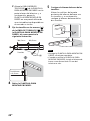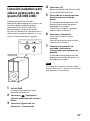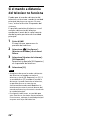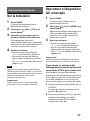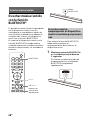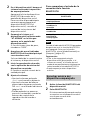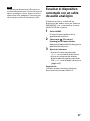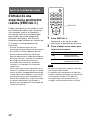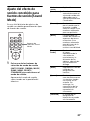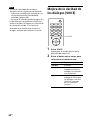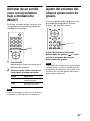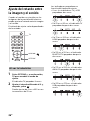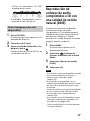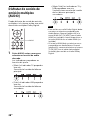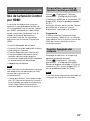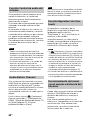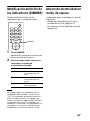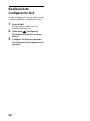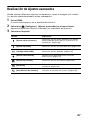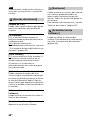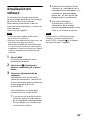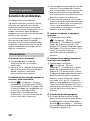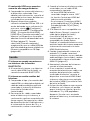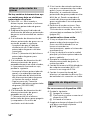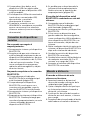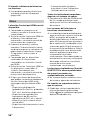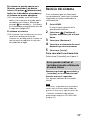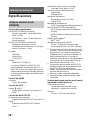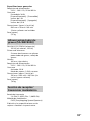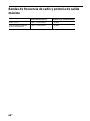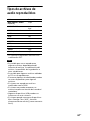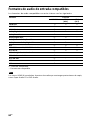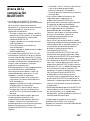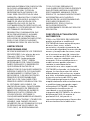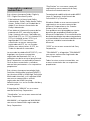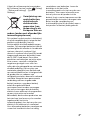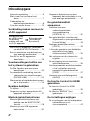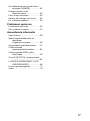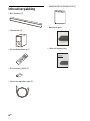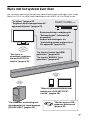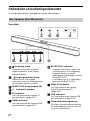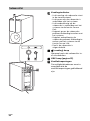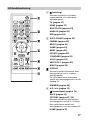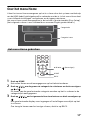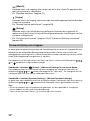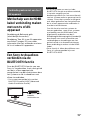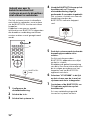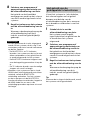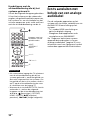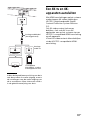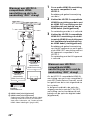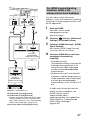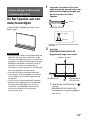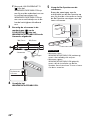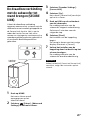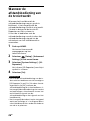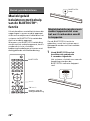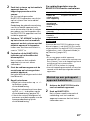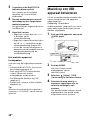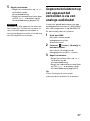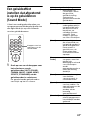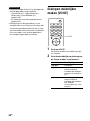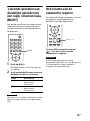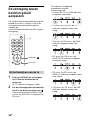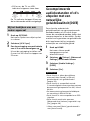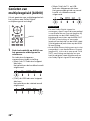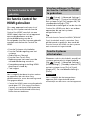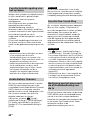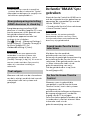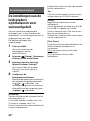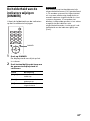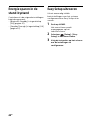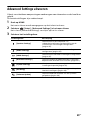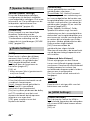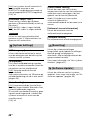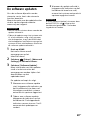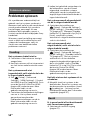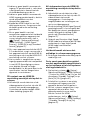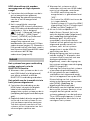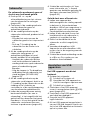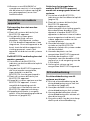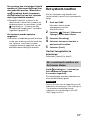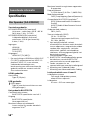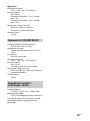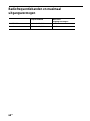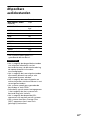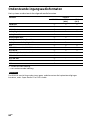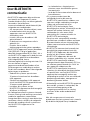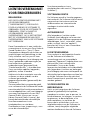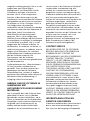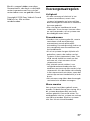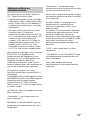Pagina laadt ...
Pagina laadt ...
Pagina laadt ...
Pagina laadt ...
Pagina laadt ...
Pagina laadt ...
Pagina laadt ...
Pagina laadt ...
Pagina laadt ...
Pagina laadt ...
Pagina laadt ...
Pagina laadt ...
Pagina laadt ...
Pagina laadt ...
Pagina laadt ...
Pagina laadt ...
Pagina laadt ...
Pagina laadt ...
Pagina laadt ...
Pagina laadt ...
Pagina laadt ...
Pagina laadt ...
Pagina laadt ...
Pagina laadt ...
Pagina laadt ...
Pagina laadt ...
Pagina laadt ...
Pagina laadt ...
Pagina laadt ...
Pagina laadt ...
Pagina laadt ...
Pagina laadt ...
Pagina laadt ...
Pagina laadt ...
Pagina laadt ...
Pagina laadt ...
Pagina laadt ...
Pagina laadt ...
Pagina laadt ...
Pagina laadt ...
Pagina laadt ...
Pagina laadt ...
Pagina laadt ...
Pagina laadt ...
Pagina laadt ...
Pagina laadt ...
Pagina laadt ...
Pagina laadt ...
Pagina laadt ...
Pagina laadt ...
Pagina laadt ...
Pagina laadt ...
Pagina laadt ...
Pagina laadt ...
Pagina laadt ...
Pagina laadt ...
Pagina laadt ...
Pagina laadt ...
Pagina laadt ...
Pagina laadt ...
Pagina laadt ...
Pagina laadt ...
Pagina laadt ...
Pagina laadt ...
Pagina laadt ...
Pagina laadt ...
Pagina laadt ...
Pagina laadt ...
Pagina laadt ...
Pagina laadt ...
Pagina laadt ...
Pagina laadt ...
Pagina laadt ...
Pagina laadt ...
Pagina laadt ...
Pagina laadt ...
Pagina laadt ...
Pagina laadt ...
Pagina laadt ...
Pagina laadt ...
Pagina laadt ...
Pagina laadt ...
Pagina laadt ...
Pagina laadt ...
Pagina laadt ...
Pagina laadt ...
Pagina laadt ...
Pagina laadt ...
Pagina laadt ...
Pagina laadt ...
Pagina laadt ...
Pagina laadt ...
Pagina laadt ...
Pagina laadt ...
Pagina laadt ...
Pagina laadt ...
Pagina laadt ...
Pagina laadt ...
Pagina laadt ...
Pagina laadt ...
Pagina laadt ...
Pagina laadt ...
Pagina laadt ...
Pagina laadt ...
Pagina laadt ...
Pagina laadt ...
Pagina laadt ...
Pagina laadt ...
Pagina laadt ...
Pagina laadt ...
Pagina laadt ...
Pagina laadt ...
Pagina laadt ...
Pagina laadt ...
Pagina laadt ...
Pagina laadt ...
Pagina laadt ...
Pagina laadt ...
Pagina laadt ...
Pagina laadt ...
Pagina laadt ...
Pagina laadt ...
Pagina laadt ...
Pagina laadt ...
Pagina laadt ...
Pagina laadt ...
Pagina laadt ...
Pagina laadt ...
Pagina laadt ...
Pagina laadt ...
Pagina laadt ...
Pagina laadt ...
Pagina laadt ...
Pagina laadt ...
Pagina laadt ...
Pagina laadt ...
Pagina laadt ...
Pagina laadt ...
Pagina laadt ...
Pagina laadt ...
Pagina laadt ...
Pagina laadt ...
Pagina laadt ...
Pagina laadt ...
Pagina laadt ...
Pagina laadt ...
Pagina laadt ...
Pagina laadt ...
Pagina laadt ...

2
NL
Installeer het toestel niet in een te kleine
ruimte zoals een boekenrek of een
inbouwkast.
Om het risico op brand te voorkomen,
zorgt u dat de ventilatieopening van het
apparaat niet wordt afgedekt met
kranten, tafelkleden, gordijnen, enz.
Stel het apparaat ook niet bloot aan
open vuur (zoals kaarsen).
Om het risico op een elektrische schok
of brand te voorkomen, zorgt u dat het
apparaat niet wordt blootgesteld aan
vloeistoffen. Plaats dus geen objecten
gevuld met vloeistof, zoals een vaas, op
het apparaat.
Het toestel blijft onder spanning staan
zolang de stekker in het stopcontact zit,
ook al is het toestel zelf uitgeschakeld.
De stekker wordt gebruikt om het
toestel los te koppelen; verbind het
toestel daarom met een stopcontact
waar u gemakkelijk bij kunt. Indien u
een afwijking opmerkt aan het toestel,
trekt u het snoer onmiddellijk uit het
stopcontact.
VOORZICHTIG
Risico op explosie als u de batterij
vervangt door een onjuist type.
Stel batterijen of apparaten met
batterijen niet bloot aan extreme hitte,
zoals direct zonlicht en vuur.
Alleen voor gebruik binnenshuis.
Aanbevolen kabels
Gebruik degelijk afgeschermde en
geaarde kabels voor de verbinding met
hostcomputers en/of randapparatuur.
Voor de Bar Speaker
Het naamplaatje bevindt zich aan de
onderkant van de Bar Speaker.
Voor de klanten in Europa
Opmerking voor klanten: de
volgende informatie geldt enkel
voor apparatuur verkocht in
landen waar de EU-richtlijnen van
kracht zijn.
Dit product werd vervaardigd door of in
opdracht van Sony Corporation.
EU importeur: Sony Europe Limited.
Vragen aan de EU invoerder of met
betrekking tot Europese
productconformiteit kunnen worden
gericht aan de gemachtigde
vertegenwoordiger, Sony Belgium,
bijkantoor van Sony Europe Limited, Da
Vincilaan 7-D1, 1935 Zaventem, België.
Hierbij verklaart Sony Corporation dat
deze radioapparatuur conform is met
Richtlijn 2014/53/EU.
De volledige tekst van de EU-
conformiteitsverklaring kan worden
geraadpleegd op het volgende
internetadres:
http://www.compliance.sony.de/
Dit apparaat werd getest en conform
bevonden met de limieten bepaald in
de EMC-regel met een verbindingskabel
van minder dan 3 meter.
Deze radioapparatuur is bedoeld voor
gebruik met de goedgekeurde
softwareversie(s) die aangegeven zijn in
de conformiteitsverklaring van de EU.
De software die op deze
radioapparatuur geladen is,
beantwoordt aan de essentiële
vereisten van richtlijn 2014/53/EU.
WAARSCHUWING

3
NL
U kunt de softwareversie terugvinden
bij [Software Version] onder [Setup]
- [Advanced Settings] - [System
Settings].
Verwijdering van
oude batterijen,
elektrische en
elektronische
apparaten (van
toepassing in de
Europese Unie en
andere landen met afzonderlijke
inzamelingssystemen)
Dit symbool op het product, de batterij
of op de verpakking wijst erop dat het
product en de batterij, niet als
huishoudelijk afval behandeld mogen
worden. Op sommige batterijen kan dit
symbool gebruikt worden in combinatie
met een chemisch symbool. Het
chemisch symbool voor lood (Pb) wordt
toegevoegd wanneer de batterij meer
dan 0,004% lood bevat. Door deze
producten en batterijen op juiste wijze
af te voeren, vermijdt u mogelijke
negatieve gevolgen voor mens en
milieu die zijn gekoppeld aan verkeerde
afvalbehandeling. Het recyclen van
materialen draagt bij aan het behoud
van natuurlijke bronnen. In het geval dat
de producten om redenen van
veiligheid, prestaties dan wel in verband
met data-integriteit een permanente
verbinding met een ingebouwde
batterij vereisen, mag deze batterij
enkel door gekwalificeerd
servicepersoneel worden vervangen.
Om ervoor te zorgen dat de batterij,
elektrische en elektronische apparaten
op een juiste wijze zal worden
behandeld, dienen deze producten aan
het eind van hun levenscyclus worden
ingeleverd bij het juiste
inzamelingspunt voor het recyclen van
elektrisch en elektronisch materiaal.
Voor alle andere batterijen verwijzen we
u naar het hoofdstuk over het veilig
verwijderen van batterijen. Lever de
batterijen in bij het juiste
inzamelingspunt voor het recyclen van
batterijen. Voor meer informatie over
het recyclen van dit product of de
batterij, kunt u contact opnemen met de
gemeentelijke instanties, de organisatie
belast met de verwijdering van
huishoudelijk afval of de winkel waar u
het product of batterij hebt gekocht.
NL

4
NL
Inhoudsopgave
Inhoud verpakking ........................ 6
Wat u met het systeem kunt
doen .........................................7
Onderdelen en
bedieningselementen ............ 8
Over het menu Home ..................13
Verbinding maken met een tv
of AV-apparaat
Een Sony-tv draadloos verbinden
via de BLUETOOTH-functie ....15
Een tv aansluiten met behulp van
een analoge audiokabel ........18
Een 4K-tv en 4K-apparaten
aansluiten ..............................19
Voorbereidingen treffen om
het systeem te gebruiken
De Bar Speaker aan een muur
bevestigen .............................23
De draadloze verbinding met de
subwoofer tot stand brengen
(SECURE LINK) ........................25
Wanneer de afstandsbediening van
de tv niet werkt ..................... 26
Beelden bekijken
Tv-kijken .......................................27
Gegevens op het aangesloten AV-
apparaat afspelen .................27
Muziek/geluid beluisteren
Muziek/geluid beluisteren met
behulp van de BLUETOOTH®-
functie ................................... 28
Muziek op een USB-apparaat
beluisteren ............................ 30
Gegevens beluisteren op een
apparaat dat verbonden is via
een analoge audiokabel ........ 31
De geluidskwaliteit
aanpassen
Genieten van een
onderdompelende
surroundervaring
(VERTICAL S.) ..........................32
Een geluidseffect instellen dat
afgestemd is op de geluidsbron
(Sound Mode) ........................33
Dialogen duidelijker maken
(VOICE) .................................. 34
's Avonds genieten van duidelijke
geluiden bij een lager
volumeniveau (NIGHT) ......... 35
Het volume van de subwoofer
regelen .................................. 35
De vertraging tussen beeld en
geluid aanpassen ................. 36
Gecomprimeerde audiobestanden
of cd's afspelen met een
natuurlijke geluidskwaliteit
(DSEE) .....................................37
Genieten van multiplexgeluid
(AUDIO) ................................. 38
De functie Control for HDMI
gebruiken
De functie Control for HDMI
gebruiken .............................. 39
De functie "BRAVIA" Sync
gebruiken ...............................41
De instellingen wijzigen
De instellingen van de luidsprekers
optimaliseren voor
surroundgeluid ..................... 42
Met behulp van
de HDMI-kabel
verbinding
maken met een
tv of AV-apparaat
Beknopte gids
(afzonderlijk
document)

5
NL
De helderheid van de indicators
wijzigen (DIMMER) ................43
Energie sparen in de
stand-bystand .......................44
Easy Setup uitvoeren ...................44
Advanced Settings uitvoeren ......45
De software updaten ..................49
Problemen oplossen
Problemen oplossen ...................50
Het systeem resetten .................. 57
Aanvullende informatie
Specificaties .................................58
Radiofrequentiebanden en
maximaal
uitgangsvermogen ................60
Afspeelbare audiobestanden ..... 61
Ondersteunde
ingangsaudioformaten .........62
Ondersteunde HDMI-video-
indelingen .............................63
Over BLUETOOTH-communicatie
................................................65
LICENTIEOVEREENKOMST VOOR
EINDGEBRUIKERS ...................66
Voorzorgsmaatregelen ................71
Index ............................................74

6
NL
Inhoud verpakking
•Bar Speaker (1)
•Subwoofer (1)
• Afstandsbediening (1)
• R03-batterij (AAA) (2)
• Optische digitale kabel (1)
• WANDMONTAGESJABLOON (1)
• Beknopte gids
• Gebruiksaanwijzing
Startup Guide

7
NL
Wat u met het systeem kunt doen
Blu-ray Disc™-speler,
kabelbox, satellietbox enz.
"Tv-kijken" (pagina 27)
"Gegevens op het aangesloten AV-
apparaat afspelen" (pagina 27)
Basisaansluiting: raadpleeg de
"Beknopte gids" (afzonderlijk
document).
Andere aansluitingen: zie
"Verbinding maken met een tv of
AV-apparaat" (pagina 15).
"De functie Control for HDMI
gebruiken" (pagina 39)
"De functie "BRAVIA" Sync
gebruiken" (pagina 41)
"Muziek op een USB-
apparaat beluisteren"
(pagina 30)
"Muziek/geluid beluisteren met
behulp van de BLUETOOTH®-
functie" (pagina 28)
"De draadloze verbinding met
de subwoofer tot stand brengen
(SECURE LINK)" (pagina 25)
"Een Sony-tv
draadloos verbinden
via de BLUETOOTH-
functie" (pagina 15)
Het systeem ondersteunt op objecten gebaseerde audio-indelingen zoals Dolby
Atmos en DTS:X, en HDR-video-indelingen zoals HDR10, HLG en Dolby Vision.

8
NL
Onderdelen en bedieningselementen
Er worden geen details weergegeven op de afbeeldingen.
Voorzijde
(voeding)-knop
Hiermee wordt het systeem
ingeschakeld of in de stand-
bystand gezet.
(ingangsselectie)-knop
Hiermee kunt u de ingang
selecteren waarvan u de gegevens
wilt afspelen op het systeem.
BLUETOOTH-knop (pagina 28)
+/– (volume)-knoppen
TV-indicator
Licht op wanneer de ingang TV
geselecteerd is (pagina 27).
HDMI-indicator
Licht op wanneer de ingang HDMI
geselecteerd is (pagina 27).
BLUETOOTH-indicator
– Knippert snel blauw: tijdens de
stand-bystatus voor koppeling
– Knippert blauw: er wordt
geprobeerd verbinding te maken
via BLUETOOTH.
– Licht blauw op: er is verbinding
gemaakt via BLUETOOTH.
ANALOG-indicator
Licht op wanneer de ingang
ANALOG geselecteerd is
(pagina 31).
USB-indicator
Licht op wanneer de ingang USB
geselecteerd is (pagina 30).
Afstandsbedieningssensor
Richt de afstandsbediening op de
afstandsbedieningssensor om het
systeem te bedienen.
Bar Speaker (hoofdtoestel)

9
NL
Achterzijde
HDMI IN-aansluiting
Raadpleeg "Ondersteunde HDMI-
video-indelingen" (pagina 63)
voor de specificaties en
opmerkingen over de
verbindingen.
HDMI OUT (TV (ARC))-
aansluiting
Sluit hierop via een HDMI-kabel
een tv aan die uitgerust is met
een HDMI-ingang.
Het systeem is compatibel met
Audio Return Channel (ARC). ARC
is een functie die het geluid van
de tv naar een AV-apparaat zoals
het systeem stuurt via de HDMI-
aansluiting van de tv.
Raadpleeg "Ondersteunde HDMI-
video-indelingen" (pagina 63)
voor de specificaties en
opmerkingen over de
verbindingen.
(USB)-poort (pagina 30)
ANALOG IN-aansluiting
TV IN (OPT)-aansluiting
IR-Repeater (pagina 26)
Verzendt het signaal van de
afstandsbediening van de tv naar
de tv.

10
NL
Voedingsindicator
– Licht rood op: de subwoofer staat
in de stand-bystand.
– Licht groen op: de subwoofer is
verbonden met het systeem.
– Licht amberkleurig op: de
subwoofer is verbonden met het
systeem via de functie Secure
Link.
– Knippert groen: de subwoofer
probeert verbinding te maken met
het systeem.
– Knippert amberkleurig: de
subwoofer probeert verbinding te
maken met het systeem via de
functie Secure Link.
– Dooft: de subwoofer is
uitgeschakeld.
(voeding)-knop
Hiermee kunt u de subwoofer in-
of uitschakelen.
LINK-knop (pagina 25)
Ventilatieopeningen
Om veiligheidsredenen moet u
vermijden dat de
ventilatieopeningen geblokkeerd
zijn.
Subwoofer

11
NL
(voeding)
Hiermee wordt het systeem
ingeschakeld of in de stand-
bystand gezet.
TV (pagina 27)
HDMI (pagina 27)
BLUETOOTH (pagina 29)
ANALOG (pagina 31)
USB (pagina 30)
AUTO SOUND (pagina 33)
CINEMA (pagina 33)
MUSIC (pagina 33)
GAME (pagina 33)
NEWS (pagina 33)
SPORTS (pagina 33)
STANDARD (pagina 33)
VOICE (pagina 34)
VERTICAL S. (pagina 32)
NIGHT (pagina 35)
DISPLAY
Hiermee wordt informatie over
weergave op het tv-scherm
weergegeven.
De informatie over weergave
wordt niet weergegeven voor de
ingang TV.
DIMMER (pagina 43)
/// (pagina 13)
(bevestigen) (pagina 13)
BACK (pagina 13)
OPTIONS (pagina 27, 36)
Hiermee wordt het optiemenu
weergegeven op het tv-scherm.
Het optiemenu wordt niet
weergegeven voor de ingang TV.
HOME (pagina 13)
Afstandsbediening

12
NL
(dempen)
Met deze knop kunt u tijdelijk het
geluid uitschakelen.
(volume) +*/–
Met deze knop kunt u het volume
aanpassen.
SW (subwoofervolume) +/–
Hiermee wordt het volume van de
subwoofer geregeld.
Knoppen voor de
weergavebediening
/ (vorige/volgende)
Hiermee kunt u het vorige/
volgende nummer of bestand
selecteren.
Als u de knop ingedrukt houdt,
wordt er achteruit of vooruit
gezocht (terugspoelen/
vooruitspoelen) tijdens de
weergave.
(afspelen/pauzeren)*
Hiermee wordt de weergave
gestart, gepauzeerd of opnieuw
gestart (weergave hervatten).
AUDIO* (pagina 38)
* De knoppen AUDIO, en + zijn
voorzien van een voelstip. U kunt ze
daardoor gemakkelijker herkennen bij
het bedienen van het apparaat.
De batterijen van de
afstandsbediening vervangen
Wanneer het systeem niet langer
reageert als u het probeert te bedienen
met de afstandsbediening, zijn de twee
batterijen aan vervanging toe.
Gebruik hiervoor nieuwe R03-
mangaanbatterijen (formaat AAA).

13
NL
Over het menu Home
U kunt het menu Home weergeven op het tv-scherm door het systeem met behulp
van de HDMI-kabel (niet bijgeleverd) te verbinden met de tv. In het menu Home kunt
u verschillende instellingen configureren en de ingang selecteren.
Het menu Home wordt weergegeven in de taal die is geselecteerd bij [Easy Setup].
(Het volgende scherm is een voorbeeld van wanneer Engels geselecteerd is.)
1 Druk op HOME.
Het menu Home wordt weergegeven op het televisiescherm.
2 Druk op // om de gewenste categorie te selecteren en druk vervolgens
op of .
De items van de geselecteerde categorie worden op het tv-scherm in de
categorielijst weergegeven.
3 Druk op /// om het gewenste item te selecteren en druk vervolgens op
.
Het geselecteerde display voor ingangen of instellingen verschijnt op het
tv-scherm.
Om terug te keren naar het vorige scherm, drukt u op BACK.
Het menu Home gebruiken
Categorieën
Categorie-items
HOME
BACK
///, (bevestigen)

14
NL
[Watch]
Hiermee kunt u de ingang selecteren van de tv die of het AV-apparaat dat
met het systeem is verbonden.
Zie "Beelden bekijken" (pagina 27).
[Listen]
Hiermee kunt u de ingang selecteren van het audioapparaat dat verbonden
is met het systeem.
Zie "Muziek/geluid beluisteren" (pagina 28).
[Setup]
Hiermee kunt u de initiële basisinstellingen uitvoeren door gebruik te
maken van [Easy Setup] of verschillende geavanceerde instellingen van het
systeem configureren.
Zie "Easy Setup uitvoeren" (pagina 44) of "Advanced Settings uitvoeren"
(pagina 45).
In deze gebruiksaanwijzing worden de handelingen beschreven als stappen die met
behulp van de afstandsbediening uitgevoerd worden via het menu Home dat
weergegeven wordt op het tv-scherm terwijl het systeem met behulp van een HDMI-
kabel (niet bijgeleverd) aangesloten is op de tv.
De stappen voor het selecteren van items op het tv-scherm met behulp van ///
en worden als volgt vereenvoudigd.
Voorbeeld: selecteer [Setup] - [Advanced Settings] in het menu Home.
De handeling voor het selecteren van een categorie en categorie-item door te
drukken op /// en wordt samengevat als "selecteer". De categorie en het
categorie-item zijn met elkaar verbonden door een "-".
Voorbeeld: selecteer [Speaker Settings] - [Manual Speaker Settings].
In geval van een handeling voor het achtereenvolgens selecteren van items door te
drukken op /// en worden de te selecteren items gescheiden met een "-".
Tips
• U kunt de knoppen op het hoofdtoestel gebruiken als deze dezelfde of soortgelijke
namen hebben als die op de afstandsbediening.
• Tekst tussen vierkante haakjes ([ ]) verschijnt op het tv-scherm.
De beschrijving van stappen

15
NL
Met behulp van de HDMI-
kabel verbinding maken
met een tv of AV-
apparaat
Raadpleeg de Beknopte gids
(afzonderlijk document).
Raadpleeg "Een 4K-tv en 4K-apparaten
aansluiten" (pagina 19) voor meer
informatie over het verbinden met een
4K-tv of andere 4K-apparaten.
Een Sony-tv draadloos
verbinden via de
BLUETOOTH-functie
Door de BLUETOOTH-functie van een
Sony-tv* te gebruiken, kunt u het geluid
van de tv of een apparaat dat
aangesloten is op de tv beluisteren door
het systeem en de tv draadloos met
elkaar te verbinden.
* De tv moet compatibel zijn met het
BLUETOOTH-profiel A2DP (Advanced
Audio Distribution Profile).
•Als u het systeem en een tv via de
BLUETOOTH-functie met elkaar verbindt,
is het niet mogelijk om het
bedieningsscherm (bv. het menu Home)
van het systeem weer te geven op het tv-
scherm. U kunt het systeem in dat geval
ook alleen gebruiken om het geluid van
de tv of een apparaat dat verbonden is
met de tv te beluisteren.
Om alle functies van het systeem te
kunnen gebruiken, moet u het systeem
met behulp van de HDMI-kabel (niet
bijgeleverd) verbinden met de tv.
Raadpleeg de Beknopte gids (afzonderlijk
document) voor meer informatie over
verbindingen en handelingen om het
geluid van de tv te kunnen beluisteren
door verbinding te maken via de HDMI-
kabel.
•Deze functie is alleen beschikbaar voor
Sony-tv's die compatibel zijn met
BLUETOOTH A2DP.
Verbinding maken met een tv of
AV-apparaat
Blu-ray Disc-speler,
kabelbox,
satellietbox enz.
Opmerkingen

16
NL
Om het systeem en een tv draadloos
met elkaar te verbinden, moet u deze
via de BLUETOOTH-functie met elkaar
koppelen.
Koppelen is een proces waarbij
informatie over BLUETOOTH-apparaten
die draadloos verbinding met elkaar
moeten maken vooraf geregistreerd
wordt.
1 Configureer de
afstandsbediening.
2 Schakel de tv in.
3 Schakel het systeem in.
4 Houd de BLUETOOTH-knop op het
hoofdtoestel en TV op de
afstandsbediening tegelijk
gedurende 5 seconden ingedrukt.
Het systeem schakelt over naar de
koppelingsstand en de
BLUETOOTH-indicator knippert
snel.
5 Zoek het systeem op de tv door de
koppelingsprocedure uit te
voeren.
De lijst met de gevonden
BLUETOOTH-apparaten verschijnt
op het tv-scherm.
Raadpleeg de gebruiksaanwijzing
van de tv voor meer informatie over
de te volgen procedure voor het
koppelen van het BLUETOOTH-
apparaat met de tv.
6 Selecteer "HT-XF9000" in de lijst
op het scherm van de tv om het
systeem met de tv te koppelen.
7 Controleer of de BLUETOOTH- en
TV-indicator oplichten op het
hoofdtoestel.
Er is een verbinding ingesteld
tussen het systeem en de tv.
Geluid van een tv
beluisteren door het
systeem en een tv draadloos
met elkaar te verbinden
TV
BLUETOOTH-
knop

17
NL
8 Selecteer een programma of
apparaatingang met behulp van
de afstandsbediening van de tv.
Het geluid van het beeld dat
weergegeven wordt op het scherm
van de tv wordt uitgevoerd via het
systeem.
9 Regel het volume van het systeem
met de afstandsbediening van de
tv.
Wanneer u de dempingsknop op de
afstandsbediening van de tv
indrukt, wordt het geluid tijdelijk
gedempt.
• Als het geluid van de tv niet uitgevoerd
wordt via het systeem, drukt u op TV en
controleert u de status van de indicatoren
op de Bar Speaker.
– De BLUETOOTH- en TV-indicator
branden: het systeem en de tv zijn met
elkaar verbonden en het geluid van de
tv wordt uitgevoerd via het systeem.
– De BLUETOOTH-indicator knippert snel:
voer de koppelingsprocedure uit op de
tv.
– De TV-indicator brandt: voer de nodige
stappen uit vanaf het begin.
• Wanneer u het systeem en de tv via de
HDMI-kabel (niet bijgeleverd) met elkaar
verbindt, wordt de BLUETOOTH-
verbinding verbroken. Om het systeem
en de tv opnieuw via de BLUETOOTH-
functie met elkaar te verbinden, koppelt u
de HDMI-kabel los en voert u de
verbindingsprocedure opnieuw uit vanaf
het begin.
U kunt het systeem in-/uitschakelen,
het volume regelen en het geluid
dempen met behulp van de
afstandsbediening van de tv wanneer
de tv draadloos verbonden is met het
systeem.
1 Schakel de tv in met de
afstandsbediening van de tv.
Het systeem wordt tegelijk
ingeschakeld en het geluid van de
tv wordt door het systeem
uitgevoerd.
2 Selecteer een programma of
apparaatingang met behulp van
de afstandsbediening van de tv.
Het geluid van het beeld dat
weergegeven wordt op het scherm
van de tv wordt uitgevoerd via het
systeem.
3 Regel het volume van het systeem
met de afstandsbediening van de
tv.
Wanneer u de dempingsknop op de
afstandsbediening van de tv
indrukt, wordt het geluid tijdelijk
gedempt.
Tip
Wanneer de tv uitgeschakeld wordt, wordt
het systeem ook uitgeschakeld.
Opmerkingen
Het geluid van de
gekoppelde tv beluisteren

18
NL
Handelingen met de
afstandsbediening die bij het
systeem geleverd is
U kunt de volgende knoppen gebruiken.
U kunt het volume van de subwoofer
regelen, de geluidskwaliteit aanpassen,
het systeem in- en uitschakelen en het
volume aanpassen zoals u dat ook kunt
met de afstandsbediening van de tv.
• Als u een andere ingang dan TV selecteert
met de afstandsbediening die bij het
systeem geleverd is, wordt het geluid van
de tv niet uitgevoerd via het systeem. Om
het geluid van de tv uit te voeren, drukt u
op TV op de afstandsbediening om over
te schakelen naar de ingang TV.
• Wanneer de tv via de BLUETOOTH-functie
verbonden is, werken de volgende
knoppen van de afstandsbediening niet.
///, (bevestigen), OPTIONS,
HOME, DISPLAY, (afspelen/
pauzeren), / (vorige/volgende)
Een tv aansluiten met
behulp van een analoge
audiokabel
Om de volgende apparaten op het
systeem aan te sluiten, verbindt u ze via
de ANALOG IN-aansluiting op het
systeem.
– Tv's zonder HDMI-aansluiting en
optische digitale uitgang
– Draagbare audioapparaten zoals
smartphones en WALKMAN®
Zie "Gegevens beluisteren op een
apparaat dat verbonden is via een
analoge audiokabel" (pagina 31) voor
informatie over hoe u gegevens op het
verbonden apparaat kunt beluisteren.
Opmerkingen
SW +/–
+/–
Knoppen voor het
selecteren van de
geluidsmodus
VOICE
VERTICAL S.
NIGHT

19
NL
Indien de koptelefoonaansluiting van de tv
ook dienst doet als audio-uitgang, moet u
de instellingen voor de audio-uitgang van
de tv controleren. Meer informatie vindt u
in de gebruiksaanwijzing van de tv.
Een 4K-tv en 4K-
apparaten aansluiten
Alle HDMI-aansluitingen op het systeem
ondersteunen 4K-video-indeling en
HDCP2.2 (High-bandwidth Digital
Content Protection System Revision
2.2).
Om 4K-videocontent te kunnen
bekijken, sluit u de 4K-tv en 4K-
apparaten aan op het systeem via een
HDCP2.2-compatibele HDMI-aansluiting
op elk apparaat.
U kunt 4K-videocontent alleen bekijken
via de HDCP2.2-compatibele HDMI-
aansluiting.
Opmerking
Smartphone,
WALKMAN®, andere
audioapparaten enz.
Tv
Analoge
audio uit
Analoge audiokabel
(niet bijgeleverd)

20
NL
HDMI-kabel (niet bijgeleverd)
HDMI-kabel (niet bijgeleverd)
Gebruik een HDMI-kabel die de 4K-video-
indeling ondersteunt die u wilt bekijken.
Voor meer informatie, zie "Ondersteunde
HDMI-video-indelingen" (pagina 63).
1 Ga na welke HDMI IN-aansluiting
op uw tv compatibel is met
HDCP2.2.
Raadpleeg de gebruiksaanwijzing
van de tv.
2 Verbind de HDCP2.2-compatibele
HDMI IN-aansluiting van de tv met
de HDMI OUT-aansluiting van het
hoofdtoestel met behulp van de
HDMI-kabel (niet bijgeleverd).
De verbinding met de tv is voltooid.
3 Verbind de HDCP2.2-compatibele
HDMI OUT-aansluiting van de 4K-
tv met de HDMI IN-aansluiting van
het hoofdtoestel met behulp van
de HDMI-kabel (niet bijgeleverd).
Raadpleeg de gebruiksaanwijzing
van het 4K-apparaat om na te gaan
of de HDMI OUT-aansluiting van het
4K-apparaat compatibel is met
HDCP2.2.
De verbinding met het 4K-apparaat
is voltooid.
Als de HDCP2.2-compatibele HDMI IN-
aansluiting van uw tv niet compatibel is
met ARC (Audio Return Channel), wordt
het geluid van de tv niet uitgevoerd via
het systeem.
In dat geval verbindt u de optische
uitgang van de tv met de TV IN (OPT)-
aansluiting van het hoofdtoestel met
behulp van de optische digitale kabel
(bijgeleverd).
Wanneer een HDCP2.2-
compatibele HDMI-
aansluiting op de tv de
aanduiding "ARC" draagt
HDCP2.2-
compatibele
HDMI-aansluiting
Blu-ray Disc-speler,
kabelbox,
satellietbox enz.
HDCP2.2-
compatibele
HDMI-aansluiting
Tv
Wanneer een HDCP2.2-
compatibele HDMI-
aansluiting op de tv niet de
aanduiding "ARC" draagt

21
NL
HDMI-kabel (niet bijgeleverd)
HDMI-kabel (niet bijgeleverd)
Gebruik een HDMI-kabel die de 4K-video-
indeling ondersteunt die u wilt bekijken.
Voor meer informatie, zie "Ondersteunde
HDMI-video-indelingen" (pagina 63).
Optische digitale kabel (bijgeleverd)
Om 4K-videocontent te kunnen
bekijken, moet u de relevante instelling
selecteren voor de aangesloten 4K-tv en
de 4K-apparaten.
1 Druk op HOME.
Het menu Home wordt
weergegeven op het
televisiescherm.
2 Selecteer [Setup] - [Advanced
Settings] in het menu Home.
3 Selecteer [HDMI Settings] - [HDMI
Signal Format].
Het scherm [HDMI Signal Format]
verschijnt op het tv-scherm.
4 Selecteer [HDMI IN] en selecteer
vervolgens de gewenste
instelling.
• [Standard format]
(standaardinstelling): selecteer dit
wanneer de aangesloten tv en
toestellen de video-indelingen
van de standaardbandbreedte
ondersteunen.
• [Enhanced format]: selecteer dit
wanneer zowel de aangesloten tv
als de apparaten video-indelingen
met een grote bandbreedte
ondersteunen, zoals 4K 60p 4:4:4
enz.
U vindt meer informatie over de
relatie van de instelopties van
[HDMI Signal Format],
ondersteunde video-
indelingssignalen en te gebruiken
HDMI-kabels in "Ondersteunde
HDMI-video-indelingen"
(pagina 63).
HDCP2.2-
compatibele
HDMI-aansluiting
Blu-ray Disc-speler,
kabelbox, satellietbox enz.
HDCP2.2-
compatibele
HDMI-aansluiting
Tv
De HDMI-signaalindeling
instellen zodat u 4K-
videocontent kunt bekijken

22
NL
• Afhankelijk van de tv is het mogelijk dat
de tv-instelling voor HDMI-uitgang
geconfigureerd moet worden. Raadpleeg
de gebruiksaanwijzing van de tv.
• Wanneer het beeld niet wordt
weergegeven nadat [HDMI Signal Format]
is ingesteld op [Enhanced format] moet u
het instellen op [Standard format].
Opmerkingen

23
NL
De Bar Speaker aan een
muur bevestigen
U kunt de Bar Speaker aan een muur
bevestigen.
• Leg schroeven klaar (niet bijgeleverd) die
geschikt zijn voor het materiaal van de
muur en sterk genoeg zijn. Een wand van
gipsplaat is erg zwak. Bevestig dus bij een
dergelijke wand de schroeven stevig in
een balk. Installeer de luidsprekers
horizontaal, met schroeven in een balk op
een vlak gedeelte van de wand.
• Laat de installatie uitvoeren door een
Sony-dealer of een erkende installateur
en let tijdens de installatie goed op de
veiligheid.
• Sony kan niet verantwoordelijk worden
gesteld voor ongelukken of schade die
veroorzaakt wordt door een onjuiste
installatie, onvoldoende sterke muur,
onjuiste installatie van schroeven,
natuurramp, enz.
1 Leg twee schroeven klaar (niet
bijgeleverd) die geschikt zijn voor
de wandmontageopeningen aan
de achterzijde van de Bar
Speaker.
2 Kleef het
WANDMONTAGESJABLOON
(bijgeleverd) tegen een muur.
1 Zorg dat de LIJN MIDDEN TV ()
van het
WANDMONTAGESJABLOON
overeenkomt met de middellijn
van uw tv.
Voorbereidingen treffen om het
systeem te gebruiken
Opmerkingen
Opening aan de achterzijde van de Bar
Speaker
4 mm
Meer dan 30 mm
5,1 mm
10 mm
Midden van de tv
WANDMONTA-
GESJABLOON
Kleefband enz.

24
NL
2 Breng de LIJN ONDERKANT TV
() van het
WANDMONTAGESJABLOON op
een lijn met de onderkant van uw
tv en kleef vervolgens het
WANDMONTAGESJABLOON op
een muur met behulp van in de
handel verkrijgbare kleefband
enz.
3 Bevestig de schroeven in de
markeringen () op de
SCHROEFLIJN () van het
WANDMONTAGESJABLOON zoals
hieronder afgebeeld.
4 Verwijder het
WANDMONTAGESJABLOON.
5 Hang de Bar Speaker aan de
schroeven.
Breng de openingen aan de
achterzijde van de Bar Speaker op
een lijn met de schroeven en hang
de Bar Speaker vervolgens aan de
twee schroeven.
• Wanneer u een
WANDMONTAGESJABLOON aanbrengt,
moet u het volledig vlak wrijven.
• Wanneer u geen
WANDMONTAGESJABLOON gebruikt,
moet u bij de installatie van de Bar
Speaker een afstand van 70 mm of meer
van de tv voorzien.
Schroeven
Markeringen
()
10,0 mm tot
11,0 mm
368,5 mm
368,5 mm
Opmerkingen

25
NL
De draadloze verbinding
met de subwoofer tot
stand brengen (SECURE
LINK)
U kunt de draadloze verbinding
opgeven waarmee het systeem met de
subwoofer moet worden gekoppeld via
de Secure Link-functie. Het is aan te
raden de functie Secure Link uit te
voeren om storingen te voorkomen als u
meerdere gelijke producten gebruikt of
als uw buren dezelfde producten
gebruiken.
1 Druk op HOME.
Het menu Home wordt
weergegeven op het
televisiescherm.
2 Selecteer [Setup] - [Advanced
Settings] in het menu Home.
3 Selecteer [Speaker Settings] -
[Secure Link].
4 Selecteer [On].
Het scherm [Secure Link] verschijnt
op het tv-scherm.
5 Druk op LINK aan de achterkant
van de subwoofer.
De voedingsindicator van de
subwoofer knippert amberkleurig.
Ga binnen 2 minuten naar de
volgende stap.
6 Selecteer [Start].
Het instellen van de koppeling
begint.
Om terug te keren naar het vorige
display selecteert u [Cancel].
7 Voltooi het instellen van de
koppeling door het bericht op het
scherm te volgen.
De voedingsindicator van de
subwoofer brandt amberkleurig.
Indien het bericht [Cannot set Secure Link.]
verschijnt, volgt u de instructies op het
scherm.
LINK
Voedings-
indicator
Opmerking

26
NL
Wanneer de
afstandsbediening van
de tv niet werkt
Wanneer het hoofdtoestel de
afstandsbedieningssensor op de tv
blokkeert, is het mogelijk dat de
afstandsbediening van de tv niet werkt.
Schakel in dat geval de functie IR-
Repeater van het systeem in.
U kunt de tv bedienen met de
afstandsbediening van de tv door het
afstandsbedieningssignaal via de
achterkant van het hoofdtoestel te
verzenden.
1 Druk op HOME.
Het menu Home wordt
weergegeven op het
televisiescherm.
2 Selecteer [Setup] - [Advanced
Settings] in het menu Home.
3 Selecteer [System Settings] - [IR-
Repeater].
Het scherm [IR-Repeater] verschijnt
op het tv-scherm.
4 Selecteer [On].
• Ga na of de afstandsbediening van de tv
de tv niet kan bedienen en stel vervolgens
[IR-Repeater] in op [On]. Als deze functie
ingesteld is op [On] wanneer de
afstandsbediening de tv kan bedienen, is
het mogelijk dat de bediening niet correct
verloopt wegens interferentie tussen het
rechtstreekse signaal van de
afstandsbediening en het signaal van het
hoofdtoestel.
• Het is mogelijk dat deze functie niet goed
werkt op sommige tv's. In dit geval dient
u het hoofdtoestel iets verder uit de buurt
van de tv te plaatsen.
Opmerkingen

27
NL
Tv-kijken
1 Druk op HOME.
Het menu Home wordt
weergegeven op het
televisiescherm.
2 Selecteer [Watch] - [TV] in het
menu Home.
3 Selecteer het programma met
behulp van de afstandsbediening
van de tv.
Het geselecteerde tv-programma
wordt weergegeven op het tv-
scherm en het geluid wordt
uitgevoerd via het systeem.
4 Regel het volume.
• Regel het volume door op +/–
te drukken op de
afstandsbediening.
• Regel het subwoofervolume door
op SW +/– te drukken op de
afstandsbediening (pagina 35).
Stel de instelling van de tv-luidspreker
(BRAVIA) in op Audiosysteem. Raadpleeg
de gebruiksaanwijzing van uw tv om na te
gaan hoe u de tv moet instellen.
Tip
U kunt [TV] rechtstreeks selecteren door op
TV te drukken op de afstandsbediening.
Gegevens op het
aangesloten AV-
apparaat afspelen
1 Druk op HOME.
Het menu Home wordt
weergegeven op het
televisiescherm.
2 Selecteer [Watch] - [HDMI] in
het menu Home.
Het beeld van het geselecteerde
apparaat wordt weergegeven op
het tv-scherm en het geluid wordt
uitgevoerd via het systeem.
3 Regel het volume.
• Regel het volume door op
+/– te
drukken op de afstandsbediening.
• Regel het subwoofervolume door
op SW +/– te drukken op de
afstandsbediening (pagina 35).
Tip
U kunt [HDMI] rechtstreeks selecteren door
op HDMI te drukken op de
afstandsbediening.
Het dialoogvolume aanpassen
tijdens het streamen van DTS:X-
inhoud
Door het dialoogvolume aan te passen
kunt u de dialogen beter horen,
aangezien ze meer opvallen dan het
omgevingsgeluid. Deze functie werkt bij
sommige audioformaten niet.
1 Selecteer [HDMI] en druk op
OPTIONS.
Het menu Opties verschijnt op het tv-
scherm.
2 Selecteer [Dialog Control] en pas
vervolgens het dialoogvolume aan
met /.
U kunt het volume aanpassen van
0 dB tot 6 dB in stappen van 1 dB.
Beelden bekijken
Opmerking

28
NL
Muziek/geluid
beluisteren met behulp
van de BLUETOOTH®-
functie
U kunt draadloos muziek beluisteren die
opgeslagen is op een mobiel apparaat
zoals een smartphone of tablet door het
systeem via BLUETOOTH te verbinden
met het mobiele apparaat.
Wanneer u via BLUETOOTH verbinding
maakt met het mobiele apparaat, kunt u
zonder de tv in te schakelen
bedieningshandelingen uitvoeren met
de bijgeleverde afstandsbediening.
Om de BLUETOOTH-functie te
gebruiken, moet het systeem eerst
gekoppeld worden met het mobiele
apparaat.
1 Houd BLUETOOTH op het
hoofdtoestel gedurende
2seconden ingedrukt.
Het systeem schakelt over naar de
koppelingsstand en de
BLUETOOTH-indicator knippert
snel.
Muziek/geluid beluisteren
BLUETOOTH
SW +/–
+/–
Knoppen voor de
weergavebediening
Muziek beluisteren door een
mobiel apparaat dat voor
het eerst verbonden wordt
te koppelen
BLUETOOTH-
knop

29
NL
2 Zoek het systeem op het mobiele
apparaat door de
koppelingsprocedure uit te
voeren.
De lijst met de gevonden
BLUETOOTH-apparaten verschijnt
op het scherm van het mobiele
apparaat.
Raadpleeg de gebruiksaanwijzing
van het mobiele apparaat voor
meer informatie over de te volgen
procedure voor het koppelen van
het BLUETOOTH-apparaat met het
mobiele apparaat.
3 Selecteer "HT-XF9000" in de lijst
op het scherm van het mobiele
apparaat om het systeem met het
mobiele apparaat te koppelen.
Indien een wachtwoord vereist is,
voert u "0000" in.
4 Controleer of de BLUETOOTH-
indicator op het hoofdtoestel
blauw oplicht.
Het systeem en het mobiele
apparaat zijn nu met elkaar
verbonden.
5 Start de audioweergave met de
muziekapp op het aangesloten
mobiele apparaat.
Het geluid wordt uitgevoerd via het
hoofdtoestel.
6 Regel het volume.
• Regel het volume door op +/–
te drukken op de
afstandsbediening.
• Regel het subwoofervolume door
op SW +/– te drukken op de
afstandsbediening (pagina 35).
• U kunt de content weergeven of
pauzeren met de knoppen voor de
weergavebediening op de
afstandsbediening.
De verbindingsstatus van de
BLUETOOTH-functie controleren
Wanneer de BLUETOOTH-indicator traag
blauw knippert, is de BLUETOOTH-functie
uitgeschakeld. Om de BLUETOOTH-functie
te gebruiken, stelt u [Bluetooth Mode] in
op [Receiver] (pagina 47).
Tips
•Als er nog geen mobiel apparaat
gekoppeld is (bv. meteen na aankoop van
het systeem), kunt u de koppelingsstand
activeren op het systeem door
BLUETOOTH te kiezen als ingang.
•Voer de koppelingsprocedure uit voor het
tweede en de daarop volgende mobiele
apparaten.
1 Activeer de BLUETOOTH-functie
van het mobiele apparaat.
2 Druk op BLUETOOTH.
Het systeem maakt automatisch
verbinding met het mobiele
apparaat waarmee het het laatst
verbonden was.
Status BLUETOOTH-indicator
Tijdens de
stand-bystatus
voor koppeling
Knippert snel blauw
Er wordt
geprobeerd
verbinding te
maken
Knippert blauw
Er is verbinding
gemaakt
Licht blauw op
De BLUETOOTH-
functie is
uitgeschakeld
Knippert traag blauw
Opmerking
Muziek op een gekoppeld
apparaat beluisteren

30
NL
3 Controleer of de BLUETOOTH-
indicator blauw oplicht.
Het systeem en het mobiele
apparaat zijn nu met elkaar
verbonden.
4 Start de audioweergave met de
muziekapp op het aangesloten
mobiele apparaat.
Het geluid wordt uitgevoerd via het
hoofdtoestel.
5 Regel het volume.
• Regel het volume door op +/–
te drukken op de
afstandsbediening.
• Regel het subwoofervolume door
op SW +/– te drukken op de
afstandsbediening (pagina 35).
• U kunt de content weergeven of
pauzeren met de knoppen voor de
weergavebediening op de
afstandsbediening.
Het mobiele apparaat
loskoppelen
Voer een van de volgende procedures
uit.
• Schakel de BLUETOOTH-functie van
het mobiele apparaat uit.
• Druk op BLUETOOTH wanneer het
scherm [Bluetooth Audio]
weergegeven wordt op de tv.
• Stel [Bluetooth Mode] in op [Off]
(pagina 47).
• Schakel het systeem of het mobiele
apparaat uit.
Tip
Wanneer de verbinding niet ingesteld is,
selecteert u "HT-XF9000" op het mobiele
apparaat.
Muziek op een USB-
apparaat beluisteren
U kunt muziekbestanden afspelen die
op een aangesloten USB-apparaat
opgeslagen zijn.
Raadpleeg "Afspeelbare
audiobestanden" (pagina 61) om na te
gaan welke types bestanden kunnen
worden afgespeeld.
1 Sluit het USB-apparaat aan op de
(USB)-poort.
2 Druk op HOME.
Het menu Home wordt
weergegeven op het
televisiescherm.
3 Selecteer [Listen] - [USB
(Connected)] in het menu Home.
4 Selecteer de map waarin er
nummers opgeslagen zijn en
selecteer vervolgens een
nummer.
Het geselecteerde nummer wordt
afgespeeld en het geluid wordt
uitgevoerd via het systeem.

31
NL
5 Regel het volume.
• Regel het volume door op +/–
te drukken op de
afstandsbediening.
• Regel het subwoofervolume door
op SW +/– te drukken op de
afstandsbediening (pagina 35).
Verwijder het USB-apparaat niet wanneer
het in gebruik is. Schakel het systeem uit
voor u het USB-apparaat verwijdert of
aansluit om gegevensverlies of schade aan
het USB-apparaat te vermijden.
Gegevens beluisteren op
een apparaat dat
verbonden is via een
analoge audiokabel
U kunt het geluid beluisteren van een
audioapparaat zoals een tv, WALKMAN®
enz. die aangesloten is op de ANALOG
IN-aansluiting van het systeem.
1 Druk op HOME.
Het menu Home wordt
weergegeven op het
televisiescherm.
2 Selecteer [Listen] - [Analog] in
het menu Home.
Het scherm [Analog] wordt
weergegeven op het tv-scherm.
3 Regel het volume.
• Regel het volume door op +/–
te drukken op de
afstandsbediening.
• Regel het subwoofervolume door
op SW +/– te drukken op de
afstandsbediening (pagina 35).
Tip
U kunt [Analog] ook rechtstreeks
selecteren door op ANALOG te drukken.
Opmerking

32
NL
Genieten van een
onderdompelende
surroundervaring
(VERTICAL S.)
Met deze functie wordt u niet alleen
ondergedompeld in geluid uit
horizontale richting, maar ook in geluid
van bovenaf door Vertical Surround
Engine* te gaan gebruiken voor andere
geluidsmodi (pagina 33) dan [News].
Deze functie werkt ook voor het 2.0-
kanaalsignaal (bv. een tv-programma).
* Vertical Surround Engine is een uitermate
nauwkeurige technologie voor
verwerking van het digitale geluidsveld
die ontwikkeld werd door Sony. Deze
technologie zorgt naast een horizontaal
geluidsveld ook voor een virtuele
productie van een geluidsveld in de
hoogte door alleen voorluidsprekers te
gebruiken. Er komen dus geen
bovenluidsprekers aan te pas.
U hoeft geen luidsprekers aan het
plafond te hangen en u kunt ongeacht de
hoogte van het plafond genieten van een
erg immersief geluid. Bovendien wordt
deze functie amper beïnvloed door de
vorm van de kamer omdat er geen
gebruik wordt gemaakt van geluid dat
door de muren weerkaatst wordt en er
voor een betere surroundweergave
wordt gezorgd.
1 Druk op VERTICAL S.
De instelling voor verticale surround
wordt weergegeven op het tv-
scherm.
2 Druk herhaaldelijk op de knop om
de instelling te selecteren.
• Het surround-effect verschilt afhankelijk
van de geluidsbron.
• Afhankelijk van de geluidsbron is het
mogelijk dat er een tijdsverschil optreedt
tussen het geluid en beeld. Als uw tv over
een functie beschikt waarmee u het beeld
kunt vertragen, kunt u deze gebruiken
om aanpassingen door te voeren.
De geluidskwaliteit aanpassen
Stand Beschrijving
[On] Activeert de functie
voor verticale
surround.
[Off] Deactiveert de functie
voor verticale
surround.
Opmerkingen
VERTICAL S.

33
NL
Een geluidseffect
instellen dat afgestemd
is op de geluidsbron
(Sound Mode)
U kunt eenvoudig gebruikmaken van
voorgeprogrammeerde geluidseffecten
die afgestemd zijn op verschillende
soorten geluidsbronnen.
1 Druk op een van de knoppen voor
het selecteren van de
geluidsmodus (AUTO SOUND,
CINEMA, MUSIC, GAME, NEWS,
SPORTS, STANDARD) om de
geluidsmodus te selecteren.
De geselecteerde geluidsmodus
verschijnt op het tv-scherm.
Knoppen voor het
selecteren van de
Sound Mode
Geluidsmodus
Beschrijving
[Auto Sound]
Met behulp van
ClearAudio+ wordt
de geschikte
geluidsinstelling
automatisch
geselecteerd voor de
geluidsbron.
[Cinema]
U voelt zich
ondergedompeld in
het geluid dat zelfs
de ruimte achter u
bereikt en uw
volledige lichaam
omgeeft. Deze
modus is geschikt
om films te bekijken.
[Music]
De levendigheid en
de schoonheid van
het geluid worden in
detail overgebracht.
Deze modus is
geschikt om u te
laten raken door
muziek die emoties
oproept.
[Game
Studio]
U zit als het ware in
uw game, want het
gevoel van
beweging en afstand
van voorwerpen
wordt
gereproduceerd en u
hoort de dialoog
duidelijk.
[News]
Deze modus zorgt
voor heldere
stemmen zoals in
nieuwsberichten.
[Sports]
U ervaart de sfeer
van het stadion. De
opmerkingen van de
commentator
worden echter
levendig
gereproduceerd.
[Standard]
Het geluid van een
televisieprogramma
kan duidelijk worden
gehoord.

34
NL
• De geluidsmodusfunctie is in de volgende
omstandigheden uitgeschakeld.
– [Sound Effect] is ingesteld op iets
anders dan [Sound Mode On]
(pagina 46).
– Er wordt een testtoon geproduceerd
(pagina 42).
• Afhankelijk van de geluidsbron is het
mogelijk dat er een tijdsverschil optreedt
tussen het geluid en beeld. Als uw tv over
een functie beschikt waarmee u het beeld
kunt vertragen, kunt u deze gebruiken
om aanpassingen door te voeren.
Dialogen duidelijker
maken (VOICE)
1 Druk op VOICE.
De Voice-modus verschijnt op het
tv-scherm.
2 Druk herhaaldelijk op de knop om
de Voice-modus te selecteren.
Opmerkingen
Stand Beschrijving
[Up Off] Standaard
[Up 1] Het dialoogbereik
wordt verbeterd
waardoor de dialogen
duidelijk verstaanbaar
zijn.
[Up 2] Het dialoogbereik
wordt verbeterd
waardoor de dialogen
ook duidelijk
verstaanbaar zijn voor
ouderen.
VOICE

35
NL
's Avonds genieten van
duidelijke geluiden bij
een lager volumeniveau
(NIGHT)
Het geluid wordt met een laag volume
uitgevoerd met een minimaal verlies
van getrouwheid en duidelijkheid van
de dialogen.
1 Druk op NIGHT.
De Night-modus verschijnt op het
tv-scherm.
2 Druk herhaaldelijk op de knop om
de Night-modus te selecteren.
Wanneer u het systeem uitschakelt, wordt
deze instelling automatisch ingesteld op
[Off].
Het volume van de
subwoofer regelen
De subwoofer werd ontworpen voor het
weergeven van basgeluiden en
geluiden met lage frequenties.
Druk op SW (subwoofervolume)
+/– om het volume van de
subwoofer te regelen.
Wanneer de ingangsbron weinig
basgeluiden bevat (bv. in tv-programma's),
is het basgeluid van de subwoofer
mogelijk niet goed hoorbaar.
Stand Beschrijving
[On] Hiermee kunt u de
Night-modus
inschakelen.
[Off] Hiermee kunt u de
Night-modus
uitschakelen.
Opmerking
NIGHT
Opmerking
SW +/–

36
NL
De vertraging tussen
beeld en geluid
aanpassen
Als het geluid niet overeenkomt met de
beelden op het tv-scherm, kunt u de
vertraging tussen beeld en geluid
aanpassen.
De instellingsmethode verschilt volgens
de ingang.
1 Druk op OPTIONS en vervolgens
op TV om de instelmodus te
activeren.
De TV-indicator knippert 3 keer.
2 Pas de vertraging aan met behulp
van / en druk vervolgens op .
U kunt de vertraging instellen van
0 msec tot 300 msec in stappen van
25 msec.
De indicators knipperen
overeenkomstig de
aanpassingstijd.
• 0 msec: de TV- en USB-indicator
knipperen twee keer.
• 25 msec tot 50 msec: de TV-
indicator knippert twee keer
traag.
• 75 msec tot 100 msec: de HDMI-
indicator knippert twee keer
traag.
• 125 msec tot 150 msec: de
BLUETOOTH-indicator knippert
twee keer traag.
• 175 msec tot 200 msec: de
ANALOG-indicator knippert twee
keer traag.
• 225 msec tot 275 msec: de USB-
indicator knippert twee keer
traag.
Bij het bekijken van de tv
OPTIONS
///,
TV

37
NL
• 300 msec: de TV- en USB-
indicator knipperen twee keer.
De TV-indicator knippert 3 keer en
de instelwaarde wordt vastgelegd.
1 Druk op OPTIONS.
Het menu Opties verschijnt op het
tv-scherm.
2 Selecteer [A/V Sync].
3 Pas de vertraging aan met behulp
van / en druk vervolgens op .
U kunt de vertraging instellen van
0 msec tot 300 msec in stappen van
25 msec.
Gecomprimeerde
audiobestanden of cd's
afspelen met een
natuurlijke
geluidskwaliteit (DSEE)
Deze functie verbetert de
geluidskwaliteit van gecomprimeerde
audiobestanden of cd's door hoge
tonen die verwijderd werden tijdens het
compressieproces te herstellen. Op die
manier kunt u genieten van geluiden die
dicht aanleunen bij het originele,
natuurlijke en ruimtelijke geluid.
1 Druk op HOME.
Het menu Home wordt
weergegeven op het
televisiescherm.
2 Selecteer [Setup] - [Advanced
Settings] in het menu Home.
3 Selecteer [Audio Settings] -
[DSEE].
4 Selecteer [On].
•Deze functie is alleen beschikbaar
wanneer [Auto Sound]* of [Music]
geselecteerd is als geluidsmodus
(pagina 33).
•Deze functie is compatibel met de
2-kanaals digitale invoersignalen met een
bemonsteringsfrequentie van 44,1 kHz of
48 kHz.
•De bemonsteringsfrequentie/bitdiepte
na upscaling is 96 kHz/24 bit.
•Deze functie is niet compatibel met DSD-
signalen.
•Deze functie werkt niet wanneer
[Advanced Auto Volume] ingesteld is op
[On] (pagina 46).
* Alleen wanneer [Music] geselecteerd is
met [Auto Sound].
Bij het bekijken van een
ander apparaat
Opmerkingen

38
NL
Genieten van
multiplexgeluid (AUDIO)
U kunt genieten van multiplexgeluid als
het systeem een Dolby Digital-
multiplexsignaal ontvangt.
1 Druk herhaaldelijk op AUDIO om
het gewenste audiosignaal te
selecteren.
De indicators knipperen
overeenkomstig de instelling.
• [Main]: de TV-indicator knippert
één keer.
Het geluid van de hoofdtaal wordt
uitgevoerd.
• [Sub]: de USB-indicator knippert
één keer.
Het geluid van de subtaal wordt
uitgevoerd.
•[Main/Sub]: de TV- en USB-
indicator knipperen één keer.
Het gemengde geluid van zowel
hoofd- als subtalen wordt
uitgevoerd.
• Om een Dolby Digital-signaal te
ontvangen, moet u een tv die compatibel
is met Audio Return Channel (pagina 40)
met behulp van de HDMI-kabel (niet
bijgeleverd) aansluiten op de HDMI OUT
(TV (ARC))-aansluiting, of een ander
apparaat met behulp van de HDMI-kabel
(niet bijgeleverd) aansluiten op de HDMI
IN-aansluiting.
• Als de HDMI IN-aansluiting van uw tv niet
compatibel is met Audio Return Channel
(pagina 40), sluit u de tv aan op de TV IN
(OPT)-aansluiting met behulp van een
optische digitale kabel (bijgeleverd) om
een Dolby Digital-signaal te ontvangen.
AUDIO
Opmerkingen

39
NL
De functie Control for
HDMI gebruiken
Als u een apparaat zoals een tv of
Blu-ray Disc-speler met de functie
Control for HDMI* aansluit via een
HDMI-kabel, dan kunt u het apparaat
eenvoudig bedienen met de
afstandsbediening van de tv.
De volgende functies kunnen gebruikt
worden met de functie Control for
HDMI.
• Functie Systeem uitschakelen
• Functie Geluidsregeling van het
systeem
•Audio Return Channel
• Functie One-Touch Play
• Bediening van het menu met de
afstandsbediening van de tv
• Energiebesparingsinstelling HDMI-
doorvoer in stand-by
•Taal volgen
Het is mogelijk dat deze functies werken
op apparaten die niet door Sony
gefabriceerd zijn, maar de werking wordt
niet gegarandeerd.
* Control for HDMI is een norm die gebruikt
wordt door CEC (Consumer Electronics
Control) en waarmee HDMI-apparaten
(High-Definition Multimedia Interface)
elkaar kunnen bedienen.
Stel [Setup] - [Advanced Settings] -
[HDMI Settings] - [Control for HDMI] op
het systeem in op [On] (pagina 46). De
standaardinstelling is [On].
Schakel de instellingen in van de functie
Control for HDMI voor de tv en andere
apparaten die op het systeem
aangesloten zijn.
Tip
Als u de functie Control for HDMI ("BRAVIA"
Sync) inschakelt terwijl u een door Sony
gefabriceerde tv gebruikt, dan wordt de
functie Control for HDMI van het systeem
ook automatisch ingeschakeld.
Wanneer u de tv uitschakelt, wordt het
systeem automatisch uitgeschakeld.
Stel [Setup] - [Advanced Settings] -
[HDMI Settings] - [Standby Linked to TV]
op het systeem in op [On] of [Auto]
(pagina 47). De standaardinstelling is
[Auto].
Het is mogelijk dat het aangesloten
apparaat niet uitgeschakeld wordt
afhankelijk van de status van het apparaat.
De functie Control for HDMI
gebruiken
Opmerking
Voorbereidingen treffen om
de functie Control for HDMI
te gebruiken
Functie Systeem
uitschakelen
Opmerking

40
NL
Indien u het systeem inschakelt terwijl u
tv kijkt, wordt het tv-geluid via de
luidsprekers van het systeem
weergegeven.
Het volume van het systeem kan
geregeld worden met de
afstandsbediening van de tv.
Wanneer u de tv inschakelt, wordt het
systeem automatisch ook ingeschakeld
en wordt het geluid van de tv
uitgevoerd via de luidsprekers van het
systeem.
U kunt ook handelingen uitvoeren via
het menu van de tv. Meer informatie
vindt u in de gebruiksaanwijzing van uw
tv.
• Afhankelijk van de instellingen van de tv
is het mogelijk dat de functie
Geluidsregeling van het systeem niet
beschikbaar is. Meer informatie vindt u in
de gebruiksaanwijzing van uw tv.
• Indien het geluid van de tv de vorige keer
via de luidsprekers van de tv werd
uitgevoerd tijdens het tv-kijken, wordt
het systeem afhankelijk van de tv
mogelijk niet tegelijk ingeschakeld
wanneer de tv ingeschakeld wordt.
Als het systeem aangesloten is op een
HDMI IN-aansluiting van een tv die
compatibel is met Audio Return Channel
(ARC), dan kunt u luisteren naar het
geluid van de tv via de luidsprekers van
het systeem zonder een optische
digitale kabel aan te sluiten.
Stel op het systeem [Setup] -
[Advanced Settings] - [HDMI Settings] -
[TV Audio Input Mode] in op [Auto]
(pagina 47). De standaardinstelling is
[Auto].
Als de tv niet compatibel is met Audio
Return Channel, moet de optische digitale
kabel (bijgeleverd) aangesloten worden
(raadpleeg de bijgeleverde Beknopte gids).
Als u content afspeelt op een apparaat
(Blu-ray Disc-speler, "PlayStation
®
4"
enz.) dat aangesloten is op het systeem,
dan worden het systeem en de tv
automatisch ingeschakeld, wordt de
ingang van het systeem geschakeld
naar de ingang van het apparaat dat
afgespeeld wordt en wordt er geluid
afgespeeld via de luidsprekers van het
systeem.
• Als [Setup] - [Advanced Settings] -
[HDMI Settings] - [Standby Through] op
het systeem ingesteld is op [On] of [Auto]
en het geluid van de tv de vorige keer dat
u tv-keek uitgevoerd werd via de
luidsprekers van de tv, dan is het mogelijk
dat het systeem niet ingeschakeld wordt
en dat het geluid en het beeld via de tv
uitgevoerd worden, ook als er inhoud van
een apparaat wordt afgespeeld
(pagina 47).
• Afhankelijk van de tv is het mogelijk dat
het begin van de afgespeelde content
niet correct weergegeven wordt.
U kunt het menu selecteren via de knop
SYNC MENU op de afstandsbediening
van de tv en het systeem bedienen.
Deze functie kan gebruikt worden als de
tv het menu Sync ondersteunt. Meer
informatie vindt u in de
gebruiksaanwijzing van uw tv.
Functie Geluidsregeling van
het systeem
Opmerkingen
Audio Return Channel
Opmerking
Functie One-Touch Play
Opmerkingen
Bediening van het menu met
de afstandsbediening van
de tv

41
NL
• In het menu Sync van de tv wordt het
systeem door de tv herkend als "Speler".
• Bepaalde handelingen zijn mogelijk niet
beschikbaar op bepaalde tv's.
Energiebesparingsinstelling HDMI-
doorvoer in stand-by (pagina 47) is een
functie waarmee u kunt genieten van
het geluid en beeld van een
aangesloten apparaat zonder het
systeem in te schakelen.
Stel [Setup] - [Advanced Settings] -
[HDMI Settings] - [Standby Through] in
op [Auto] (pagina 47). De
standaardinstelling is [Auto].
Als het beeld van een apparaat dat
verbonden is met het systeem niet
weergegeven wordt op de tv, stelt u
[Standby Through] in op [On]. Als u een tv
van een ander merk dan Sony aansluit,
raden wij u aan deze instelling te
selecteren.
Wanneer u de taal voor de schermitems
van de tv wijzigt, wordt de taal voor de
schermitems van het systeem ook
gewijzigd.
De functie "BRAVIA" Sync
gebruiken
Naast de functie Control for HDMI kunt u
ook de volgende functies gebruiken op
apparaten die compatibel zijn met de
functie "BRAVIA" Sync.
• Sound mode/functie Scène selecteren
• Home Theatre Control
Deze functies zijn auteursrechtelijk
beschermde functies van Sony. Deze
functie werkt alleen met producten die
door Sony zijn gefabriceerd.
Met deze functie wordt de
geluidsmodus van het systeem
automatisch gewijzigd overeenkomstig
de instelling van de functie Scène
selecteren of de geluidsmodus van de
tv. Meer informatie vindt u in de
gebruiksaanwijzing van uw tv.
Stel de geluidsmodus in op [Auto
Sound] (pagina 33).
Wanneer u een tv gebruikt die
compatibel is met de functie Home
Theatre Control, kunt u het systeem
configureren, de
geluidsmodusinstellingen configureren,
de ingang wijzigen enz. zonder de
ingang van de TV te wijzigen.
Deze functie kan gebruikt worden als de
tv verbonden is met het internet. Meer
informatie vindt u in de
gebruiksaanwijzing van uw tv.
Opmerkingen
Energiebesparingsinstelling
HDMI-doorvoer in stand-by
Opmerking
Taal volgen
Opmerking
Sound mode/functie Scène
selecteren
De functie Home Theatre
Control

42
NL
De instellingen van de
luidsprekers
optimaliseren voor
surroundgeluid
Om een goed surroundgeluid te
verkrijgen, past u de afstand van de
luidsprekers tot uw luisterpositie en het
uitgangsniveau enz. aan.
De basisinstellingen zijn
onderstreept.
1 Druk op HOME.
Het menu Home wordt
weergegeven op het
televisiescherm.
2 Selecteer [Setup] - [Advanced
Settings] in het menu Home.
3 Selecteer [Speaker Settings] -
[Manual Speaker Settings].
Het scherm [Manual Speaker
Settings] verschijnt op het tv-
scherm.
4 Configureer de
luidsprekerinstellingen.
Selecteer de gewenste instelling uit
de volgende mogelijkheden door
op / en te drukken. Stel
vervolgens de gewenste waarde in,
afhankelijk van de omgeving, door
op / en te drukken.
[Distance]
Stel de afstand van de luisterpositie tot
de luidsprekers in.
U kunt een waarde instellen van 0 tot
10 meter in stappen van 0,1 m.
[Front]: hiermee stelt u de afstand tot de
voorste luidspreker in.
[Subwoofer]: hiermee stelt u de afstand
tot de subwoofer in.
Tip
U kunt de maateenheden (meter of voet)
wijzigen door op OPTIONS te drukken.
[Level]
Regel het geluidsniveau van de
luidsprekers.
U kunt de waarde instellen van -6,0 dB
tot 6,0 dB in stappen van 0,5 dB.
[Front]: hiermee stelt u het niveau van
de voorste luidspreker in.
[Subwoofer]: hiermee stelt u het niveau
van de subwoofer in.
[Test Tone]
De testtoon komt uit de luidsprekers om
de beschikbare luidsprekers te
controleren.
[Off]
: de testtoon komt niet uit de
luidsprekers.
[On]: de testtoon komt uit de
luidsprekers.
De instellingen wijzigen

43
NL
De helderheid van de
indicators wijzigen
(DIMMER)
U kunt de helderheid van de indicators
op het hoofdtoestel wijzigen.
1 Druk op DIMMER.
De displaystand verschijnt op het
tv-scherm.
2 Druk herhaaldelijk op de knop om
de gewenste displaystand te
selecteren.
Alle indicators op het hoofdtoestel zijn
uitgeschakeld wanneer [Off] geselecteerd
is. Ze worden automatisch ingeschakeld
als u op een willekeurige knop drukt en
worden opnieuw uitgeschakeld als u het
systeem ongeveer 10 seconden niet
bedient. In bepaalde gevallen is het echter
mogelijk dat de indicators niet
uitgeschakeld worden. In dat geval is de
helderheid van de indicators gelijk aan
[Dark].
Stand Beschrijving
[Bright] Alle indicators lichten
helder op.
[Dark] Alle indicators lichten
gedempt op.
[Off] Alle indicators zijn
uitgeschakeld.
DIMMER
Opmerking

44
NL
Energie sparen in de
stand-bystand
Controleer of u de volgende instellingen
hebt doorgevoerd:
– [Bluetooth Standby] is ingesteld op
[Off] (pagina 47).
– [Standby Through] is ingesteld op [Off]
(pagina 47).
Easy Setup uitvoeren
U kunt eenvoudig initiële
basisinstellingen voor het systeem
configureren door Easy Setup uit te
voeren.
1 Druk op HOME.
Het menu Home wordt
weergegeven op het
televisiescherm.
2 Selecteer [Setup] - [Easy
Setup] in het menu Home.
3 Volg de instructies op het scherm
om de instellingen te
configureren.

45
NL
Advanced Settings uitvoeren
U kunt verscheidene aanpassingen aanbrengen aan elementen zoals beeld en
geluid.
De basisinstellingen zijn onderstreept.
1 Druk op HOME.
Het menu Home wordt weergegeven op het televisiescherm.
2 Selecteer [Setup] - [Advanced Settings] in het menu Home.
Het scherm [Advanced Settings] verschijnt op het tv-scherm.
3 Selecteer het instellingsitem.
Instellingsitem Beschrijving
[Speaker Settings]
Hiermee kunt u de luidspreker- en
subwooferinstellingen met betrekking tot de
installatie en aansluitingen configureren
(pagina 46).
[Audio Settings]
Hiermee kunt u de audio-uitvoerinstellingen
configureren (pagina 46).
[HDMI Settings]
Hiermee kunt u de HDMI-instellingen configureren
(pagina 46).
[Bluetooth Settings]
Hiermee worden de gedetailleerde instellingen
bepaald voor de BLUETOOTH-functie (pagina 47).
[System Settings]
Hiermee worden de systeemgerelateerde
instellingen bepaald (pagina 48).
[Resetting]
Hiermee wordt het systeem teruggesteld op de
fabrieksinstellingen (pagina 48).
[Software Update]
Hiermee wordt de software van het systeem
geüpdatet (pagina 49).

46
NL
[Manual Speaker Settings]
U kunt de luidsprekerinstellingen
configureren om het best mogelijke
surroundgeluid te verkrijgen. Voor meer
informatie, zie "De instellingen van de
luidsprekers optimaliseren voor
surroundgeluid" (pagina 42).
[Secure Link]
U kunt zorgen voor een beveiligde
draadloze verbinding met de
subwoofer. Voor meer informatie, zie
"De draadloze verbinding met de
subwoofer tot stand brengen (SECURE
LINK)" (pagina 25).
[DSEE]
Deze functie is alleen beschikbaar
wanneer [Auto Sound]* of [Music]
geselecteerd is als geluidsmodus.
[On]
: de geluidskwaliteit wordt
verbeterd door de hoge tonen te
herstellen (pagina 37).
[Off]: uit
* Alleen wanneer [Music] geselecteerd is
met [Auto Sound].
[Audio DRC]
U kunt het dynamische bereik van de
soundtrack comprimeren.
[Auto]
: hiermee wordt geluid dat in
Dolby TrueHD is gecodeerd,
automatisch gecomprimeerd.
[On]: het systeem produceert de dolby-
en DTS-soundtrack met het soort
dynamische bereik dat de opname-
ingenieur voor ogen had.
[Off]: geen compressie van het
dynamische bereik.
[Sound Effect]
U kunt geluidseffecten zoals de
geluidsmodus selecteren.
[Sound Mode On]
: Vertical Surround
Engine zorgt voor een verbetering van
het surroundgeluid en de kanalen van
hoogteluidsprekers om een immersief
virtueel surround-effect te creëren (bv.
geluidsmodus (pagina 33) en verticale
surround (pagina 32)).
[Dolby Speaker Virtualizer]: Dolby
Speaker Virtualizer zorgt voor een
verbetering van het surroundgeluid en
de kanalen van hoogteluidsprekers om
een immersief virtueel surround-effect
te creëren bij het afspelen van Dolby-
formaten. Andere geluidseffecten dan
Dolby worden uitgeschakeld.
[Off]: hiermee worden de
geluidseffecten uitgeschakeld.
Selecteer dit wanneer u de bovenlimiet
van de bemonsteringsfrequentie niet
wilt instellen.
[Advanced Auto Volume]
U kunt wijzigingen van het volume
tussen verschillende ingangssignalen
voorkomen. Deze functie is bijvoorbeeld
handig wanneer het volume van
reclameboodschappen op de tv luider is
dan van een tv-programma.
[On]: het volume wordt automatisch
aangepast.
[Off]
: uit
Deze functie is niet geschikt voor het
beluisteren van muziek.
[Control for HDMI]
[On]: de functie Control for HDMI is
ingeschakeld. Apparaten die verbonden
zijn via een HDMI-kabel kunnen elkaar
bedienen.
[Off]: uit
[Speaker Settings]
[Audio Settings]
Opmerking
[HDMI Settings]

47
NL
[Standby Linked to TV]
Deze functie is beschikbaar wanneer u
[Control for HDMI] instelt op [On].
[Auto]: als de ingang van het systeem
[TV] of [HDMI] is, wordt het systeem
automatisch uitgeschakeld wanneer u
de tv uitschakelt.
[On]: het systeem wordt automatisch
uitgeschakeld als u de tv uitschakelt,
ongeacht de gebruikte ingang.
[Off]: het systeem wordt niet
uitgeschakeld wanneer u de tv
uitschakelt.
[Standby Through]
Deze functie is beschikbaar wanneer u
[Control for HDMI] instelt op [On].
[Auto]: signalen worden uitgevoerd via
de
HDMI OUT (ARC)-aansluiting van het
systeem wanneer de tv ingeschakeld is
terwijl het systeem dat niet is. Het
energieverbruik van het systeem tijdens
stand-by kan meer verminderd worden
dan wanneer de instelling [
On] gekozen
is.
[
On]: signalen worden altijd uitgevoerd
via de
HDMI OUT (ARC)-aansluiting van
het systeem wanneer het systeem niet
ingeschakeld is. Als u een tv van een
ander merk dan Sony aansluit, raden wij
u aan deze instelling te selecteren.
[
Off]: signalen worden niet uitgevoerd
via de
HDMI OUT (ARC)-aansluiting van
het systeem wanneer het systeem niet
ingeschakeld is. Schakel het systeem in
om op de tv content te bekijken van een
apparaat dat verbonden is met het
systeem. Het energieverbruik van het
systeem tijdens stand-by kan meer
verminderd worden dan wanneer de
instelling [
On] gekozen is.
[TV Audio Input Mode]
Stel deze functie in wanneer het
systeem aangesloten is op de met
Audio Return Channel compatibele
HDMI IN-aansluiting van een tv. De
functie Audio Return Channel is
beschikbaar wanneer u [Control for
HDMI] instelt op [On].
[Auto]
: u kunt het geluid van de tv
beluisteren via de luidsprekers van het
systeem.
[Optical]: gebruik deze instelling
wanneer er een optische digitale kabel
aangesloten is.
[HDMI Signal Format]
U kunt formaat van het HDMI-signaal
selecteren voor het ingangssignaal.
Voor meer informatie, zie "De HDMI-
signaalindeling instellen zodat u 4K-
videocontent kunt bekijken" (pagina 21).
[Bluetooth Mode]
U kunt content op een BLUETOOTH-
apparaat beluisteren via dit systeem.
[Receiver]
: dit systeem staat in
ontvangermodus en kan dus audio
ontvangen en uitvoeren via het
BLUETOOTH-apparaat.
[Off]: de BLUETOOTH-functie wordt
uitgeschakeld en u kunt de ingang
[Bluetooth Audio] niet selecteren.
[Bluetooth Standby]
U kunt [Bluetooth Standby] zo instellen,
dat het systeem ook door een
BLUETOOTH-apparaat kan worden
ingeschakeld wanneer het systeem in
stand-by staat. Deze functie is alleen
beschikbaar wanneer u [Bluetooth
Mode] instelt op [Receiver].
[Bluetooth Settings]

48
NL
[On]: het systeem wordt automatisch
ingeschakeld wanneer u een
BLUETOOTH-verbinding aanvraagt via
een gekoppeld BLUETOOTH-apparaat.
[Off]: uit
[Bluetooth Codec - AAC]
Deze functie is alleen beschikbaar
wanneer u [Bluetooth Mode] instelt op
[Receiver].
[On]
: de AAC-codec is ingeschakeld.
[Off]: de AAC-codec is uitgeschakeld.
U kunt van een hoge geluidskwaliteit
genieten als AAC is ingeschakeld en uw
apparaat AAC ondersteunt.
[OSD Language]
U kunt selecteren welke taal u wenst
voor de weergave van de tekst op het
scherm van het systeem.
[IR-Repeater]
[On]: de afstandsbedieningssignalen
voor de tv worden verzonden vanaf de
achterkant van het hoofdtoestel.
[Off]
: hiermee wordt de functie
uitgeschakeld.
Voor meer informatie, zie "Wanneer de
afstandsbediening van de tv niet werkt"
(pagina 26).
[Auto Standby]
[On]: hiermee wordt de functie [Auto
Standby] ingeschakeld. Wanneer u het
systeem gedurende ongeveer
20 minuten niet bedient terwijl er geen
signaal wordt ingevoerd, schakelt het
systeem automatisch over naar de
stand-bystand.
[Off]: uit
[Device Name Setting]
U kunt de naam van het systeem
aanpassen in functie van uw voorkeuren
zodat het meer herkenbaar is bij het
gebruik van de functie [Bluetooth
Audio]. Volg de instructies op het
scherm en gebruik het
softwaretoetsenbord om de naam in te
voeren.
[Software License Information]
U kunt de informatie over de
softwarelicentie weergeven.
[Software Version]
De softwareversie wordt weergegeven.
U kunt de systeeminstellingen
terugstellen op de fabrieksinstellingen
door de groep instellingen te
selecteren. Alle instellingen binnen de
groep worden hersteld.
Voor meer informatie, zie "Het systeem
resetten" (pagina 57).
U kunt de software van het systeem
updaten. Voor meer informatie, zie "De
software updaten" (pagina 49).
Opmerking
[System Settings]
[Resetting]
[Software Update]

49
NL
De software updaten
Als u de software bijwerkt naar de
nieuwste versie, kunt u de nieuwste
functies benutten.
Meer informatie over de updatefuncties
vindt u op de volgende website:
www.sony.eu/support
• Het kan tot 40 minuten duren voordat de
update voltooid is.
• Tijdens de update mag u het systeem niet
in- of uitschakelen, mag u het netsnoer
niet loskoppelen, mag u de HDMI-kabel
niet loskoppelen/aansluiten en mag u het
systeem of de tv niet bedienen. Wacht tot
de software-update voltooid is.
1 Druk op HOME.
Het menu Home wordt
weergegeven op het
televisiescherm.
2 Selecteer [Setup] - [Advanced
Settings] in het menu Home.
3 Selecteer [Software Update].
Meer informatie over het updaten
vindt u in de instructies die
weergegeven worden tijdens het
downloaden van het
updatebestand.
De update verloopt als volgt.
1 Wanneer een software-update
start, knipperen alle indicators op
het hoofdtoestel vier keer snel.
Vervolgens wordt het systeem
automatisch opnieuw opgestart.
2 Tijdens een software-update
knipperen de indicators op het
hoofdtoestel. De knipperende
indicators nemen toe van 1 tot 5
naarmate het updateproces
vordert.
3 Wanneer de update voltooid is,
knipperen alle indicators op het
hoofdtoestel twee keer snel,
waarna het systeem automatisch
opnieuw opgestart wordt.
U kunt [Software Update] uitvoeren door
de BLUETOOTH- en -knop op het
hoofdtoestel gedurende 7 seconden
ingedrukt te houden.
Opmerkingen
Opmerking

50
NL
Problemen oplossen
Als u problemen ondervindt bij het
gebruik van het systeem, probeert u
deze eerst zelf op te lossen aan de hand
van de onderstaande lijst voordat u
herstellingen aanvraagt. Als een
probleem blijft optreden, neemt u
contact op met de dichtstbijzijnde Sony-
handelaar.
Wanneer u een herstelling aanvraagt,
moet u altijd uw hoofdtoestel en uw
subwoofer meebrengen, zelfs als
slechts een van beide toestellen
problemen vertoont.
Het systeem schakelt niet in.
Controleer of het netsnoer stevig is
aangesloten.
Haal het netsnoer uit het stopcontact
en sluit het na enkele minuten weer
aan.
Het systeem wordt niet
ingeschakeld, zelfs niet als de tv de
tv ingeschakeld wordt.
Stel [Setup] - [Advanced
Settings] - [HDMI Settings] - [Control
for HDMI] in op [On] (pagina 46). De tv
moet de functie Control for HDMI
(pagina 39) ondersteunen. Meer
informatie vindt u in de
gebruiksaanwijzing van uw tv.
Controleer de luidsprekerinstellingen
van uw tv. Het systeem wordt
gesynchroniseerd met de
luidsprekerinstellingen van de tv.
Meer informatie vindt u in de
gebruiksaanwijzing van uw tv.
Indien het geluid de vorige keer via
de luidsprekers van de tv werd
uitgevoerd, wordt het systeem
afhankelijk van de tv mogelijk niet
tegelijk ingeschakeld wanneer de tv
ingeschakeld wordt.
Het systeem wordt uitgeschakeld
als de tv uitgeschakeld wordt.
Controleer de instelling van
[Setup] - [Advanced Settings] -
[HDMI Settings] - [Standby Linked to
TV] (pagina 47). Wanneer [Standby
Linked to TV] ingesteld is op [On] of
[Auto], wordt het systeem
automatisch uitgeschakeld wanneer
u de tv uitschakelt.
Het systeem wordt niet
uitgeschakeld, zelfs niet als de tv
uitgeschakeld wordt.
Controleer de instelling van
[Setup] - [Advanced Settings] -
[HDMI Settings] - [Standby Linked to
TV] (pagina 47). Om het systeem
automatisch uit te schakelen
ongeacht de gebruikte ingang als u
de tv uitschakelt, stelt u [Standby
Linked to TV] in op [On]. De tv moet
de functie Control for HDMI
(pagina 39) ondersteunen. Meer
informatie vindt u in de
gebruiksaanwijzing van uw tv.
Het lukt niet om het systeem uit te
schakelen.
Mogelijk staat het systeem in de
demomodus. Reset het systeem om
de demomodus te annuleren. Houd
(voeding) en – (volume) op het
hoofdtoestel langer dan 5 seconden
ingedrukt (pagina 57).
Er is geen beeld of het beeld wordt
niet correct weergegeven.
Selecteer de correcte ingang
(pagina 27).
Problemen oplossen
Voeding
Beeld

51
NL
Indien er geen beeld is wanneer de
ingang TV geselecteerd is, selecteert
u het gewenste tv-kanaal met de
afstandsbediening van de tv.
Indien er geen beeld is wanneer de
HDMI-ingang geselecteerd is, drukt u
op de afspeeltoets van het
aangesloten apparaat.
Koppel de HDMI-kabel los en sluit
deze opnieuw aan. Zorg ervoor dat
de kabel goed in de aansluiting
gestoken is.
Als er geen beeld is van het
aangesloten apparaat of als het beeld
van het aangesloten apparaat niet
correct uitgevoerd wordt, stelt u
[Setup] - [Advanced Settings] -
[HDMI Settings] - [HDMI Signal
Format] - [HDMI IN] in op [Standard
format] (pagina 21).
Als u een apparaat aansluit dat HDCP
2.2 ondersteunt, zorgt u ervoor dat u
het apparaat aansluit op de HDMI IN-
aansluiting en de tv op de HDMI OUT-
aansluiting van het systeem.
Het systeem is aangesloten op een
ingangsapparaat dat niet compatibel
is met HDCP (beveiligingssysteem
voor digitale inhoud via hoge
bandbreedte). In dit geval dient u de
specificaties van het aangesloten
apparaat te controleren.
3D-content van de HDMI IN-
aansluiting verschijnt niet op het tv-
scherm.
Afhankelijk van de televisie of de
videoapparatuur kan het zijn dat 3D-
content niet wordt weergegeven.
Controleer de ondersteunde HDMI-
video-indeling (pagina 63).
4K-videocontent van de HDMI IN-
aansluiting verschijnt niet op het tv-
scherm.
Afhankelijk van de televisie of de
videoapparatuur kan het zijn dat 4K-
videocontent niet wordt
weergegeven. Controleer de
mogelijkheden en instellingen van
uw tv en videoapparaat.
Als de instelling [HDMI Signal Format]
gewijzigd wordt, is het mogelijk dat
het beeld niet correct weergegeven
wordt. Wijzig de instelling in dat
geval naar [Standard format]
(pagina 21).
Gebruik een Premium High Speed
HDMI-kabel met ethernet die 18 Gbps
ondersteunt of een High Speed
HDMI-kabel met Ethernet
(pagina 63).
Het beeld wordt niet over het
volledige tv-scherm weergegeven.
De hoogte-breedteverhouding op de
media ligt vast.
De tv voert geen beeld en geluid
van het apparaat dat aangesloten is
op het systeem uit als het systeem
niet ingeschakeld is.
Stel op het systeem [Setup] -
[Advanced Settings] - [HDMI Settings]
- [Control for HDMI] in op [On] en stel
vervolgens [Standby Through] in op
[Auto] of [On] (pagina 47).
Schakel het systeem in en wijzig
vervolgens de ingang voor het
apparaat dat aan het afspelen is.
Als het systeem aangesloten is op
apparaten die niet door Sony
geproduceerd zijn maar wel de
functie Control for HDMI
ondersteunen, stelt u [Setup] -
[Advanced Settings] - [HDMI Settings]
- [Standby Through] in op [On]
(pagina 47).

52
NL
HDR-inhoud kan niet worden
weergegeven als high-dynamic
range.
Controleer de instellingen van de tv
en het aangesloten apparaat.
Raadpleeg de gebruiksaanwijzing
van uw tv en het aangesloten
apparaat.
Het is mogelijk dat sommige
apparaten HDR-inhoud converteren
naar SDR indien de bandbreedte niet
voldoende is. Zet in dat geval
[Setup] - [Advanced Settings] -
[HDMI Settings] - [HDMI Signal
Format] - [HDMI IN] op [Enhanced
format] indien de tv en het
aangesloten apparaat een
bandbreedte van maximaal 18 Gbps
ondersteunen (pagina 21). Wanneer u
[Enhanced format] selecteert, moet u
een Premium High Speed HDMI-kabel
met ethernet die 18 Gbps
ondersteunt (pagina 63).
Het systeem kan geen verbinding
maken met een tv via de
BLUETOOTH-functie.
Wanneer u het systeem en de tv via
een HDMI-kabel (niet bijgeleverd)
met elkaar verbindt, wordt de
BLUETOOTH-verbinding verbroken.
Het geluid van de tv wordt niet via
het systeem uitgestuurd.
Controleer de verbinding van de
HDMI-kabel, de optische digitale
kabel of de audiokabel die is
aangesloten op het systeem en de tv
(raadpleeg de bijgeleverde Beknopte
gids).
Koppel de kabels die zijn aangesloten
tussen de tv en het systeem los en
sluit ze daarna opnieuw stevig aan.
Trek het netsnoer van de tv en het
systeem uit het stopcontact en sluit
ze vervolgens opnieuw aan.
Wanneer het systeem en de tv
verbonden zijn met een HDMI-kabel,
moet u het volgende controleren.
– De HDMI-aansluiting van de
aangesloten tv is gemarkeerd met
"ARC".
– De Control for HDMI-functie van de
tv is ingeschakeld.
– Op het systeem is [Control for HDMI]
ingesteld op [On] en [TV Audio Input
Mode] op [Auto] (pagina 47).
Als uw tv niet compatibel is met
Audio Return Channel sluit u de
optische digitale kabel (bijgeleverd)
aan (raadpleeg de bijgeleverde
Beknopte gids). Als de tv niet
compatibel is met Audio Return
Channel zal het geluid van de tv niet
uitgevoerd worden vanaf het
systeem, zelfs als het systeem
aangesloten is op de HDMI IN-
aansluiting van de tv.
Wijzig de ingang van het systeem
naar de ingang TV. Wanneer u het
systeem en de tv aansluit met een
analoge audiokabel (niet
bijgeleverd), moet u de ingang van
het systeem wijzigen naar de ingang
ANALOG (pagina 31).
Verhoog het volume op het systeem
of annuleer de geluidsdemping.
Als het geluid van een kabelbox/
satellietbox niet uitgevoerd wordt,
sluit u het apparaat aan op de HDMI
IN-aansluiting van het systeem en
wijzigt u de ingang van het systeem
naar [HDMI] (raadpleeg de
bijgeleverde Beknopte gids).
Afhankelijk van de volgorde waarin u
de tv en het systeem aansluit, is het
mogelijk dat het geluid van het
systeem gedempt is en de indicators
TV en USB traag knipperen. Schakel
indien dat gebeurt eerst de tv in en
vervolgens het systeem.
Geluid

53
NL
Stel de instelling van de luidsprekers
van de tv (BRAVIA) in op
Audiosysteem. Raadpleeg de
gebruiksaanwijzing van uw tv om na
te gaan hoe u de tv moet instellen.
De tv voert geen beeld en geluid
van het apparaat dat aangesloten is
op het systeem uit als het systeem
niet ingeschakeld is.
Stel op het systeem [Setup] -
[Advanced Settings] - [HDMI Settings]
- [Control for HDMI] in op [On] en stel
vervolgens [Standby Through] in op
[Auto] of [On] (pagina 47).
Schakel het systeem in en wijzig
vervolgens de ingang voor het
apparaat dat aan het afspelen is.
Als het systeem aangesloten is op
apparaten die niet door Sony
geproduceerd zijn maar wel de
functie Control for HDMI
ondersteunen, stelt u [Setup] -
[Advanced Settings] - [HDMI Settings]
- [Standby Through] in op [On]
(pagina 47).
Het geluid wordt zowel via het
systeem als via de tv uitgevoerd.
Demp het geluid van het systeem of
de tv.
Het tv-geluid via dit systeem is
trager dan het beeld.
Stel [A/V Sync] in op 0 msec als het is
ingesteld op het bereik tussen
25 msec en 300 msec (pagina 36).
Afhankelijk van de geluidsbron is het
mogelijk dat er een tijdsverschil
optreedt tussen het geluid en beeld.
Als uw tv over een functie beschikt
waarmee u het beeld kunt vertragen,
kunt u deze gebruiken om
aanpassingen door te voeren.
Het op het systeem aangesloten
apparaat produceert geen of
slechts een heel zwak geluid.
Druk op + op de
afstandsbediening en controleer het
volumeniveau (pagina 11).
Druk op de afstandsbediening op
of + om de
geluidsdempingsfunctie te annuleren
(pagina 11).
Zorg dat de juiste ingangsbron
geselecteerd is. Probeer andere
ingangsbronnen door op de
ingangsselectieknop op de
afstandsbediening (TV/HDMI/
ANALOG/USB/BLUETOOTH) te
drukken (pagina 11).
Controleer of alle kabels van het
systeem en het aangesloten apparaat
goed in de aansluitingen zijn
gestoken.
Wanneer u content afspeelt die
compatibel is met de technologie
voor bescherming van
auteursrechten (HDCP), wordt deze
mogelijk niet uitgevoerd via het
systeem.
Stel [Setup] - [Advanced
Settings] - [HDMI Settings] - [HDMI
Signal Format] in op [Standard
format] (pagina 21).
Er kan geen surround-effect
worden verkregen.
Afhankelijk van het ingangssignaal en
de instelling van de geluidsmodus is
het mogelijk dat de verwerking van
surroundgeluid niet goed werkt. Het
surround-effect kan subtiel zijn,
afhankelijk van het programma of de
disc.
Om meerkanaals digitale audio af te
spelen, dient u de instelling van de
digitale audio-uitgang te controleren
van het apparaat dat op het systeem
is aangesloten. Raadpleeg de
gebruiksaanwijzing die bij het
aangesloten apparaat is geleverd
voor meer informatie.

54
NL
De subwoofer produceert geen of
slechts een heel zwak geluid.
Druk op SW + op de
afstandsbediening om het volume
van de subwoofer te verhogen
(pagina 35).
Controleer of de voedingsindicator
van de subwoofer groen of
amberkleurig brandt.
Als de voedingsindicator op de
subwoofer niet brandt, probeert u het
volgende.
– Zorg dat het netsnoer van de
subwoofer goed in het stopcontact
zit.
–Druk op (voeding) op de
subwoofer om de stroom in te
schakelen.
Als de voedingsindicator op de
subwoofer traag groen of
amberkleurig knippert of rood
brandt, probeert u het volgende.
– Verplaats de subwoofer dichter
naar het hoofdtoestel zodat de
voedingsindicator op de subwoofer
groen of amberkleurig gaat
branden.
– Volg de stappen in "De draadloze
verbinding met de subwoofer tot
stand brengen (SECURE LINK)"
(pagina 25).
Als de voedingsindicator op de
subwoofer rood knippert, drukt u op
(voeding) op de subwoofer om de
voeding uit te schakelen en
controleert u of de ventilatieopening
van de subwoofer geblokkeerd is.
Indien de ingangsbronnen weinig
bastonen bevatten (bv. een tv-
uitzending), is het mogelijk dat het
geluid van de subwoofer niet goed
hoorbaar is. U kunt het geluid van de
subwoofer controleren door een
testtoon te produceren (pagina 42).
Schakel de nachtmodus uit. Voor
meer informatie, zie "'s Avonds
genieten van duidelijke geluiden bij
een lager volumeniveau (NIGHT)"
(pagina 35).
Geluid slaat over of bevat ruis.
Indien een apparaat dat
elektromagnetische straling opwekt
in de buurt is, bijvoorbeeld een
draadloos LAN of een magnetron in
gebruik, moet u dit systeem verder
van dergelijke bronnen plaatsen.
Indien er een obstakel tussen het
hoofdtoestel en de subwoofer is,
verplaats of verwijder het dan.
Plaats het hoofdtoestel en de
subwoofer zo dicht mogelijk bij
elkaar.
Verander de draadloos-LAN-
frequentie van elke draadloos-LAN-
router of pc in de omgeving naar de
5GHz-band.
Schakel de netwerkverbinding van de
tv of Blu-ray Disc-speler om van
draadloos naar bekabeld.
Het USB-apparaat wordt niet
herkend.
Probeer het volgende:
Schakel het systeem uit.
Verwijder het USB-apparaat en
sluit het vervolgens opnieuw aan.
Schakel het systeem in.
Controleer of het USB-apparaat
correct is aangesloten op de (USB)-
poort (pagina 30).
Controleer of het USB-apparaat of
een kabel beschadigd is.
Zorg dat het USB-apparaat
ingeschakeld is.
Als het USB-apparaat aangesloten is
via een USB-hub, koppelt u het los en
sluit u het USB-apparaat rechtstreeks
op het systeem aan.
Subwoofer
Aansluiten van USB-
apparaten

55
NL
Wanneer u een WALKMAN® of
smartphone aansluit, is het mogelijk
dat de interne of externe opslag (bv.
een geheugenkaart) ervan niet
herkend wordt.
De koppeling kan niet worden
uitgevoerd.
Plaats dit systeem dichter bij het
BLUETOOTH-apparaat.
Zorg dat dit systeem geen
interferentie krijgt van een
draadloos-LAN-apparaat, andere
2,4 GHz draadloze apparaten of een
magnetron. Als er een apparaat in de
buurt staat dat elektromagnetische
straling genereert, moet u het
apparaat uit de buurt van dit systeem
zetten.
De BLUETOOTH-verbinding kan niet
worden gemaakt.
Controleer of de BLUETOOTH-
indicator van het hoofdtoestel oplicht
(pagina 29).
Zorg dat het BLUETOOTH-apparaat
dat moet worden aangesloten,
ingeschakeld is en dat de
BLUETOOTH-functie geactiveerd is.
Plaats dit systeem dichter bij het
BLUETOOTH-apparaat.
Koppel dit systeem opnieuw met het
BLUETOOTH-apparaat. U moet
mogelijk de koppeling met dit
systeem eerst met behulp van uw
BLUETOOTH-apparaat annuleren.
Koppelingsinformatie is mogelijk
gewist. Voer de koppelingsprocedure
opnieuw uit (pagina 28).
Geluid van het aangesloten
mobiele BLUETOOTH-apparaat
wordt niet weergegeven door het
systeem.
Controleer of de BLUETOOTH-
indicator van het hoofdtoestel oplicht
(pagina 29).
Plaats dit systeem dichter bij het
BLUETOOTH-apparaat.
Indien een apparaat dat
elektromagnetische straling opwekt,
bijvoorbeeld een draadloos-LAN-
apparaat of andere BLUETOOTH-
apparaten in de buurt staan of indien
er een magnetron in de buurt is, moet
u deze apparaten verder van het
systeem plaatsen.
Verwijder obstakels tussen dit
systeem en het BLUETOOTH-
apparaat of plaats dit systeem verder
van het obstakel.
Verander de plaats van het
aangesloten BLUETOOTH-apparaat.
Verander de draadloos-LAN-
frequentie van elke draadloos-LAN-
router of pc in de omgeving naar de
5GHz-band.
Verhoog het volume op het
aangesloten BLUETOOTH-apparaat.
De afstandsbediening van dit
systeem werkt niet.
Richt de afstandsbediening op de
afstandsbedieningssensor van het
hoofdtoestel (pagina 8).
Verwijder obstakels tussen de
afstandsbediening en het systeem.
Vervang beide batterijen van de
afstandsbediening door nieuwe als
deze bijna leeg zijn.
Zorg ervoor dat u op de juiste knop
drukt op de afstandsbediening.
Aansluiten van mobiele
apparaten
Afstandsbediening

56
NL
De afstandsbediening van de tv
werkt niet.
Dit probleem kan worden opgelost
door de IR-Repeater-functie te
activeren (pagina 26).
De functie Control for HDMI werkt
niet goed.
Controleer de verbinding met het
systeem (raadpleeg de bijgeleverde
Beknopte gids).
Schakel de functie Control for HDMI
op de tv in. Meer informatie vindt u in
de gebruiksaanwijzing van uw tv.
Wacht even en probeer vervolgens
opnieuw. Als u het systeem
loskoppelt, zal het even duren
voordat het bediend kan worden.
Wacht minstens 15 seconden en
probeer het opnieuw.
Zorg ervoor dat de apparaten die op
het systeem aangesloten zijn de
functie Control for HDMI
ondersteunen.
Schakel de functie Control for HDMI in
op de apparaten die op het systeem
aangesloten zijn. Meer informatie
vindt u in de gebruiksaanwijzing van
uw apparaat.
Het type en het aantal apparaten dat
kan worden bediend met de functie
Control for HDMI is als volgt beperkt
tot de HDMI CEC-standaard:
– Opname-apparatuur (Blu-ray Disc-
recorder, dvd-recorder, enz.): tot
maximaal 3 apparaten
– Weergave-apparatuur (Blu-ray
Disc-speler, dvd-speler, enz.): tot
maximaal 3 apparaten (dit systeem
gebruikt één ervan)
– Apparaten met radiofunctie: max. 4
apparaten
– Audiosysteem (ontvanger/
hoofdtelefoon): max. 1 apparaat
(gebruikt door dit systeem)
Alle indicators knipperen snel en
het systeem wordt uitgeschakeld.
Koppel het netsnoer los en controleer
of er niets is dat de
ventilatieopeningen van het systeem
blokkeert.
De sensoren van de tv werken niet
goed.
Het hoofdtoestel blokkeert mogelijk
sensoren (zoals de
helderheidssensor) en de ontvanger
van de afstandsbediening van uw tv,
de zender voor 3D-brillen (infrarode
transmissie) of een 3D-tv die het
infrarood-3D-brilsysteem of
draadloze communicatie
ondersteunt. Verplaats het
hoofdtoestel weg van de tv, binnen
een bereik waarin deze onderdelen
juist werken. Voor de locaties van de
sensoren en ontvanger van de
afstandsbediening, raadpleegt u de
gebruiksaanwijzing bijgeleverd bij uw
tv.
Draadloze functies (de BLUETOOTH-
functie of subwoofer) zijn onstabiel.
Plaats geen andere metalen
voorwerpen dan een tv in de buurt
van het systeem.
Er wordt plots muziek afgespeeld
die u niet kent.
Mogelijk wordt de voorgeïnstalleerde
voorbeeldmuziek afgespeeld. Druk
op op het hoofdtoestel om het
afspelen te stoppen.
Overige

57
NL
Het systeem kan niet uitgeschakeld
worden of [Advanced Settings] kan
niet gebruikt worden./Wanneer u
op (voeding) drukt, knipperen
alle indicators en kan het systeem
niet uitgeschakeld worden.
Mogelijk staat het systeem in de
demomodus. Reset het systeem om
de demomodus te annuleren. Houd
(voeding) en – (volume) op het
hoofdtoestel langer dan 5 seconden
ingedrukt (pagina 57).
Het systeem wordt opnieuw
opgestart.
Wanneer u verbinding maakt met een
tv die een andere resolutie heeft dan
het systeem, wordt het systeem
mogelijk opnieuw opgestart om de
beelduitvoerinstelling te resetten.
Het systeem resetten
Als het systeem nog steeds niet
correct werkt, reset u het systeem als
volgt.
1 Druk op HOME.
Het menu Home wordt
weergegeven op het
televisiescherm.
2 Selecteer [Setup] - [Advanced
Settings] in het menu Home.
3 Selecteer [Resetting].
4 Selecteer het menu-item dat u
opnieuw wilt instellen.
5 Selecteer [Start].
Om het terugstellen te
annuleren
Selecteer [Cancel] in stap 5.
Houd (voeding) en – (volume) op
het hoofdtoestel langer dan
5 seconden ingedrukt.
De instellingen worden opnieuw op
hun initiële status gezet.
Door te resetten kan de koppeling met de
subwoofer verloren gaan. Voer in dat geval
"De draadloze verbinding met de
subwoofer tot stand brengen (SECURE
LINK)" (pagina 25) uit.
Als u niet kunt resetten via
het menu Home
Opmerking

58
NL
Specificaties
Versterkergedeelte
UITGANGSVERMOGEN (nominaal)
Linksvoor + rechtsvoor: 60 W + 60 W
(bij 4 ohm, 1 kHz, 1% THD)
UITGANGSVERMOGEN (referentie)
Luidsprekerblokken linksvoor/
rechtsvoor: 100 W (per kanaal bij
4ohm, 1kHz)
Ingangen
HDMI IN*
ANALOG IN
TV IN (OPT)
Uitgangen
HDMI OUT (TV (ARC))*
* De aansluitingen HDMI IN en HDMI OUT
(TV (ARC)) ondersteunen het HDCP 2.2-
protocol. HDCP 2.2 is een nieuwe,
verbeterde technologie voor
bescherming van auteursrechten die
gebruikt wordt om content zoals 4K-
films te beschermen.
HDMI-gedeelte
Aansluiting
Type A (19-pins)
USB-gedeelte
(USB)-poort:
Type A (voor het aansluiten van een
USB-geheugen)
Het gedeelte BLUETOOTH
Communicatiesysteem
BLUETOOTH-specificatie versie 4.2
Uitgang
BLUETOOTH-specificatie
Vermogensklasse 1
Maximaal communicatiebereik
In een rechte lijn zonder obstakels
ongeveer 30 m
1)
Maximaal aantal te registreren apparaten
9 apparaten
Frequentieband
2,4 GHz-band (2,4 GHz - 2,4835 GHz)
Modulatiemethode
FHSS (Freq Hopping Spread Spectrum)
Compatibele BLUETOOTH-profielen
2)
A2DP (Advanced Audio Distribution
Profile)
AVRCP (Audio Video Remote Control
Profile)
Ondersteunde codecs
3)
SBC
4)
, AAC
5)
Transmissiebereik (A2DP)
20 Hz - 20.000 Hz
(bemonsteringsfrequentie 32 kHz,
44,1 kHz, 48 kHz)
1)
Het werkelijke bereik varieert
afhankelijk van factoren zoals obstakels
tussen apparaten, magnetische velden
rondom een magnetron, statische
elektriciteit, gebruik van draadloze
telefoons, ontvangstgevoeligheid, het
besturingssysteem,
softwaretoepassingen enz.
2)
BLUETOOTH-standaardprofielen geven
het doel aan van de BLUETOOTH-
communicatie tussen de apparaten.
3)
Codec: compressie- en
conversieformaat voor het audiosignaal
4)
Afkorting van Subband Codec
5)
Afkorting van Advanced Audio Coding
Luidsprekerblok voor L/voor R
Luidsprekersysteem
Full range-luidsprekersysteem,
akoestische suspensie
Luidspreker
40 mm × 100 mm conustype
Aanvullende informatie
Bar Speaker (SA-XF9000)

59
NL
Algemeen
Voedingsvereisten
220 V - 240 V AC, 50 Hz/60 Hz
Stroomverbruik
Aan: 38 W
[Bluetooth Standby] - [On]: minder
dan 2 W
[Bluetooth Standby] - [Off]: minder
dan 0,5 W
Afmetingen* (ong.) (b/h/d)
930 mm × 58 mm × 85 mm
*Exclusief uitstekende delen
Gewicht (ong.)
2,5 kg
UITGANGSVERMOGEN (referentie)
100 W (bij 4 ohm, 100 Hz)
Luidsprekersysteem
Subwooferluidsprekersysteem, Bass
reflex
Luidspreker
160 mm conustype
Voedingsvereisten
220 V - 240 V AC, 50 Hz/60 Hz
Stroomverbruik
Aan: 20 W
Stand-bystand: 0,5 W of minder
Afmetingen (ong.) (b/h/d)
190 mm × 382 mm × 387 mm (exclusief
uitstekende delen)
Gewicht (ong.)
7,8 kg
Frequentieband
2,4 GHz (2,4000 GHz - 2,4835 GHz)
Modulatiemethode
FHSS (Freq Hopping Spread Spectrum)
Ontwerp en specificaties kunnen zonder
voorafgaande kennisgeving worden
gewijzigd.
Subwoofer (SA-WXF9000)
Draadloze zender/
ontvanger sectie

60
NL
Radiofrequentiebanden en maximaal
uitgangsvermogen
Frequentieband Maximaal
uitgangsvermogen
BLUETOOTH 2.400 - 2.483,5 MHz < 9 dBm
Draadloze subwoofer 2.400 - 2.483,5 MHz < 9 dBm

61
NL
Afspeelbare
audiobestanden
* Het systeem speelt geen DST-
gecodeerde bestanden af.
• Het is mogelijk dat bepaalde bestanden
niet afspelen afhankelijk van het
bestandsformaat, de bestandscodering,
de opnamekwaliteit of andere
omstandigheden.
• Het is mogelijk dat sommige bestanden
die werden bewerkt op een pc niet
afgespeeld kunnen worden.
• Het is mogelijk dat vooruitspoelen en
achteruitspoelen niet beschikbaar is met
sommige bestanden.
• Het systeem speelt geen gecodeerde
bestanden af zoals DRM.
• Afhankelijk van de naam/metagegevens
is het mogelijk dat het systeem een
bestand/map niet herkent.
• Het is mogelijk dat bepaalde USB-
apparaten niet werken met dit systeem.
• Het systeem kan Mass Storage Class
(MSC)-apparaten (zoals een flash-
geheugen) herkennen.
Codec Extensie
MP3 (MPEG-1 Audio
Layer III)
.mp3
AAC/HE-AAC .m4a, .aac, .mp4,
.3gp
WMA9 Standard .wma
LPCM .wav
FLAC .flac
DSF .dsf
DSDIFF* .dff
AIFF .aiff, .aif
ALAC .m4a
Vorbis .ogg
Monkey's Audio .ape
Opmerkingen

62
NL
Ondersteunde ingangsaudioformaten
Het systeem ondersteunt de volgende audioformaten.
: ondersteunde indeling.
–: niet-ondersteunde indeling.
De HDMI IN-aansluiting ondersteunt geen audioformaten die kopieerbeveiligingen
bevatten, zoals Super Audio CD of DVD-Audio.
Formaat Functie
"HDMI" "TV"
(ARC)
"TV"
(OPT)
LPCM 2ch
LPCM 5.1ch ––
LPCM 7.1ch ––
Dolby Digital
Dolby TrueHD ––
Dolby Digital Plus –
Dolby Atmos - Dolby TrueHD ––
Dolby Atmos - Dolby Digital Plus –
DTS
DTS-ES Discrete 6.1, DTS-ES Matrix 6.1
DTS 96/24
DTS-HD High Resolution Audio ––
DTS-HD Master Audio ––
DTS-HD LBR ––
DTS:X ––
DSD ––
Opmerking

63
NL
Ondersteunde HDMI-video-indelingen
Het systeem ondersteunt de volgende videoformaten.
: compatibel met 3D-signaal in indeling Side-by-Side (Half)
3)
: compatibel met 3D-signaal in indelingen Frame packing en Over-Under (boven- en
onderzijde)
3)
1)
Gebruik een Premium High Speed HDMI-kabel met ethernet die 18 Gbps ondersteunt.
2)
Gebruik een Premium High Speed HDMI-kabel met ethernet of een High Speed HDMI-
kabel met Ethernet van Sony met daarop het kabeltypelogo.
3)
De OPTIONS-knop werkt niet en de scherminformatie (On Screen Display, OSD) van het
systeem wordt niet weergegeven.
• Gebruik een kabel die goedgekeurd is voor HDMI.
• U kunt beter geen HDMI-DVI-conversiekabel gebruiken.
• Audiosignalen (bemonsteringsfrequentie, bitlengte, enz.) die via een HDMI-
aansluiting worden doorgestuurd, kunnen door het aangesloten apparaat worden
onderdrukt.
Resolutie
Frame-snelheid 3D Kleurruimte Kleurdiepte
[HDMI Signal
Format]-instelling
4K
4096 × 2160p
3)
3840 × 2160p
50/59,94/60 Hz
–
RGB 4:4:4
YCbCr 4:4:4
8 bit
[Enhanced format]
1)
–
YCbCr 4:2:2 8/10/12 bit
–
YCbCr 4:2:0 10/12 bit
23,98/24/25/29,97/30 Hz
–
RGB 4:4:4
YCbCr 4:4:4
10/12 bit
4K
4096 × 2160p
3)
3840 × 2160p
50/59,94/60 Hz – YCbCr 4:2:0 8 bit
[Standard format]
2)
23,98/24/25/29,97/30 Hz
–
RGB 4:4:4
YCbCr 4:4:4
8 bit
– YCbCr 4:2:2 8/10/12 bit
1920 × 1080p
25/29,97/30/50/
59,94/60 Hz
–
RGB 4:4:4
YCbCr 4:4:4
YCbCr 4:2:2
8/10/12 bit
23,98/24 Hz
1920 × 1080i 50/59,94/60 Hz
1280 × 720p
50/59,94/60 Hz
23,98/24/29,97/30 Hz
–
720 × 480p 59,94/60 Hz –
720 × 576p 50 Hz –
640 × 480p 59,94/60 Hz – RGB 4:4:4
Opmerkingen over de HDMI-aansluiting en HDMI-
verbindingen

64
NL
• Het geluid kan worden onderbroken als de bemonsteringsfrequentie of het aantal
kanalen van de audio-uitgangssignalen van het weergaveapparaat wordt
veranderd.
• Wanneer de ingang TV geselecteerd wordt, worden de videosignalen via de laatst
gekozen HDMI IN-aansluiting uitgevoerd via de HDMI OUT (TV (ARC))-aansluiting.
• Dit systeem ondersteunt "TRILUMINOS".
• Alle HDMI IN- en HDMI OUT-aansluitingen ondersteunen een bandbreedte van
maximaal 18 Gbps, HDCP 2.2
1)
, BT.2020 brede kleurruimtes
2)
en doorvoer van HDR
(High Dynamic Range)
3)
-inhoud.
• Wanneer u verbinding maakt met een tv die een andere resolutie heeft dan het
systeem, wordt het systeem mogelijk opnieuw opgestart om de
beelduitvoerinstelling te resetten.
1)
HDCP 2.2 is een nieuwe, verbeterde technologie voor bescherming van auteursrechten
die gebruikt wordt om content zoals 4K-films te beschermen.
2)
De kleurruimte BT.2020 is een nieuwe, bredere kleurruimte die bedoeld is voor Ultra
HD-televisies.
3)
HDR is een opkomende video-indeling die een breder bereik aan helderheidsniveaus
kan weergeven. Het systeem is compatibel met HDR10, HLG (Hybrid Log Gamma) en
Dolby Vision.

65
NL
Over BLUETOOTH-
communicatie
• BLUETOOTH-apparaten dienen binnen
een bereik van ongeveer 10 meter
(zonder hindernissen) van elkaar gebruikt
te worden. Het effectieve
communicatiebereik wordt korter bij de
volgende omstandigheden.
– Als een persoon, metalen object, muur
of andere obstructie tussen de
apparaten met een BLUETOOTH-
verbinding staat
– Locaties waar een draadloos LAN
geïnstalleerd is
– In de buurt van magnetrons die in
gebruik zijn
– Locaties waar andere
elektromagnetische golven optreden
• BLUETOOTH-apparaten en een draadloos
LAN (IEEE 802.11 b/g/n) gebruiken
dezelfde frequentieband (2,4 GHz). Als u
uw BLUETOOTH-apparaat in de buurt van
een apparaat gebruikt met draadloos-
LAN-mogelijkheid, kan er
elektromagnetische storing ontstaan. Dit
kan resulteren in lagere
gegevensoverdrachtsnelheden of het
onvermogen om verbinding te maken.
Als dit zich voordoet, dient u de volgende
oplossingen te proberen:
– Gebruik dit systeem op minstens
10 meter afstand van het draadloos-
LAN-apparaat.
– Schakel het draadloos-LAN-apparaat
uit als het BLUETOOTH-apparaat binnen
10 meter wordt gebruikt.
– Installeer dit systeem en het
BLUETOOTH-apparaat zo dicht mogelijk
bij elkaar in de buurt.
• De radiogolven die dit systeem uitzendt,
kunnen storing in de werking van enkele
medische apparaten veroorzaken.
Aangezien deze storing in een defect kan
resulteren, dient u altijd in de volgende
locaties de voeding van dit systeem en
het BLUETOOTH-apparaat uit te
schakelen:
– In ziekenhuizen, vliegtuigen en
plaatsen waar ontvlambare gassen
aanwezig zijn
– In de buurt van automatische deuren of
brandalarmen
•Dit systeem ondersteunt de
veiligheidsfuncties die aan de
BLUETOOTH-specificaties voldoen, om
voor een veilige verbinding te zorgen
tijdens de communicatie met
BLUETOOTH-technologie. Deze
beveiliging kan echter, afhankelijk van de
content en andere factoren, niet
voldoende zijn, dus wees altijd
voorzichtig als u communiceert via
BLUETOOTH-technologie.
•Sony kan niet aansprakelijk worden
gesteld voor schade of andere verliezen
die voortvloeien uit een informatielek
tijdens communicatie met BLUETOOTH-
technologie.
•BLUETOOTH-communicatie wordt niet
per definitie gegarandeerd met alle
BLUETOOTH-apparaten die hetzelfde
profiel als dit systeem hebben.
•BLUETOOTH-apparaten die met dit
systeem verbonden zijn, moeten aan de
BLUETOOTH-specificatie voldoen,
voorgeschreven door Bluetooth SIG, Inc.,
en moeten gecertificeerd zijn. Zelfs als
een apparaat voldoet aan de
BLUETOOTH-specificatie kunnen er
situaties zijn waarbij de karakteristieken
of specificaties van het BLUETOOTH-
apparaat het onmogelijk maken om
verbinding te maken of tot verschillende
bedieningsmethoden, weergaves of
bediening kunnen leiden.
• Afhankelijk van het BLUETOOTH-apparaat
dat met dit systeem is verbonden, de
communicatieomgeving of de
omgevingscondities kan er storing
ontstaan of de audio onderbroken
worden.
Met alle vragen over of eventuele
problemen met het systeem kunt u terecht
bij de dichtstbijzijnde Sony-handelaar.

66
NL
LICENTIEOVEREENKOMST
VOOR EINDGEBRUIKERS
BELANGRIJK:
LEES DEZE LICENTIEOVEREENKOMST
VOOR EINDGEBRUIKERS
("OVEREENKOMST") ZORGVULDIG
DOOR ALVORENS DE SOFTWARE TE
GEBRUIKEN. DOOR DE SOFTWARE TE
GEBRUIKEN, STEMT U IN MET DE
VOORWAARDEN VAN DEZE
OVEREENKOMST. ALS U NIET INSTEMT
MET DE VOORWAARDEN VAN DEZE
OVEREENKOMST, MAG U DE SOFTWARE
NIET GEBRUIKEN.
Deze Overeenkomst is een juridische
overeenkomst tussen u en Sony Video &
Sound Products Inc. ("Sony"). Deze
Overeenkomst bepaalt uw rechten en
verplichtingen met betrekking tot de
Sony software van Sony en/of haar
derde-licentiegevers (met inbegrip van
Sony's gelieerde ondernemingen) en
hun respectieve gelieerde
ondernemingen (gezamenlijk de
"Derde-leveranciers"), alsmede door
Sony verstrekte updates/upgrades,
gedrukte, online of andere
elektronische documentatie voor die
software, en door middel van die
software gecreëerde
gegevensbestanden (gezamenlijk de
"Software").
Onverminderd het voorgaande geldt
voor software in de Software die onder
een afzonderlijke licentieovereenkomst
voor eindgebruikers valt (met inbegrip
van maar niet beperkt tot een GNU
General Public License en Lesser/
Library General Public License), dat
hierop de betreffende afzonderlijke
licentieovereenkomst voor
eindgebruikers en niet deze
Overeenkomst van toepassing is, voor
zover die afzonderlijke
licentieovereenkomst voor
eindgebruikers dat vereist ("Uitgesloten
Software").
SOFTWARELICENTIE
De Software wordt in licentie gegeven,
niet verkocht. De Software is beschermd
op grond van het auteursrecht en
andere wetten en internationale
verdragen inzake intellectuele
eigendom.
AUTEURSRECHT
Alle (eigendoms) rechten op de
Software (met inbegrip van maar niet
beperkt tot in de Software opgenomen
afbeeldingen, foto's, animaties, video,
audio, muziek, tekst en 'applets')
berusten bij Sony of een of meerdere
Derde-leveranciers.
LICENTIEVERLENING
Sony verleent u een beperkte licentie
om de Software uitsluitend in
samenhang met uw compatibele
apparaat ("Apparaat") te gebruiken voor
persoonlijke, niet-commerciële
doeleinden. Sony en de Derde-
leveranciers behouden zich uitdrukkelijk
alle (eigendoms) rechten en belangen
(met inbegrip van maar niet beperkt tot
alle intellectuele-eigendomsrechten) op
en bij de Software voor die niet door
deze Overeenkomst specifiek aan u toe
worden gekend.
VOORSCHRIFTEN EN
BEPERKINGEN
Het is u niet toegestaan de Software
geheel of gedeeltelijk te kopiëren,
openbaar te maken, aan te passen, te
herdistribueren, te wijzigen, te reverse-
engineeren, te decompileren of te
disassembleren, te trachten de
broncode te achterhalen, noch om
afgeleide werken van de Software te
creëren, tenzij dergelijke afgeleide
werken doelbewust door de Software

67
NL
mogelijk worden gemaakt. Het is u niet
toegestaan een Digital Rights
Management-functionaliteit van de
Software te wijzigen of ermee te
knoeien. Het is u niet toegestaan
functies of beschermingen van de
Software of functioneel aan de Software
gekoppelde mechanismen te omzeilen,
te wijzigen of uit te schakelen. Het is u
niet toegestaan afzonderlijke
onderdelen van de Software te scheiden
om deze op meer dan één Apparaat te
gebruiken, tenzij Sony daarvoor
uitdrukkelijk toestemming heeft
gegeven. Het is u niet toegestaan
merken of vermeldingen op de Software
te verwijderen, te wijzigen, te verbergen
of onleesbaar te maken. Het is u niet
toegestaan de Software te delen, te
distribueren, te verhuren, te leasen, in
sublicentie te geven, te cederen, over te
dragen of te verkopen. De software,
netwerkdiensten of andere producten
dan de Software waarvan het
functioneren van de Software
afhankelijk is, kunnen naar goeddunken
van de leveranciers
(softwareleveranciers, dienstverleners
of Sony) worden onderbroken of
gestaakt. Sony en deze leveranciers
garanderen niet dat de Software,
netwerkdiensten, content of andere
producten beschikbaar zullen blijven of
dat deze zonder onderbreking of
wijziging zullen functioneren.
GEBRUIK VAN DE SOFTWARE IN
SAMENHANG MET
AUTEURSRECHTELIJK BESCHERMD
MATERIAAL
Het is mogelijk dat u de Software kunt
gebruiken om door u en/of derden
gecreëerde content te bekijken, op te
slaan, te verwerken en/of te gebruiken.
Dergelijke content kan beschermd zijn
op grond van het auteursrecht en
andere wetten inzake intellectuele
eigendom en/of overeenkomsten. U
stemt ermee in de Software uitsluitend
te gebruiken overeenkomstig alle
wetten en overeenkomsten die op
dergelijke content van toepassing zijn.
U bent ermee bekend en stemt ermee in
dat Sony passende maatregelen kan
treffen om het auteursrecht op door de
Software opgeslagen, verwerkte of
gebruikte content te beschermen.
Dergelijke maatregelen kunnen onder
meer omvatten: het bijhouden van de
frequentie van uw backup en herstel via
bepaalde functies van de Software, het
afslaan van een verzoek van u om
gebruik te kunnen maken van
gegevensherstel, en beëindiging van
deze Overeenkomst indien u de
Software onrechtmatig gebruikt.
CONTENT SERVICE
WIJ WIJZEN EROP DAT DE SOFTWARE
BEDOELD KAN ZIJN VOOR GEBRUIK IN
COMBINATIE MET CONTENT DIE
BESCHIKBAAR IS VIA EEN OF MEERDERE
CONTENT SERVICES ("CONTENT
SERVICE"). OP HET GEBRUIK VAN EEN
DERGELIJKE SERVICE EN DIE CONTENT
ZIJN DE GEBRUIKSVOORWAARDEN VAN
DIE CONTENT SERVICE VAN
TOEPASSING. INDIEN U NIET AKKOORD
GAAT MET DIE VOORWAARDEN,
GELDEN ER BEPERKINGEN VOOR UW
GEBRUIK VAN DE SOFTWARE. U bent
ermee bekend en stemt ermee in dat
bepaalde content en diensten die via de
Software beschikbaar zijn, kunnen
worden geleverd door derden waar
Sony geen zeggenschap over heeft.
VOOR HET GEBRUIK VAN DE CONTENT
SERVICE IS EEN INTERNETVERBINDING
VEREIST. DE CONTENT SERVICE KAN TE
ALLEN TIJDE WORDEN GESTAAKT.
INTERNETAANSLUITING EN
DIENSTEN VAN DERDEN
U bent ermee bekend en stemt ermee in
dat er een internetverbinding vereist
kan zijn voor de toegang tot bepaalde

68
NL
functies van de Software en dat u
hiervoor als enige verantwoordelijk
bent. Ook bent u als enige
verantwoordelijk voor het voldoen van
de verschuldigde vergoedingen aan
derden in verband met uw
internetaansluiting, met inbegrip van
maar niet beperkt tot abonnements- en
gebruikskosten. Afhankelijk van de
capaciteit, bandbreedte of technische
beperkingen van uw internetverbinding
en internetdienst kunnen er
beperkingen zijn met betrekking tot de
werking van de Software. De levering,
kwaliteit en beveiliging van deze
internetverbinding zijn de exclusieve
verantwoordelijkheid van de aanbieder
van deze dienst.
EXPORT- EN ANDERE
REGELGEVING
U stemt ermee in dat u zich zult houden
aan alle beperkingen en regels ten
aanzien van (weder) uitvoer die van
toepassing zijn in het gebied of land
waar u woont, en dat u de Software niet
zult overdragen of toestemming zult
geven voor de overdracht ervan naar
een verboden land of op een andere
wijze die in strijd is met dergelijke
beperkingen of regelgeving.
RISICOVOLLE ACTIVITEITEN
De Software is niet fouttolerant en is
niet ontworpen, vervaardigd of bedoeld
om te worden gebruikt of
wederverkocht als online-
bedieningsapparatuur in gevaarlijke
omgevingen waar een 'fail-safe'-
werking noodzakelijk is, zoals nucleaire
voorzieningen, luchtvaartnavigatie- en
communicatiesystemen,
luchtverkeersleiding, levensreddende
apparatuur of wapensystemen, waarbij
een storing in de Software kan leiden tot
overlijden, persoonlijk letsel of ernstige
fysieke of milieuschade ("Risicovolle
activiteiten"). Sony, elk van de Derde-
leveranciers en elk van hun respectieve
gelieerde ondernemingen wijzen
specifiek elke expliciete of impliciete
garantie, verplichting of voorwaarde
inzake geschiktheid voor Risicovolle
activiteiten van de hand.
UITSLUITING VAN GARANTIE OP
SOFTWARE
U bent ermee bekend en stemt ermee in
dat het gebruik van de Software geheel
voor eigen risico is en dat u
verantwoordelijk bent voor het gebruik
van de Software. De Software wordt "as
is" geleverd, zonder enige garantie,
verplichting of voorwaarde.
SONY EN ELK VAN DE DERDE-
LEVERANCIERS (in deze paragraaf
worden Sony en elk van de Derde-
leveranciers gezamenlijk aangeduid als
"SONY") WIJZEN UITDRUKKELIJK ALLE
EXPLICIETE OF IMPLICIETE GARANTIES,
VERPLICHTINGEN OF VOORWAARDEN
VAN DE HAND, MET INBEGRIP VAN
MAAR NIET BEPERKT TOT IMPLICIETE
GARANTIES VAN VERKOOPBAARHEID,
NIET-INBREUK OP RECHTEN VAN
DERDEN EN GESCHIKTHEID VOOR EEN
BEPAALD DOEL. SONY VERSTREKT GEEN
GARANTIES, VOORWAARDEN OF
VERKLARINGEN (A) DAT DE FUNCTIES IN
DE SOFTWARE AAN UW EISEN ZULLEN
VOLDOEN OF GEACTUALISEERD ZULLEN
WORDEN, (B) DAT DE SOFTWARE
CORRECT OF FOUTLOOS ZAL
FUNCTIONEREN OF DAT FOUTEN ZULLEN
WORDEN VERHOLPEN, (C) DAT DE
SOFTWARE GEEN SCHADE ZAL
TOEBRENGEN AAN ANDERE SOFTWARE,
HARDWARE OF GEGEVENS, (D) DAT
SOFTWAREPROGRAMMA'S,
NETWERKDIENSTEN (MET INBEGRIP VAN
INTERNET) OF PRODUCTEN (ANDERS
DAN DE SOFTWARE) WAAR DE WERKING
VAN DE SOFTWARE VAN AFHANKELIJK
IS, BESCHIKBAAR ZULLEN BLIJVEN OF
ONONDERBROKEN OF ONGEWIJZIGD
ZULLEN BLIJVEN FUNCTIONEREN, EN (E)

69
NL
TEN AANZIEN VAN HET GEBRUIK OF DE
RESULTATEN VAN HET GEBRUIK VAN DE
SOFTWARE IN TERMEN VAN JUISTHEID,
NAUWKEURIGHEID,
BETROUWBAARHEID OF ANDERSZINS.
DOOR SONY OF EEN BEVOEGDE
VERTEGENWOORDIGER VAN SONY
VERSTREKTE MONDELINGE OF
SCHRIFTELIJKE INFORMATIE OF
ADVIEZEN VORMEN NIMMER EEN
GARANTIE, VERPLICHTING OF
VOORWAARDE EN VERGROTEN OP
GEEN ENKELE WIJZE DE REIKWIJDTE VAN
DEZE GARANTIE. INDIEN DE SOFTWARE
GEBREKEN BLIJKT TE VERTONEN, KOMEN
DE KOSTEN VAN EVENTUEEL
NOODZAKELIJK(E) ONDERHOUD,
REPARATIE OF CORRECTIE GEHEEL
VOOR UW REKENING. IN SOMMIGE
LANDEN IS HET NIET TOEGESTAAN OM
IMPLICIETE GARANTIES UIT TE SLUITEN;
DAAROM IS HET MOGELIJK DAT DEZE
UITSLUITINGEN NIET OP U VAN
TOEPASSING ZIJN.
AANSPRAKELIJKHEIDSBEPERKING
SONY EN DE DERDE-LEVERANCIERS (in
deze paragraaf worden Sony en elk van
de Derde-leveranciers gezamenlijk
aangeduid als "SONY") ZIJN NIET
AANSPRAKELIJK VOOR BEDRIJFS- OF
GEVOLGSCHADE WEGENS SCHENDING
VAN ENIGE EXPLICIETE OF IMPLICIETE
GARANTIE, TOEREKENBARE
TEKORTKOMING, NALATIGHEID,
RISICOAANSPRAKELIJKHEID OF ANDERE
RECHTEN MET BETREKKING TOT DE
SOFTWARE, MET INBEGRIP VAN MAAR
NIET BEPERKT TOT SCHADE ALS GEVOLG
VAN WINSTDERVING,
INKOMSTENDERVING,
GEGEVENSVERLIES, GEBRUIKSDERVING
TEN AANZIEN VAN DE SOFTWARE OF
BIJBEHORENDE HARDWARE,
DOWNTIME EN GEBRUIKERSTIJD, OOK
ALS ZIJ OP DE HOOGTE ZIJN GESTELD
VAN DE MOGELIJKHEID VAN EEN
DERGELIJKE SCHADE (VERGOEDING). IN
IEDER GEVAL IS HUN TOTALE
AANSPRAKELIJKHEID INGEVOLGE ENIGE
BEPALING VAN DEZE OVEREENKOMST
BEPERKT TOT HET BEDRAG DAT
FEITELIJK VOOR HET PRODUCT IS
BETAALD. IN SOMMIGE LANDEN IS HET
NIET TOEGESTAAN OM BEDRIJFS- OF
GEVOLGSCHADE UIT TE SLUITEN OF TE
BEPERKEN; DAAROM IS HET MOGELIJK
DAT DE BOVENSTAANDE BEPERKING OF
UITSLUITING NIET OP U VAN
TOEPASSING IS.
AUTOMATISCHE UPDATE
Sony of Derde-leveranciers kunnen de
Software van tijd tot tijd automatisch
updaten of anderszins wijzigen – onder
meer voor het aanscherpen van
beveiligingsfuncties, het corrigeren van
fouten en het verbeteren van functies –
wanneer u met de servers van Sony of
derden communiceert of op andere
wijze. Door dergelijke updates of
wijzigingen kunnen features of andere
aspecten van de Software worden
verwijderd of van karakter veranderen,
met inbegrip van maar niet beperkt tot
functies waar u op vertrouwt. U bent
ermee bekend en stemt ermee in dat
degelijke activiteiten geheel naar
goeddunken van Sony kunnen
plaatsvinden en dat Sony aan het
verdere gebruik van de Software de
voorwaarde kan verbinden dat u de
betreffende update of wijziging volledig
moet installeren of accepteren. Voor de
toepassing van deze Overeenkomst
worden eventuele updates/wijzigingen
geacht deel uit te maken van de
Software. Door deze Overeenkomst te
aanvaarden, stemt u in met dergelijke
updates/wijzigingen.
GEHELE OVEREENKOMST,
AFSTAND, GELDIGHEID
BEPALINGEN
Deze Overeenkomst en Sony's
privacybeleid, elk zoals van tijd tot tijd

70
NL
gewijzigd of aangepast, vormen samen
de gehele overeenkomst tussen u en
Sony met betrekking tot de Software.
Indien Sony een recht of een bepaling
van deze Overeenkomst niet uitoefent
of afdwingt, wordt daarmee geen
afstand gedaan van dat recht of die
bepaling. Indien enig gedeelte van deze
Overeenkomst ongeldig, onwettig of
niet afdwingbaar wordt verklaard,
wordt die bepaling voor zover
toegestaan ten uitvoer gelegd teneinde
de strekking van deze Overeenkomst te
handhaven en blijven de overige
gedeelten onverminderd van kracht.
TOEPASSELIJK RECHT EN
BEVOEGDHEID
Het Weens Koopverdrag is niet van
toepassing op deze Overeenkomst. Op
deze Overeenkomst is Japans recht van
toepassing, met uitzondering van de
internationale verwijzingsregels.
Geschillen die voortvloeien uit deze
Overeenkomst, zullen uitsluitend
worden voorgelegd aan de bevoegde
rechter in Tokio, Japan, en partijen
stemmen hierbij in met de exclusieve
bevoegdheid van die rechter.
(RECHTS) MIDDELEN
Behoudens andersluidende bepalingen
in deze Overeenkomst bent u ermee
bekend en stemt u ermee in dat
schending of niet-nakoming van deze
Overeenkomst door u onherstelbare
schade kan opleveren voor Sony
waarvoor een financiële
schadevergoeding niet afdoende zou
zijn, en u stemt ermee in dat Sony in
dergelijke gevallen gerechtigd is die
voorlopige voorzieningen aan te vragen
die Sony noodzakelijk of passend acht.
Sony kan ook juridische en technische
maatregelen nemen om schending van
deze Overeenkomst te voorkomen en/
of de naleving van deze Overeenkomst
af te dwingen, met inbegrip van maar
niet beperkt tot onmiddellijke
beëindiging van uw gebruik van de
Software, indien Sony naar eigen
goeddunken oordeelt dat u deze
Overeenkomst schendt of zult gaan
schenden. Deze maatregelen gelden
naast andere (rechts) middelen die Sony
in of buiten rechte of contractueel ter
beschikking staan.
BEËINDIGING
Onverminderd haar overige rechten kan
Sony deze Overeenkomst beëindigen
indien u een of meerdere voorwaarden
hiervan niet naleeft. In dat geval dient u
het gebruik van de Software volledig te
staken en eventuele kopieën van de
Software te vernietigen.
WIJZIGING
SONY BEHOUDT ZICH HET RECHT VOOR
DE VOORWAARDEN VAN DEZE
OVEREENKOMST NAAR EIGEN
GOEDDUNKEN TE WIJZIGEN DOOR EEN
KENNISGEVING HIEROMTRENT OP EEN
DOOR SONY AANGEWEZEN WEBSITE TE
PLAATSEN, PER E-MAIL NAAR EEN DOOR
U OPGEGEVEN E-MAILADRES TE
STUREN, TE VERSTREKKEN TIJDENS HET
INSTALLEREN VAN UPGRADES/
UPDATES, OF DOOR MIDDEL VAN EEN
ANDERE WETTELIJK ERKENDE VORM
VAN KENNISGEVING. Indien u niet
instemt met de wijziging, dient u
onmiddellijk contact op te nemen met
Sony voor instructies. Wanneer u de
Software na de ingangsdatum van een
dergelijke kennisgeving blijft gebruiken,
betekent dit dat u zich aan deze
wijziging gebonden acht.
DERDE-BEGUNSTIGDEN
Iedere Derde-leverancier is een
uitdrukkelijk beoogde derde-
begunstigde en heeft het recht om
naleving van iedere bepaling van deze
Overeenkomst met betrekking tot de
Software van die partij af te dwingen.

71
NL
Mocht u vragen hebben over deze
Overeenkomst, dan kunt u schriftelijk
contact opnemen met Sony via het
contactadres voor uw gebied of land.
Copyright © 2018 Sony Video & Sound
Products Inc. Alle rechten
voorbehouden.
Voorzorgsmaatregelen
Veiligheid
•Als een voorwerp of vloeistof in het
systeem terechtkomt, moet u het
systeem loskoppelen en laten nakijken
door bevoegde servicetechnici voordat u
het weer gebruikt.
•Klim niet op het hoofdtoestel en de
subwoofer. U zou immers kunnen vallen
en uzelf verwonden, of het systeem zou
beschadigd kunnen raken.
Stroombronnen
•Voordat u het systeem gebruikt, moet u
controleren of de werkspanning
overeenkomt met de plaatselijke
netvoeding. De werkspanning vindt u op
het naamplaatje aan de onderkant van
het hoofdtoestel.
•Als u het systeem langere tijd niet wilt
gebruiken, moet u de stekker van het
systeem uit het stopcontact halen. Trek
altijd aan de stekker en nooit aan het
netsnoer als u het netsnoer uit het
stopcontact haalt.
•Een uiteinde van de stekker is om
veiligheidsredenen breder dan het
andere en past maar op één manier in het
stopcontact. Als u de stekker niet volledig
in het stopcontact kunt steken, neem dan
contact op met een handelaar bij u in de
buurt.
•Het netsnoer mag alleen door bevoegde
servicetechnici worden vervangen.
Warm worden
Het systeem kan tijdens gebruik warm
worden. Dit duidt niet op een storing. Als u
dit systeem doorlopend bij een hoog
volume gebruikt, kunnen de achter- en
onderpanelen van het systeem na verloop
van tijd heet worden. Raak het systeem
niet aan. U kunt zichzelf branden.

72
NL
Plaatsing
• Plaats het systeem niet in de buurt van
warmtebronnen of op een plaats waar
het is blootgesteld aan direct zonlicht,
overmatige hoeveelheden stof of
mechanische schokken.
• Plaats geen voorwerpen achter het
hoofdtoestel en de subwoofer waardoor
de ventilatieopeningen worden
afgesloten en storingen kunnen worden
veroorzaakt.
• Plaats geen andere metalen voorwerpen
dan een tv in de buurt van het systeem.
Doet u dit wel, dan kunnen de draadloze
functies onstabiel zijn.
• Als het systeem wordt gebruikt in
combinatie met een televisie,
videorecorder of cassettedeck, kan er ruis
ontstaan en kan de beeldkwaliteit
verslechteren. Plaats in dat geval het
systeem verder weg van de tv, de
videorecorder of het cassettedeck.
• Ga voorzichtig te werk als u het systeem
op speciaal behandelde oppervlakken
(met was of olie behandeld, gepolijst,
enz.) plaatst, anders kunnen er vlekken of
verkleuringen optreden.
• Zorg dat u zich niet verwondt aan de
hoeken van het hoofdtoestel en de
subwoofer.
• Zorg voor een ruimte van 3 cm of meer
onder het hoofdtoestel wanneer u het
aan een wand hangt.
• De luidsprekers van dit systeem zijn niet
magnetisch afgeschermd. Leg geen
magnetische kaarten op het systeem of in
de buurt ervan.
Behandeling van de subwoofer
Plaats uw hand niet in de gleuf van de
subwoofer wanneer u hem optilt. De driver
van de luidspreker kan beschadigd raken.
Wanneer u de subwoofer optilt, houd dan
de onderkant vast.
Werking
Schakel het systeem uit en trek de stekker
uit het stopcontact voordat u andere
apparaten aansluit.
Als u kleurafwijking opmerkt op
een tv-scherm in de buurt van het
toestel
Bij bepaalde tv's is het mogelijk dat u
kleurafwijkingen opmerkt.
Als u kleurafwijking waarneemt...
Schakel het tv-toestel uit en schakel het na
15 tot 30 minuten weer in.
Als u nog steeds kleurafwijking
waarneemt...
Plaats het systeem verder weg van het tv-
toestel.
Reiniging
Reinig het systeem met een zachte droge
doek. Gebruik geen schuursponsje,
schuurpoeder of oplosmiddelen, zoals
alcohol of benzine.
Met alle vragen over of eventuele
problemen met het systeem kunt u terecht
bij de dichtstbijzijnde Sony-handelaar.

73
NL
Dit systeem bevat het Dolby* Digital en
DTS** Digital Surround System.
* Geproduceerd onder licentie van Dolby
Laboratories. Dolby, Dolby Audio, Dolby
Atmos, Dolby Vision, en het dubbele-D-
symbool zijn handelsmerken van Dolby
Laboratories.
**Zie http://patents.dts.com voor meer
informatie over DTS-patenten.
Gefabriceerd onder licentie van DTS, Inc.
DTS, het overeenkomstige symbool, DTS
samen met het overeenkomstige
symbool, DTS:X en het DTS:X-logo zijn
gedeponeerde handelsmerken en/of
handelsmerken van DTS, Inc. in de
Verenigde Staten en/of andere landen.
© DTS, Inc. Alle rechten voorbehouden.
Het merkteken en de logo's met het woord
BLUETOOTH
®
zijn gedeponeerde
handelsmerken die eigendom zijn van
Bluetooth SIG, Inc. en ieder gebruik van
dergelijke merktekens door Sony
Corporation vindt plaats onder licentie.
Andere handelsmerken en handelsnamen
zijn van de respectievelijke eigenaren.
Dit systeem is uitgerust met High-
Definition Multimedia Interface (HDMI™)-
technologie.
De begrippen HDMI, HDMI High-Definition
Multimedia Interface en het HDMI-logo zijn
handelsmerken of geregistreerde
handelsmerken van HDMI Licensing
Administrator, Inc. in de Verenigde Staten
en andere landen.
Het "BRAVIA"-logo is een handelsmerk van
Sony Corporation.
"ClearAudio+" is een handelsmerk van
Sony Corporation.
WALKMAN® en het WALKMAN®-logo zijn
geregistreerde handelsmerken van Sony
Corporation.
"PlayStation" is een geregistreerd
handelsmerk of een handelsmerk van Sony
Interactive Entertainment Inc.
MPEG Layer-3 audiocoderingstechnologie
en patenten gelicenseerd door Fraunhofer
IIS en Thomson.
Windows Media is een geregistreerd
handelsmerk of handelsmerk van
Microsoft Corporation in de VS en/of
andere landen.
Dit product is beschermd door bepaalde
intellectuele eigendomsrechten van de
Microsoft Corporation. Gebruik of
distributie van een dergelijke technologie
buiten dit product om is verboden zonder
een licentie van Microsoft of een
geautoriseerde vertegenwoordiger van
Microsoft.
"DSEE" is een handelsmerk van Sony
Corporation.
"TRILUMINOS" en het "TRILUMINOS"-logo
zijn gedeponeerde handelsmerken van
Sony Corporation.
Alle andere handelsmerken zijn
handelsmerken van de respectievelijke
eigenaren.
Auteursrechten en
handelsmerken
Pagina laadt ...
Pagina laadt ...
Documenttranscriptie
Voor de Bar Speaker WAARSCHUWING Installeer het toestel niet in een te kleine ruimte zoals een boekenrek of een inbouwkast. Om het risico op brand te voorkomen, zorgt u dat de ventilatieopening van het apparaat niet wordt afgedekt met kranten, tafelkleden, gordijnen, enz. Stel het apparaat ook niet bloot aan open vuur (zoals kaarsen). Om het risico op een elektrische schok of brand te voorkomen, zorgt u dat het apparaat niet wordt blootgesteld aan vloeistoffen. Plaats dus geen objecten gevuld met vloeistof, zoals een vaas, op het apparaat. Het toestel blijft onder spanning staan zolang de stekker in het stopcontact zit, ook al is het toestel zelf uitgeschakeld. De stekker wordt gebruikt om het toestel los te koppelen; verbind het toestel daarom met een stopcontact waar u gemakkelijk bij kunt. Indien u een afwijking opmerkt aan het toestel, trekt u het snoer onmiddellijk uit het stopcontact. VOORZICHTIG Risico op explosie als u de batterij vervangt door een onjuist type. Stel batterijen of apparaten met batterijen niet bloot aan extreme hitte, zoals direct zonlicht en vuur. Alleen voor gebruik binnenshuis. Aanbevolen kabels Gebruik degelijk afgeschermde en geaarde kabels voor de verbinding met hostcomputers en/of randapparatuur. 2NL Het naamplaatje bevindt zich aan de onderkant van de Bar Speaker. Voor de klanten in Europa Opmerking voor klanten: de volgende informatie geldt enkel voor apparatuur verkocht in landen waar de EU-richtlijnen van kracht zijn. Dit product werd vervaardigd door of in opdracht van Sony Corporation. EU importeur: Sony Europe Limited. Vragen aan de EU invoerder of met betrekking tot Europese productconformiteit kunnen worden gericht aan de gemachtigde vertegenwoordiger, Sony Belgium, bijkantoor van Sony Europe Limited, Da Vincilaan 7-D1, 1935 Zaventem, België. Hierbij verklaart Sony Corporation dat deze radioapparatuur conform is met Richtlijn 2014/53/EU. De volledige tekst van de EUconformiteitsverklaring kan worden geraadpleegd op het volgende internetadres: http://www.compliance.sony.de/ Dit apparaat werd getest en conform bevonden met de limieten bepaald in de EMC-regel met een verbindingskabel van minder dan 3 meter. Deze radioapparatuur is bedoeld voor gebruik met de goedgekeurde softwareversie(s) die aangegeven zijn in de conformiteitsverklaring van de EU. De software die op deze radioapparatuur geladen is, beantwoordt aan de essentiële vereisten van richtlijn 2014/53/EU. U kunt de softwareversie terugvinden bij [Software Version] onder [Setup] - [Advanced Settings] - [System Settings]. Verwijdering van oude batterijen, elektrische en elektronische apparaten (van toepassing in de Europese Unie en andere landen met afzonderlijke inzamelingssystemen) verwijderen van batterijen. Lever de batterijen in bij het juiste inzamelingspunt voor het recyclen van batterijen. Voor meer informatie over het recyclen van dit product of de batterij, kunt u contact opnemen met de gemeentelijke instanties, de organisatie belast met de verwijdering van huishoudelijk afval of de winkel waar u het product of batterij hebt gekocht. NL Dit symbool op het product, de batterij of op de verpakking wijst erop dat het product en de batterij, niet als huishoudelijk afval behandeld mogen worden. Op sommige batterijen kan dit symbool gebruikt worden in combinatie met een chemisch symbool. Het chemisch symbool voor lood (Pb) wordt toegevoegd wanneer de batterij meer dan 0,004% lood bevat. Door deze producten en batterijen op juiste wijze af te voeren, vermijdt u mogelijke negatieve gevolgen voor mens en milieu die zijn gekoppeld aan verkeerde afvalbehandeling. Het recyclen van materialen draagt bij aan het behoud van natuurlijke bronnen. In het geval dat de producten om redenen van veiligheid, prestaties dan wel in verband met data-integriteit een permanente verbinding met een ingebouwde batterij vereisen, mag deze batterij enkel door gekwalificeerd servicepersoneel worden vervangen. Om ervoor te zorgen dat de batterij, elektrische en elektronische apparaten op een juiste wijze zal worden behandeld, dienen deze producten aan het eind van hun levenscyclus worden ingeleverd bij het juiste inzamelingspunt voor het recyclen van elektrisch en elektronisch materiaal. Voor alle andere batterijen verwijzen we u naar het hoofdstuk over het veilig 3NL Inhoudsopgave Inhoud verpakking ........................ 6 Wat u met het systeem kunt doen .........................................7 Onderdelen en bedieningselementen ............ 8 Over het menu Home .................. 13 Verbinding maken met een tv of AV-apparaat Met behulp van de HDMI-kabel Beknopte gids verbinding (afzonderlijk maken met een document) tv of AV-apparaat Een Sony-tv draadloos verbinden via de BLUETOOTH-functie .... 15 Een tv aansluiten met behulp van een analoge audiokabel ........ 18 Een 4K-tv en 4K-apparaten aansluiten .............................. 19 Voorbereidingen treffen om het systeem te gebruiken De Bar Speaker aan een muur bevestigen .............................23 De draadloze verbinding met de subwoofer tot stand brengen (SECURE LINK) ........................25 Wanneer de afstandsbediening van de tv niet werkt ..................... 26 Beelden bekijken Tv-kijken .......................................27 Gegevens op het aangesloten AVapparaat afspelen .................27 Muziek/geluid beluisteren Muziek/geluid beluisteren met behulp van de BLUETOOTH®functie ................................... 28 Muziek op een USB-apparaat beluisteren ............................ 30 4NL Gegevens beluisteren op een apparaat dat verbonden is via een analoge audiokabel ........ 31 De geluidskwaliteit aanpassen Genieten van een onderdompelende surroundervaring (VERTICAL S.) ..........................32 Een geluidseffect instellen dat afgestemd is op de geluidsbron (Sound Mode) ........................33 Dialogen duidelijker maken (VOICE) .................................. 34 's Avonds genieten van duidelijke geluiden bij een lager volumeniveau (NIGHT) ......... 35 Het volume van de subwoofer regelen .................................. 35 De vertraging tussen beeld en geluid aanpassen ................. 36 Gecomprimeerde audiobestanden of cd's afspelen met een natuurlijke geluidskwaliteit (DSEE) .....................................37 Genieten van multiplexgeluid (AUDIO) ................................. 38 De functie Control for HDMI gebruiken De functie Control for HDMI gebruiken .............................. 39 De functie "BRAVIA" Sync gebruiken ............................... 41 De instellingen wijzigen De instellingen van de luidsprekers optimaliseren voor surroundgeluid ..................... 42 De helderheid van de indicators wijzigen (DIMMER) ................43 Energie sparen in de stand-bystand .......................44 Easy Setup uitvoeren ...................44 Advanced Settings uitvoeren ......45 De software updaten ..................49 Problemen oplossen Problemen oplossen ...................50 Het systeem resetten .................. 57 Aanvullende informatie Specificaties .................................58 Radiofrequentiebanden en maximaal uitgangsvermogen ................60 Afspeelbare audiobestanden ..... 61 Ondersteunde ingangsaudioformaten ......... 62 Ondersteunde HDMI-videoindelingen ............................. 63 Over BLUETOOTH-communicatie ................................................65 LICENTIEOVEREENKOMST VOOR EINDGEBRUIKERS ...................66 Voorzorgsmaatregelen ................71 Index ............................................ 74 5NL • WANDMONTAGESJABLOON (1) Inhoud verpakking • Bar Speaker (1) • Beknopte gids • Subwoofer (1) Startup Guide • Afstandsbediening (1) • R03-batterij (AAA) (2) • Optische digitale kabel (1) 6NL • Gebruiksaanwijzing Wat u met het systeem kunt doen Het systeem ondersteunt op objecten gebaseerde audio-indelingen zoals Dolby Atmos en DTS:X, en HDR-video-indelingen zoals HDR10, HLG en Dolby Vision. "Tv-kijken" (pagina 27) "Gegevens op het aangesloten AVapparaat afspelen" (pagina 27) Blu-ray Disc™-speler, kabelbox, satellietbox enz. Basisaansluiting: raadpleeg de "Beknopte gids" (afzonderlijk document). Andere aansluitingen: zie "Verbinding maken met een tv of AV-apparaat" (pagina 15). "Een Sony-tv draadloos verbinden via de BLUETOOTHfunctie" (pagina 15) "De functie Control for HDMI gebruiken" (pagina 39) "De functie "BRAVIA" Sync gebruiken" (pagina 41) "Muziek/geluid beluisteren met behulp van de BLUETOOTH®functie" (pagina 28) "De draadloze verbinding met de subwoofer tot stand brengen (SECURE LINK)" (pagina 25) "Muziek op een USBapparaat beluisteren" (pagina 30) 7NL Onderdelen en bedieningselementen Er worden geen details weergegeven op de afbeeldingen. Bar Speaker (hoofdtoestel) Voorzijde (voeding)-knop Hiermee wordt het systeem ingeschakeld of in de standbystand gezet. (ingangsselectie)-knop Hiermee kunt u de ingang selecteren waarvan u de gegevens wilt afspelen op het systeem. BLUETOOTH-knop (pagina 28) +/– (volume)-knoppen TV-indicator Licht op wanneer de ingang TV geselecteerd is (pagina 27). HDMI-indicator Licht op wanneer de ingang HDMI geselecteerd is (pagina 27). 8NL BLUETOOTH-indicator – Knippert snel blauw: tijdens de stand-bystatus voor koppeling – Knippert blauw: er wordt geprobeerd verbinding te maken via BLUETOOTH. – Licht blauw op: er is verbinding gemaakt via BLUETOOTH. ANALOG-indicator Licht op wanneer de ingang ANALOG geselecteerd is (pagina 31). USB-indicator Licht op wanneer de ingang USB geselecteerd is (pagina 30). Afstandsbedieningssensor Richt de afstandsbediening op de afstandsbedieningssensor om het systeem te bedienen. Achterzijde HDMI IN-aansluiting Raadpleeg "Ondersteunde HDMIvideo-indelingen" (pagina 63) voor de specificaties en opmerkingen over de verbindingen. HDMI OUT (TV (ARC))aansluiting Sluit hierop via een HDMI-kabel een tv aan die uitgerust is met een HDMI-ingang. Het systeem is compatibel met Audio Return Channel (ARC). ARC is een functie die het geluid van de tv naar een AV-apparaat zoals het systeem stuurt via de HDMIaansluiting van de tv. Raadpleeg "Ondersteunde HDMIvideo-indelingen" (pagina 63) voor de specificaties en opmerkingen over de verbindingen. (USB)-poort (pagina 30) ANALOG IN-aansluiting TV IN (OPT)-aansluiting IR-Repeater (pagina 26) Verzendt het signaal van de afstandsbediening van de tv naar de tv. 9NL Subwoofer Voedingsindicator – Licht rood op: de subwoofer staat in de stand-bystand. – Licht groen op: de subwoofer is verbonden met het systeem. – Licht amberkleurig op: de subwoofer is verbonden met het systeem via de functie Secure Link. – Knippert groen: de subwoofer probeert verbinding te maken met het systeem. – Knippert amberkleurig: de subwoofer probeert verbinding te maken met het systeem via de functie Secure Link. – Dooft: de subwoofer is uitgeschakeld. (voeding)-knop Hiermee kunt u de subwoofer inof uitschakelen. LINK-knop (pagina 25) Ventilatieopeningen Om veiligheidsredenen moet u vermijden dat de ventilatieopeningen geblokkeerd zijn. 10NL Afstandsbediening (voeding) Hiermee wordt het systeem ingeschakeld of in de standbystand gezet. TV (pagina 27) HDMI (pagina 27) BLUETOOTH (pagina 29) ANALOG (pagina 31) USB (pagina 30) AUTO SOUND (pagina 33) CINEMA (pagina 33) MUSIC (pagina 33) GAME (pagina 33) NEWS (pagina 33) SPORTS (pagina 33) STANDARD (pagina 33) VOICE (pagina 34) VERTICAL S. (pagina 32) NIGHT (pagina 35) DISPLAY Hiermee wordt informatie over weergave op het tv-scherm weergegeven. De informatie over weergave wordt niet weergegeven voor de ingang TV. DIMMER (pagina 43) /// (pagina 13) (bevestigen) (pagina 13) BACK (pagina 13) OPTIONS (pagina 27, 36) Hiermee wordt het optiemenu weergegeven op het tv-scherm. Het optiemenu wordt niet weergegeven voor de ingang TV. HOME (pagina 13) 11NL (dempen) Met deze knop kunt u tijdelijk het geluid uitschakelen. (volume) +*/– Met deze knop kunt u het volume aanpassen. SW (subwoofervolume) +/– Hiermee wordt het volume van de subwoofer geregeld. Knoppen voor de weergavebediening / (vorige/volgende) Hiermee kunt u het vorige/ volgende nummer of bestand selecteren. Als u de knop ingedrukt houdt, wordt er achteruit of vooruit gezocht (terugspoelen/ vooruitspoelen) tijdens de weergave. (afspelen/pauzeren)* Hiermee wordt de weergave gestart, gepauzeerd of opnieuw gestart (weergave hervatten). AUDIO* (pagina 38) * De knoppen AUDIO, en + zijn voorzien van een voelstip. U kunt ze daardoor gemakkelijker herkennen bij het bedienen van het apparaat. De batterijen van de afstandsbediening vervangen Wanneer het systeem niet langer reageert als u het probeert te bedienen met de afstandsbediening, zijn de twee batterijen aan vervanging toe. Gebruik hiervoor nieuwe R03mangaanbatterijen (formaat AAA). 12NL Over het menu Home U kunt het menu Home weergeven op het tv-scherm door het systeem met behulp van de HDMI-kabel (niet bijgeleverd) te verbinden met de tv. In het menu Home kunt u verschillende instellingen configureren en de ingang selecteren. Het menu Home wordt weergegeven in de taal die is geselecteerd bij [Easy Setup]. (Het volgende scherm is een voorbeeld van wanneer Engels geselecteerd is.) Categorieën Categorie-items Het menu Home gebruiken ///, (bevestigen) HOME BACK 1 Druk op HOME. Het menu Home wordt weergegeven op het televisiescherm. 2 Druk op // om de gewenste categorie te selecteren en druk vervolgens op of . De items van de geselecteerde categorie worden op het tv-scherm in de categorielijst weergegeven. 3 Druk op /// om het gewenste item te selecteren en druk vervolgens op . Het geselecteerde display voor ingangen of instellingen verschijnt op het tv-scherm. Om terug te keren naar het vorige scherm, drukt u op BACK. 13NL [Watch] Hiermee kunt u de ingang selecteren van de tv die of het AV-apparaat dat met het systeem is verbonden. Zie "Beelden bekijken" (pagina 27). [Listen] Hiermee kunt u de ingang selecteren van het audioapparaat dat verbonden is met het systeem. Zie "Muziek/geluid beluisteren" (pagina 28). [Setup] Hiermee kunt u de initiële basisinstellingen uitvoeren door gebruik te maken van [Easy Setup] of verschillende geavanceerde instellingen van het systeem configureren. Zie "Easy Setup uitvoeren" (pagina 44) of "Advanced Settings uitvoeren" (pagina 45). De beschrijving van stappen In deze gebruiksaanwijzing worden de handelingen beschreven als stappen die met behulp van de afstandsbediening uitgevoerd worden via het menu Home dat weergegeven wordt op het tv-scherm terwijl het systeem met behulp van een HDMIkabel (niet bijgeleverd) aangesloten is op de tv. De stappen voor het selecteren van items op het tv-scherm met behulp van /// en worden als volgt vereenvoudigd. Voorbeeld: selecteer [Setup] - [Advanced Settings] in het menu Home. De handeling voor het selecteren van een categorie en categorie-item door te drukken op /// en wordt samengevat als "selecteer". De categorie en het categorie-item zijn met elkaar verbonden door een "-". Voorbeeld: selecteer [Speaker Settings] - [Manual Speaker Settings]. In geval van een handeling voor het achtereenvolgens selecteren van items door te drukken op /// en worden de te selecteren items gescheiden met een "-". Tips • U kunt de knoppen op het hoofdtoestel gebruiken als deze dezelfde of soortgelijke namen hebben als die op de afstandsbediening. • Tekst tussen vierkante haakjes ([ ]) verschijnt op het tv-scherm. 14NL Opmerkingen Verbinding maken met een tv of AV-apparaat Met behulp van de HDMIkabel verbinding maken met een tv of AVapparaat Raadpleeg de Beknopte gids (afzonderlijk document). Raadpleeg "Een 4K-tv en 4K-apparaten aansluiten" (pagina 19) voor meer informatie over het verbinden met een 4K-tv of andere 4K-apparaten. • Als u het systeem en een tv via de BLUETOOTH-functie met elkaar verbindt, is het niet mogelijk om het bedieningsscherm (bv. het menu Home) van het systeem weer te geven op het tvscherm. U kunt het systeem in dat geval ook alleen gebruiken om het geluid van de tv of een apparaat dat verbonden is met de tv te beluisteren. Om alle functies van het systeem te kunnen gebruiken, moet u het systeem met behulp van de HDMI-kabel (niet bijgeleverd) verbinden met de tv. Raadpleeg de Beknopte gids (afzonderlijk document) voor meer informatie over verbindingen en handelingen om het geluid van de tv te kunnen beluisteren door verbinding te maken via de HDMIkabel. • Deze functie is alleen beschikbaar voor Sony-tv's die compatibel zijn met BLUETOOTH A2DP. Een Sony-tv draadloos verbinden via de BLUETOOTH-functie Door de BLUETOOTH-functie van een Sony-tv* te gebruiken, kunt u het geluid van de tv of een apparaat dat aangesloten is op de tv beluisteren door het systeem en de tv draadloos met elkaar te verbinden. * De tv moet compatibel zijn met het BLUETOOTH-profiel A2DP (Advanced Audio Distribution Profile). Blu-ray Disc-speler, kabelbox, satellietbox enz. 15NL Geluid van een tv beluisteren door het systeem en een tv draadloos met elkaar te verbinden 4 Om het systeem en een tv draadloos met elkaar te verbinden, moet u deze via de BLUETOOTH-functie met elkaar koppelen. Koppelen is een proces waarbij informatie over BLUETOOTH-apparaten die draadloos verbinding met elkaar moeten maken vooraf geregistreerd wordt. Houd de BLUETOOTH-knop op het hoofdtoestel en TV op de afstandsbediening tegelijk gedurende 5 seconden ingedrukt. Het systeem schakelt over naar de koppelingsstand en de BLUETOOTH-indicator knippert snel. TV 5 BLUETOOTHknop 6 7 1 2 3 Configureer de afstandsbediening. Schakel de tv in. Schakel het systeem in. 16NL Zoek het systeem op de tv door de koppelingsprocedure uit te voeren. De lijst met de gevonden BLUETOOTH-apparaten verschijnt op het tv-scherm. Raadpleeg de gebruiksaanwijzing van de tv voor meer informatie over de te volgen procedure voor het koppelen van het BLUETOOTHapparaat met de tv. Selecteer "HT-XF9000" in de lijst op het scherm van de tv om het systeem met de tv te koppelen. Controleer of de BLUETOOTH- en TV-indicator oplichten op het hoofdtoestel. Er is een verbinding ingesteld tussen het systeem en de tv. 8 9 Selecteer een programma of apparaatingang met behulp van de afstandsbediening van de tv. Het geluid van het beeld dat weergegeven wordt op het scherm van de tv wordt uitgevoerd via het systeem. Regel het volume van het systeem met de afstandsbediening van de tv. Wanneer u de dempingsknop op de afstandsbediening van de tv indrukt, wordt het geluid tijdelijk gedempt. Het geluid van de gekoppelde tv beluisteren U kunt het systeem in-/uitschakelen, het volume regelen en het geluid dempen met behulp van de afstandsbediening van de tv wanneer de tv draadloos verbonden is met het systeem. 1 Opmerkingen • Als het geluid van de tv niet uitgevoerd wordt via het systeem, drukt u op TV en controleert u de status van de indicatoren op de Bar Speaker. – De BLUETOOTH- en TV-indicator branden: het systeem en de tv zijn met elkaar verbonden en het geluid van de tv wordt uitgevoerd via het systeem. – De BLUETOOTH-indicator knippert snel: voer de koppelingsprocedure uit op de tv. – De TV-indicator brandt: voer de nodige stappen uit vanaf het begin. • Wanneer u het systeem en de tv via de HDMI-kabel (niet bijgeleverd) met elkaar verbindt, wordt de BLUETOOTHverbinding verbroken. Om het systeem en de tv opnieuw via de BLUETOOTHfunctie met elkaar te verbinden, koppelt u de HDMI-kabel los en voert u de verbindingsprocedure opnieuw uit vanaf het begin. 2 3 Schakel de tv in met de afstandsbediening van de tv. Het systeem wordt tegelijk ingeschakeld en het geluid van de tv wordt door het systeem uitgevoerd. Selecteer een programma of apparaatingang met behulp van de afstandsbediening van de tv. Het geluid van het beeld dat weergegeven wordt op het scherm van de tv wordt uitgevoerd via het systeem. Regel het volume van het systeem met de afstandsbediening van de tv. Wanneer u de dempingsknop op de afstandsbediening van de tv indrukt, wordt het geluid tijdelijk gedempt. Tip Wanneer de tv uitgeschakeld wordt, wordt het systeem ook uitgeschakeld. 17NL Handelingen met de afstandsbediening die bij het systeem geleverd is U kunt de volgende knoppen gebruiken. U kunt het volume van de subwoofer regelen, de geluidskwaliteit aanpassen, het systeem in- en uitschakelen en het volume aanpassen zoals u dat ook kunt met de afstandsbediening van de tv. Knoppen voor het selecteren van de geluidsmodus VOICE VERTICAL S. NIGHT +/– SW +/– Opmerkingen • Als u een andere ingang dan TV selecteert met de afstandsbediening die bij het systeem geleverd is, wordt het geluid van de tv niet uitgevoerd via het systeem. Om het geluid van de tv uit te voeren, drukt u op TV op de afstandsbediening om over te schakelen naar de ingang TV. • Wanneer de tv via de BLUETOOTH-functie verbonden is, werken de volgende knoppen van de afstandsbediening niet. ///, (bevestigen), OPTIONS, HOME, DISPLAY, (afspelen/ pauzeren), / (vorige/volgende) 18NL Een tv aansluiten met behulp van een analoge audiokabel Om de volgende apparaten op het systeem aan te sluiten, verbindt u ze via de ANALOG IN-aansluiting op het systeem. – Tv's zonder HDMI-aansluiting en optische digitale uitgang – Draagbare audioapparaten zoals smartphones en WALKMAN® Zie "Gegevens beluisteren op een apparaat dat verbonden is via een analoge audiokabel" (pagina 31) voor informatie over hoe u gegevens op het verbonden apparaat kunt beluisteren. Een 4K-tv en 4Kapparaten aansluiten Analoge audiokabel (niet bijgeleverd) Alle HDMI-aansluitingen op het systeem ondersteunen 4K-video-indeling en HDCP2.2 (High-bandwidth Digital Content Protection System Revision 2.2). Om 4K-videocontent te kunnen bekijken, sluit u de 4K-tv en 4Kapparaten aan op het systeem via een HDCP2.2-compatibele HDMI-aansluiting op elk apparaat. U kunt 4K-videocontent alleen bekijken via de HDCP2.2-compatibele HDMIaansluiting. Analoge audio uit Tv Smartphone, WALKMAN®, andere audioapparaten enz. Opmerking Indien de koptelefoonaansluiting van de tv ook dienst doet als audio-uitgang, moet u de instellingen voor de audio-uitgang van de tv controleren. Meer informatie vindt u in de gebruiksaanwijzing van de tv. 19NL Wanneer een HDCP2.2compatibele HDMIaansluiting op de tv de aanduiding "ARC" draagt 1 2 3 HDCP2.2compatibele HDMI-aansluiting HDCP2.2compatibele HDMI-aansluiting Tv Blu-ray Disc-speler, kabelbox, satellietbox enz. HDMI-kabel (niet bijgeleverd) HDMI-kabel (niet bijgeleverd) Gebruik een HDMI-kabel die de 4K-videoindeling ondersteunt die u wilt bekijken. Voor meer informatie, zie "Ondersteunde HDMI-video-indelingen" (pagina 63). 20NL Ga na welke HDMI IN-aansluiting op uw tv compatibel is met HDCP2.2. Raadpleeg de gebruiksaanwijzing van de tv. Verbind de HDCP2.2-compatibele HDMI IN-aansluiting van de tv met de HDMI OUT-aansluiting van het hoofdtoestel met behulp van de HDMI-kabel (niet bijgeleverd). De verbinding met de tv is voltooid. Verbind de HDCP2.2-compatibele HDMI OUT-aansluiting van de 4Ktv met de HDMI IN-aansluiting van het hoofdtoestel met behulp van de HDMI-kabel (niet bijgeleverd). Raadpleeg de gebruiksaanwijzing van het 4K-apparaat om na te gaan of de HDMI OUT-aansluiting van het 4K-apparaat compatibel is met HDCP2.2. De verbinding met het 4K-apparaat is voltooid. Wanneer een HDCP2.2compatibele HDMIaansluiting op de tv niet de aanduiding "ARC" draagt Als de HDCP2.2-compatibele HDMI INaansluiting van uw tv niet compatibel is met ARC (Audio Return Channel), wordt het geluid van de tv niet uitgevoerd via het systeem. In dat geval verbindt u de optische uitgang van de tv met de TV IN (OPT)aansluiting van het hoofdtoestel met behulp van de optische digitale kabel (bijgeleverd). De HDMI-signaalindeling instellen zodat u 4Kvideocontent kunt bekijken Om 4K-videocontent te kunnen bekijken, moet u de relevante instelling selecteren voor de aangesloten 4K-tv en de 4K-apparaten. 1 2 3 HDCP2.2compatibele HDMI-aansluiting Tv HDCP2.2compatibele HDMI-aansluiting Blu-ray Disc-speler, kabelbox, satellietbox enz. HDMI-kabel (niet bijgeleverd) HDMI-kabel (niet bijgeleverd) Gebruik een HDMI-kabel die de 4K-videoindeling ondersteunt die u wilt bekijken. Voor meer informatie, zie "Ondersteunde HDMI-video-indelingen" (pagina 63). Optische digitale kabel (bijgeleverd) 4 Druk op HOME. Het menu Home wordt weergegeven op het televisiescherm. Selecteer [Setup] - [Advanced Settings] in het menu Home. Selecteer [HDMI Settings] - [HDMI Signal Format]. Het scherm [HDMI Signal Format] verschijnt op het tv-scherm. Selecteer [HDMI IN] en selecteer vervolgens de gewenste instelling. • [Standard format] (standaardinstelling): selecteer dit wanneer de aangesloten tv en toestellen de video-indelingen van de standaardbandbreedte ondersteunen. • [Enhanced format]: selecteer dit wanneer zowel de aangesloten tv als de apparaten video-indelingen met een grote bandbreedte ondersteunen, zoals 4K 60p 4:4:4 enz. U vindt meer informatie over de relatie van de instelopties van [HDMI Signal Format], ondersteunde videoindelingssignalen en te gebruiken HDMI-kabels in "Ondersteunde HDMI-video-indelingen" (pagina 63). 21NL Opmerkingen • Afhankelijk van de tv is het mogelijk dat de tv-instelling voor HDMI-uitgang geconfigureerd moet worden. Raadpleeg de gebruiksaanwijzing van de tv. • Wanneer het beeld niet wordt weergegeven nadat [HDMI Signal Format] is ingesteld op [Enhanced format] moet u het instellen op [Standard format]. 22NL 1 Leg twee schroeven klaar (niet bijgeleverd) die geschikt zijn voor de wandmontageopeningen aan de achterzijde van de Bar Speaker. Voorbereidingen treffen om het systeem te gebruiken De Bar Speaker aan een muur bevestigen 4 mm Meer dan 30 mm U kunt de Bar Speaker aan een muur bevestigen. 5,1 mm 10 mm Opening aan de achterzijde van de Bar Speaker 2 Opmerkingen • Leg schroeven klaar (niet bijgeleverd) die geschikt zijn voor het materiaal van de muur en sterk genoeg zijn. Een wand van gipsplaat is erg zwak. Bevestig dus bij een dergelijke wand de schroeven stevig in een balk. Installeer de luidsprekers horizontaal, met schroeven in een balk op een vlak gedeelte van de wand. • Laat de installatie uitvoeren door een Sony-dealer of een erkende installateur en let tijdens de installatie goed op de veiligheid. • Sony kan niet verantwoordelijk worden gesteld voor ongelukken of schade die veroorzaakt wordt door een onjuiste installatie, onvoldoende sterke muur, onjuiste installatie van schroeven, natuurramp, enz. Kleef het WANDMONTAGESJABLOON (bijgeleverd) tegen een muur. Midden van de tv Kleefband enz. 1 WANDMONTAGESJABLOON Zorg dat de LIJN MIDDEN TV () van het WANDMONTAGESJABLOON overeenkomt met de middellijn van uw tv. 23NL 2 3 Breng de LIJN ONDERKANT TV () van het WANDMONTAGESJABLOON op een lijn met de onderkant van uw tv en kleef vervolgens het WANDMONTAGESJABLOON op een muur met behulp van in de handel verkrijgbare kleefband enz. 5 Hang de Bar Speaker aan de schroeven. Breng de openingen aan de achterzijde van de Bar Speaker op een lijn met de schroeven en hang de Bar Speaker vervolgens aan de twee schroeven. Bevestig de schroeven in de markeringen () op de SCHROEFLIJN () van het WANDMONTAGESJABLOON zoals hieronder afgebeeld. 368,5 mm 368,5 mm Opmerkingen Schroeven Markeringen () 10,0 mm tot 11,0 mm 4 Verwijder het WANDMONTAGESJABLOON. 24NL • Wanneer u een WANDMONTAGESJABLOON aanbrengt, moet u het volledig vlak wrijven. • Wanneer u geen WANDMONTAGESJABLOON gebruikt, moet u bij de installatie van de Bar Speaker een afstand van 70 mm of meer van de tv voorzien. De draadloze verbinding met de subwoofer tot stand brengen (SECURE LINK) U kunt de draadloze verbinding opgeven waarmee het systeem met de subwoofer moet worden gekoppeld via de Secure Link-functie. Het is aan te raden de functie Secure Link uit te voeren om storingen te voorkomen als u meerdere gelijke producten gebruikt of als uw buren dezelfde producten gebruiken. 3 4 5 6 7 LINK Voedingsindicator 1 2 Selecteer [Speaker Settings] [Secure Link]. Selecteer [On]. Het scherm [Secure Link] verschijnt op het tv-scherm. Druk op LINK aan de achterkant van de subwoofer. De voedingsindicator van de subwoofer knippert amberkleurig. Ga binnen 2 minuten naar de volgende stap. Selecteer [Start]. Het instellen van de koppeling begint. Om terug te keren naar het vorige display selecteert u [Cancel]. Voltooi het instellen van de koppeling door het bericht op het scherm te volgen. De voedingsindicator van de subwoofer brandt amberkleurig. Opmerking Indien het bericht [Cannot set Secure Link.] verschijnt, volgt u de instructies op het scherm. Druk op HOME. Het menu Home wordt weergegeven op het televisiescherm. Selecteer [Setup] - [Advanced Settings] in het menu Home. 25NL Wanneer de afstandsbediening van de tv niet werkt Wanneer het hoofdtoestel de afstandsbedieningssensor op de tv blokkeert, is het mogelijk dat de afstandsbediening van de tv niet werkt. Schakel in dat geval de functie IRRepeater van het systeem in. U kunt de tv bedienen met de afstandsbediening van de tv door het afstandsbedieningssignaal via de achterkant van het hoofdtoestel te verzenden. 1 2 3 4 Druk op HOME. Het menu Home wordt weergegeven op het televisiescherm. Selecteer [Setup] - [Advanced Settings] in het menu Home. Selecteer [System Settings] - [IRRepeater]. Het scherm [IR-Repeater] verschijnt op het tv-scherm. Selecteer [On]. Opmerkingen • Ga na of de afstandsbediening van de tv de tv niet kan bedienen en stel vervolgens [IR-Repeater] in op [On]. Als deze functie ingesteld is op [On] wanneer de afstandsbediening de tv kan bedienen, is het mogelijk dat de bediening niet correct verloopt wegens interferentie tussen het rechtstreekse signaal van de afstandsbediening en het signaal van het hoofdtoestel. • Het is mogelijk dat deze functie niet goed werkt op sommige tv's. In dit geval dient u het hoofdtoestel iets verder uit de buurt van de tv te plaatsen. 26NL Tv-kijken Gegevens op het aangesloten AVapparaat afspelen 1 1 Beelden bekijken 2 3 4 Druk op HOME. Het menu Home wordt weergegeven op het televisiescherm. Selecteer [Watch] - [TV] in het menu Home. Selecteer het programma met behulp van de afstandsbediening van de tv. Het geselecteerde tv-programma wordt weergegeven op het tvscherm en het geluid wordt uitgevoerd via het systeem. Regel het volume. • Regel het volume door op +/– te drukken op de afstandsbediening. • Regel het subwoofervolume door op SW +/– te drukken op de afstandsbediening (pagina 35). Opmerking Stel de instelling van de tv-luidspreker (BRAVIA) in op Audiosysteem. Raadpleeg de gebruiksaanwijzing van uw tv om na te gaan hoe u de tv moet instellen. Tip U kunt [TV] rechtstreeks selecteren door op TV te drukken op de afstandsbediening. Druk op HOME. Het menu Home wordt weergegeven op het televisiescherm. 2 Selecteer [Watch] - [HDMI] in het menu Home. Het beeld van het geselecteerde apparaat wordt weergegeven op het tv-scherm en het geluid wordt uitgevoerd via het systeem. 3 Regel het volume. • Regel het volume door op +/– te drukken op de afstandsbediening. • Regel het subwoofervolume door op SW +/– te drukken op de afstandsbediening (pagina 35). Tip U kunt [HDMI] rechtstreeks selecteren door op HDMI te drukken op de afstandsbediening. Het dialoogvolume aanpassen tijdens het streamen van DTS:Xinhoud Door het dialoogvolume aan te passen kunt u de dialogen beter horen, aangezien ze meer opvallen dan het omgevingsgeluid. Deze functie werkt bij sommige audioformaten niet. 1 Selecteer [HDMI] en druk op OPTIONS. Het menu Opties verschijnt op het tvscherm. 2 Selecteer [Dialog Control] en pas vervolgens het dialoogvolume aan met /. U kunt het volume aanpassen van 0 dB tot 6 dB in stappen van 1 dB. 27NL BLUETOOTHknop Muziek/geluid beluisteren Muziek/geluid beluisteren met behulp van de BLUETOOTH®functie U kunt draadloos muziek beluisteren die opgeslagen is op een mobiel apparaat zoals een smartphone of tablet door het systeem via BLUETOOTH te verbinden met het mobiele apparaat. Wanneer u via BLUETOOTH verbinding maakt met het mobiele apparaat, kunt u zonder de tv in te schakelen bedieningshandelingen uitvoeren met de bijgeleverde afstandsbediening. BLUETOOTH +/– SW +/– Knoppen voor de weergavebediening 28NL Muziek beluisteren door een mobiel apparaat dat voor het eerst verbonden wordt te koppelen Om de BLUETOOTH-functie te gebruiken, moet het systeem eerst gekoppeld worden met het mobiele apparaat. 1 Houd BLUETOOTH op het hoofdtoestel gedurende 2 seconden ingedrukt. Het systeem schakelt over naar de koppelingsstand en de BLUETOOTH-indicator knippert snel. 2 3 4 5 6 Zoek het systeem op het mobiele apparaat door de koppelingsprocedure uit te voeren. De lijst met de gevonden BLUETOOTH-apparaten verschijnt op het scherm van het mobiele apparaat. Raadpleeg de gebruiksaanwijzing van het mobiele apparaat voor meer informatie over de te volgen procedure voor het koppelen van het BLUETOOTH-apparaat met het mobiele apparaat. Selecteer "HT-XF9000" in de lijst op het scherm van het mobiele apparaat om het systeem met het mobiele apparaat te koppelen. Indien een wachtwoord vereist is, voert u "0000" in. Controleer of de BLUETOOTHindicator op het hoofdtoestel blauw oplicht. Het systeem en het mobiele apparaat zijn nu met elkaar verbonden. Start de audioweergave met de muziekapp op het aangesloten mobiele apparaat. Het geluid wordt uitgevoerd via het hoofdtoestel. Regel het volume. • Regel het volume door op +/– te drukken op de afstandsbediening. • Regel het subwoofervolume door op SW +/– te drukken op de afstandsbediening (pagina 35). • U kunt de content weergeven of pauzeren met de knoppen voor de weergavebediening op de afstandsbediening. De verbindingsstatus van de BLUETOOTH-functie controleren Status BLUETOOTH-indicator Tijdens de stand-bystatus voor koppeling Knippert snel blauw Er wordt geprobeerd verbinding te maken Knippert blauw Er is verbinding gemaakt Licht blauw op De BLUETOOTHfunctie is uitgeschakeld Knippert traag blauw Opmerking Wanneer de BLUETOOTH-indicator traag blauw knippert, is de BLUETOOTH-functie uitgeschakeld. Om de BLUETOOTH-functie te gebruiken, stelt u [Bluetooth Mode] in op [Receiver] (pagina 47). Tips • Als er nog geen mobiel apparaat gekoppeld is (bv. meteen na aankoop van het systeem), kunt u de koppelingsstand activeren op het systeem door BLUETOOTH te kiezen als ingang. • Voer de koppelingsprocedure uit voor het tweede en de daarop volgende mobiele apparaten. Muziek op een gekoppeld apparaat beluisteren 1 2 Activeer de BLUETOOTH-functie van het mobiele apparaat. Druk op BLUETOOTH. Het systeem maakt automatisch verbinding met het mobiele apparaat waarmee het het laatst verbonden was. 29NL 3 4 5 Controleer of de BLUETOOTHindicator blauw oplicht. Het systeem en het mobiele apparaat zijn nu met elkaar verbonden. Start de audioweergave met de muziekapp op het aangesloten mobiele apparaat. Het geluid wordt uitgevoerd via het hoofdtoestel. Regel het volume. • Regel het volume door op +/– te drukken op de afstandsbediening. • Regel het subwoofervolume door op SW +/– te drukken op de afstandsbediening (pagina 35). • U kunt de content weergeven of pauzeren met de knoppen voor de weergavebediening op de afstandsbediening. Muziek op een USBapparaat beluisteren U kunt muziekbestanden afspelen die op een aangesloten USB-apparaat opgeslagen zijn. Raadpleeg "Afspeelbare audiobestanden" (pagina 61) om na te gaan welke types bestanden kunnen worden afgespeeld. 1 Sluit het USB-apparaat aan op de (USB)-poort. Het mobiele apparaat loskoppelen Voer een van de volgende procedures uit. • Schakel de BLUETOOTH-functie van het mobiele apparaat uit. • Druk op BLUETOOTH wanneer het scherm [Bluetooth Audio] weergegeven wordt op de tv. • Stel [Bluetooth Mode] in op [Off] (pagina 47). • Schakel het systeem of het mobiele apparaat uit. Tip Wanneer de verbinding niet ingesteld is, selecteert u "HT-XF9000" op het mobiele apparaat. 30NL 2 3 4 Druk op HOME. Het menu Home wordt weergegeven op het televisiescherm. Selecteer [Listen] - [USB (Connected)] in het menu Home. Selecteer de map waarin er nummers opgeslagen zijn en selecteer vervolgens een nummer. Het geselecteerde nummer wordt afgespeeld en het geluid wordt uitgevoerd via het systeem. 5 Regel het volume. • Regel het volume door op +/– te drukken op de afstandsbediening. • Regel het subwoofervolume door op SW +/– te drukken op de afstandsbediening (pagina 35). Opmerking Verwijder het USB-apparaat niet wanneer het in gebruik is. Schakel het systeem uit voor u het USB-apparaat verwijdert of aansluit om gegevensverlies of schade aan het USB-apparaat te vermijden. Gegevens beluisteren op een apparaat dat verbonden is via een analoge audiokabel U kunt het geluid beluisteren van een audioapparaat zoals een tv, WALKMAN® enz. die aangesloten is op de ANALOG IN-aansluiting van het systeem. 1 2 3 Druk op HOME. Het menu Home wordt weergegeven op het televisiescherm. Selecteer [Listen] - [Analog] in het menu Home. Het scherm [Analog] wordt weergegeven op het tv-scherm. Regel het volume. • Regel het volume door op +/– te drukken op de afstandsbediening. • Regel het subwoofervolume door op SW +/– te drukken op de afstandsbediening (pagina 35). Tip U kunt [Analog] ook rechtstreeks selecteren door op ANALOG te drukken. 31NL De geluidskwaliteit aanpassen Genieten van een onderdompelende surroundervaring (VERTICAL S.) Met deze functie wordt u niet alleen ondergedompeld in geluid uit horizontale richting, maar ook in geluid van bovenaf door Vertical Surround Engine* te gaan gebruiken voor andere geluidsmodi (pagina 33) dan [News]. Deze functie werkt ook voor het 2.0kanaalsignaal (bv. een tv-programma). * Vertical Surround Engine is een uitermate nauwkeurige technologie voor verwerking van het digitale geluidsveld die ontwikkeld werd door Sony. Deze technologie zorgt naast een horizontaal geluidsveld ook voor een virtuele productie van een geluidsveld in de hoogte door alleen voorluidsprekers te gebruiken. Er komen dus geen bovenluidsprekers aan te pas. U hoeft geen luidsprekers aan het plafond te hangen en u kunt ongeacht de hoogte van het plafond genieten van een erg immersief geluid. Bovendien wordt deze functie amper beïnvloed door de vorm van de kamer omdat er geen gebruik wordt gemaakt van geluid dat door de muren weerkaatst wordt en er voor een betere surroundweergave wordt gezorgd. 32NL VERTICAL S. 1 2 Druk op VERTICAL S. De instelling voor verticale surround wordt weergegeven op het tvscherm. Druk herhaaldelijk op de knop om de instelling te selecteren. Stand Beschrijving [On] Activeert de functie voor verticale surround. [Off] Deactiveert de functie voor verticale surround. Opmerkingen • Het surround-effect verschilt afhankelijk van de geluidsbron. • Afhankelijk van de geluidsbron is het mogelijk dat er een tijdsverschil optreedt tussen het geluid en beeld. Als uw tv over een functie beschikt waarmee u het beeld kunt vertragen, kunt u deze gebruiken om aanpassingen door te voeren. Een geluidseffect instellen dat afgestemd is op de geluidsbron (Sound Mode) U kunt eenvoudig gebruikmaken van voorgeprogrammeerde geluidseffecten die afgestemd zijn op verschillende soorten geluidsbronnen. Geluidsmodus Beschrijving [Auto Sound] Met behulp van ClearAudio+ wordt de geschikte geluidsinstelling automatisch geselecteerd voor de geluidsbron. [Cinema] U voelt zich ondergedompeld in het geluid dat zelfs de ruimte achter u bereikt en uw volledige lichaam omgeeft. Deze modus is geschikt om films te bekijken. [Music] De levendigheid en de schoonheid van het geluid worden in detail overgebracht. Deze modus is geschikt om u te laten raken door muziek die emoties oproept. [Game Studio] U zit als het ware in uw game, want het gevoel van beweging en afstand van voorwerpen wordt gereproduceerd en u hoort de dialoog duidelijk. [News] Deze modus zorgt voor heldere stemmen zoals in nieuwsberichten. [Sports] U ervaart de sfeer van het stadion. De opmerkingen van de commentator worden echter levendig gereproduceerd. [Standard] Het geluid van een televisieprogramma kan duidelijk worden gehoord. Knoppen voor het selecteren van de Sound Mode 1 Druk op een van de knoppen voor het selecteren van de geluidsmodus (AUTO SOUND, CINEMA, MUSIC, GAME, NEWS, SPORTS, STANDARD) om de geluidsmodus te selecteren. De geselecteerde geluidsmodus verschijnt op het tv-scherm. 33NL Opmerkingen • De geluidsmodusfunctie is in de volgende omstandigheden uitgeschakeld. – [Sound Effect] is ingesteld op iets anders dan [Sound Mode On] (pagina 46). – Er wordt een testtoon geproduceerd (pagina 42). • Afhankelijk van de geluidsbron is het mogelijk dat er een tijdsverschil optreedt tussen het geluid en beeld. Als uw tv over een functie beschikt waarmee u het beeld kunt vertragen, kunt u deze gebruiken om aanpassingen door te voeren. Dialogen duidelijker maken (VOICE) VOICE 1 2 34NL Druk op VOICE. De Voice-modus verschijnt op het tv-scherm. Druk herhaaldelijk op de knop om de Voice-modus te selecteren. Stand Beschrijving [Up Off] Standaard [Up 1] Het dialoogbereik wordt verbeterd waardoor de dialogen duidelijk verstaanbaar zijn. [Up 2] Het dialoogbereik wordt verbeterd waardoor de dialogen ook duidelijk verstaanbaar zijn voor ouderen. 's Avonds genieten van duidelijke geluiden bij een lager volumeniveau (NIGHT) Het volume van de subwoofer regelen De subwoofer werd ontworpen voor het weergeven van basgeluiden en geluiden met lage frequenties. Het geluid wordt met een laag volume uitgevoerd met een minimaal verlies van getrouwheid en duidelijkheid van de dialogen. SW +/– NIGHT Druk op SW (subwoofervolume) +/– om het volume van de subwoofer te regelen. Opmerking 1 2 Druk op NIGHT. De Night-modus verschijnt op het tv-scherm. Wanneer de ingangsbron weinig basgeluiden bevat (bv. in tv-programma's), is het basgeluid van de subwoofer mogelijk niet goed hoorbaar. Druk herhaaldelijk op de knop om de Night-modus te selecteren. Stand Beschrijving [On] Hiermee kunt u de Night-modus inschakelen. [Off] Hiermee kunt u de Night-modus uitschakelen. Opmerking Wanneer u het systeem uitschakelt, wordt deze instelling automatisch ingesteld op [Off]. 35NL De vertraging tussen beeld en geluid aanpassen Als het geluid niet overeenkomt met de beelden op het tv-scherm, kunt u de vertraging tussen beeld en geluid aanpassen. De instellingsmethode verschilt volgens de ingang. De indicators knipperen overeenkomstig de aanpassingstijd. • 0 msec: de TV- en USB-indicator knipperen twee keer. • 25 msec tot 50 msec: de TVindicator knippert twee keer traag. TV • 75 msec tot 100 msec: de HDMIindicator knippert twee keer traag. ///, OPTIONS Bij het bekijken van de tv 1 2 Druk op OPTIONS en vervolgens op TV om de instelmodus te activeren. De TV-indicator knippert 3 keer. Pas de vertraging aan met behulp van / en druk vervolgens op . U kunt de vertraging instellen van 0 msec tot 300 msec in stappen van 25 msec. 36NL • 125 msec tot 150 msec: de BLUETOOTH-indicator knippert twee keer traag. • 175 msec tot 200 msec: de ANALOG-indicator knippert twee keer traag. • 225 msec tot 275 msec: de USBindicator knippert twee keer traag. • 300 msec: de TV- en USBindicator knipperen twee keer. De TV-indicator knippert 3 keer en de instelwaarde wordt vastgelegd. Bij het bekijken van een ander apparaat 1 2 3 Druk op OPTIONS. Het menu Opties verschijnt op het tv-scherm. Selecteer [A/V Sync]. Pas de vertraging aan met behulp van / en druk vervolgens op . U kunt de vertraging instellen van 0 msec tot 300 msec in stappen van 25 msec. Gecomprimeerde audiobestanden of cd's afspelen met een natuurlijke geluidskwaliteit (DSEE) Deze functie verbetert de geluidskwaliteit van gecomprimeerde audiobestanden of cd's door hoge tonen die verwijderd werden tijdens het compressieproces te herstellen. Op die manier kunt u genieten van geluiden die dicht aanleunen bij het originele, natuurlijke en ruimtelijke geluid. 1 2 3 4 Druk op HOME. Het menu Home wordt weergegeven op het televisiescherm. Selecteer [Setup] - [Advanced Settings] in het menu Home. Selecteer [Audio Settings] [DSEE]. Selecteer [On]. Opmerkingen • Deze functie is alleen beschikbaar wanneer [Auto Sound]* of [Music] geselecteerd is als geluidsmodus (pagina 33). • Deze functie is compatibel met de 2-kanaals digitale invoersignalen met een bemonsteringsfrequentie van 44,1 kHz of 48 kHz. • De bemonsteringsfrequentie/bitdiepte na upscaling is 96 kHz/24 bit. • Deze functie is niet compatibel met DSDsignalen. • Deze functie werkt niet wanneer [Advanced Auto Volume] ingesteld is op [On] (pagina 46). * Alleen wanneer [Music] geselecteerd is met [Auto Sound]. 37NL Genieten van multiplexgeluid (AUDIO) • [Main/Sub]: de TV- en USBindicator knipperen één keer. Het gemengde geluid van zowel hoofd- als subtalen wordt uitgevoerd. U kunt genieten van multiplexgeluid als het systeem een Dolby Digitalmultiplexsignaal ontvangt. Opmerkingen AUDIO 1 Druk herhaaldelijk op AUDIO om het gewenste audiosignaal te selecteren. De indicators knipperen overeenkomstig de instelling. • [Main]: de TV-indicator knippert één keer. Het geluid van de hoofdtaal wordt uitgevoerd. • [Sub]: de USB-indicator knippert één keer. Het geluid van de subtaal wordt uitgevoerd. 38NL • Om een Dolby Digital-signaal te ontvangen, moet u een tv die compatibel is met Audio Return Channel (pagina 40) met behulp van de HDMI-kabel (niet bijgeleverd) aansluiten op de HDMI OUT (TV (ARC))-aansluiting, of een ander apparaat met behulp van de HDMI-kabel (niet bijgeleverd) aansluiten op de HDMI IN-aansluiting. • Als de HDMI IN-aansluiting van uw tv niet compatibel is met Audio Return Channel (pagina 40), sluit u de tv aan op de TV IN (OPT)-aansluiting met behulp van een optische digitale kabel (bijgeleverd) om een Dolby Digital-signaal te ontvangen. De functie Control for HDMI gebruiken De functie Control for HDMI gebruiken Als u een apparaat zoals een tv of Blu-ray Disc-speler met de functie Control for HDMI* aansluit via een HDMI-kabel, dan kunt u het apparaat eenvoudig bedienen met de afstandsbediening van de tv. De volgende functies kunnen gebruikt worden met de functie Control for HDMI. • Functie Systeem uitschakelen • Functie Geluidsregeling van het systeem • Audio Return Channel • Functie One-Touch Play • Bediening van het menu met de afstandsbediening van de tv • Energiebesparingsinstelling HDMIdoorvoer in stand-by • Taal volgen Opmerking Het is mogelijk dat deze functies werken op apparaten die niet door Sony gefabriceerd zijn, maar de werking wordt niet gegarandeerd. Voorbereidingen treffen om de functie Control for HDMI te gebruiken Stel [Setup] - [Advanced Settings] [HDMI Settings] - [Control for HDMI] op het systeem in op [On] (pagina 46). De standaardinstelling is [On]. Schakel de instellingen in van de functie Control for HDMI voor de tv en andere apparaten die op het systeem aangesloten zijn. Tip Als u de functie Control for HDMI ("BRAVIA" Sync) inschakelt terwijl u een door Sony gefabriceerde tv gebruikt, dan wordt de functie Control for HDMI van het systeem ook automatisch ingeschakeld. Functie Systeem uitschakelen Wanneer u de tv uitschakelt, wordt het systeem automatisch uitgeschakeld. Stel [Setup] - [Advanced Settings] [HDMI Settings] - [Standby Linked to TV] op het systeem in op [On] of [Auto] (pagina 47). De standaardinstelling is [Auto]. Opmerking Het is mogelijk dat het aangesloten apparaat niet uitgeschakeld wordt afhankelijk van de status van het apparaat. * Control for HDMI is een norm die gebruikt wordt door CEC (Consumer Electronics Control) en waarmee HDMI-apparaten (High-Definition Multimedia Interface) elkaar kunnen bedienen. 39NL Functie Geluidsregeling van het systeem Indien u het systeem inschakelt terwijl u tv kijkt, wordt het tv-geluid via de luidsprekers van het systeem weergegeven. Het volume van het systeem kan geregeld worden met de afstandsbediening van de tv. Wanneer u de tv inschakelt, wordt het systeem automatisch ook ingeschakeld en wordt het geluid van de tv uitgevoerd via de luidsprekers van het systeem. U kunt ook handelingen uitvoeren via het menu van de tv. Meer informatie vindt u in de gebruiksaanwijzing van uw tv. Opmerking Als de tv niet compatibel is met Audio Return Channel, moet de optische digitale kabel (bijgeleverd) aangesloten worden (raadpleeg de bijgeleverde Beknopte gids). Functie One-Touch Play Als u content afspeelt op een apparaat (Blu-ray Disc-speler, "PlayStation®4" enz.) dat aangesloten is op het systeem, dan worden het systeem en de tv automatisch ingeschakeld, wordt de ingang van het systeem geschakeld naar de ingang van het apparaat dat afgespeeld wordt en wordt er geluid afgespeeld via de luidsprekers van het systeem. Opmerkingen Opmerkingen • Afhankelijk van de instellingen van de tv is het mogelijk dat de functie Geluidsregeling van het systeem niet beschikbaar is. Meer informatie vindt u in de gebruiksaanwijzing van uw tv. • Indien het geluid van de tv de vorige keer via de luidsprekers van de tv werd uitgevoerd tijdens het tv-kijken, wordt het systeem afhankelijk van de tv mogelijk niet tegelijk ingeschakeld wanneer de tv ingeschakeld wordt. Audio Return Channel Als het systeem aangesloten is op een HDMI IN-aansluiting van een tv die compatibel is met Audio Return Channel (ARC), dan kunt u luisteren naar het geluid van de tv via de luidsprekers van het systeem zonder een optische digitale kabel aan te sluiten. Stel op het systeem [Setup] [Advanced Settings] - [HDMI Settings] [TV Audio Input Mode] in op [Auto] (pagina 47). De standaardinstelling is [Auto]. 40NL • Als [Setup] - [Advanced Settings] [HDMI Settings] - [Standby Through] op het systeem ingesteld is op [On] of [Auto] en het geluid van de tv de vorige keer dat u tv-keek uitgevoerd werd via de luidsprekers van de tv, dan is het mogelijk dat het systeem niet ingeschakeld wordt en dat het geluid en het beeld via de tv uitgevoerd worden, ook als er inhoud van een apparaat wordt afgespeeld (pagina 47). • Afhankelijk van de tv is het mogelijk dat het begin van de afgespeelde content niet correct weergegeven wordt. Bediening van het menu met de afstandsbediening van de tv U kunt het menu selecteren via de knop SYNC MENU op de afstandsbediening van de tv en het systeem bedienen. Deze functie kan gebruikt worden als de tv het menu Sync ondersteunt. Meer informatie vindt u in de gebruiksaanwijzing van uw tv. Opmerkingen • In het menu Sync van de tv wordt het systeem door de tv herkend als "Speler". • Bepaalde handelingen zijn mogelijk niet beschikbaar op bepaalde tv's. Energiebesparingsinstelling HDMI-doorvoer in stand-by Energiebesparingsinstelling HDMIdoorvoer in stand-by (pagina 47) is een functie waarmee u kunt genieten van het geluid en beeld van een aangesloten apparaat zonder het systeem in te schakelen. Stel [Setup] - [Advanced Settings] [HDMI Settings] - [Standby Through] in op [Auto] (pagina 47). De standaardinstelling is [Auto]. De functie "BRAVIA" Sync gebruiken Naast de functie Control for HDMI kunt u ook de volgende functies gebruiken op apparaten die compatibel zijn met de functie "BRAVIA" Sync. • Sound mode/functie Scène selecteren • Home Theatre Control Opmerking Deze functies zijn auteursrechtelijk beschermde functies van Sony. Deze functie werkt alleen met producten die door Sony zijn gefabriceerd. Sound mode/functie Scène selecteren Opmerking Als het beeld van een apparaat dat verbonden is met het systeem niet weergegeven wordt op de tv, stelt u [Standby Through] in op [On]. Als u een tv van een ander merk dan Sony aansluit, raden wij u aan deze instelling te selecteren. Taal volgen Wanneer u de taal voor de schermitems van de tv wijzigt, wordt de taal voor de schermitems van het systeem ook gewijzigd. Met deze functie wordt de geluidsmodus van het systeem automatisch gewijzigd overeenkomstig de instelling van de functie Scène selecteren of de geluidsmodus van de tv. Meer informatie vindt u in de gebruiksaanwijzing van uw tv. Stel de geluidsmodus in op [Auto Sound] (pagina 33). De functie Home Theatre Control Wanneer u een tv gebruikt die compatibel is met de functie Home Theatre Control, kunt u het systeem configureren, de geluidsmodusinstellingen configureren, de ingang wijzigen enz. zonder de ingang van de TV te wijzigen. Deze functie kan gebruikt worden als de tv verbonden is met het internet. Meer informatie vindt u in de gebruiksaanwijzing van uw tv. 41NL [Subwoofer]: hiermee stelt u de afstand tot de subwoofer in. De instellingen wijzigen De instellingen van de luidsprekers optimaliseren voor surroundgeluid Tip U kunt de maateenheden (meter of voet) wijzigen door op OPTIONS te drukken. [Level] Om een goed surroundgeluid te verkrijgen, past u de afstand van de luidsprekers tot uw luisterpositie en het uitgangsniveau enz. aan. Regel het geluidsniveau van de luidsprekers. U kunt de waarde instellen van -6,0 dB tot 6,0 dB in stappen van 0,5 dB. [Front]: hiermee stelt u het niveau van de voorste luidspreker in. [Subwoofer]: hiermee stelt u het niveau van de subwoofer in. De basisinstellingen zijn onderstreept. [Test Tone] 1 2 3 4 Druk op HOME. Het menu Home wordt weergegeven op het televisiescherm. Selecteer [Setup] - [Advanced Settings] in het menu Home. Selecteer [Speaker Settings] [Manual Speaker Settings]. Het scherm [Manual Speaker Settings] verschijnt op het tvscherm. Configureer de luidsprekerinstellingen. Selecteer de gewenste instelling uit de volgende mogelijkheden door op / en te drukken. Stel vervolgens de gewenste waarde in, afhankelijk van de omgeving, door op / en te drukken. [Distance] Stel de afstand van de luisterpositie tot de luidsprekers in. U kunt een waarde instellen van 0 tot 10 meter in stappen van 0,1 m. [Front]: hiermee stelt u de afstand tot de voorste luidspreker in. 42NL De testtoon komt uit de luidsprekers om de beschikbare luidsprekers te controleren. [Off]: de testtoon komt niet uit de luidsprekers. [On]: de testtoon komt uit de luidsprekers. De helderheid van de indicators wijzigen (DIMMER) U kunt de helderheid van de indicators op het hoofdtoestel wijzigen. Opmerking Alle indicators op het hoofdtoestel zijn uitgeschakeld wanneer [Off] geselecteerd is. Ze worden automatisch ingeschakeld als u op een willekeurige knop drukt en worden opnieuw uitgeschakeld als u het systeem ongeveer 10 seconden niet bedient. In bepaalde gevallen is het echter mogelijk dat de indicators niet uitgeschakeld worden. In dat geval is de helderheid van de indicators gelijk aan [Dark]. DIMMER 1 2 Druk op DIMMER. De displaystand verschijnt op het tv-scherm. Druk herhaaldelijk op de knop om de gewenste displaystand te selecteren. Stand Beschrijving [Bright] Alle indicators lichten helder op. [Dark] Alle indicators lichten gedempt op. [Off] Alle indicators zijn uitgeschakeld. 43NL Energie sparen in de stand-bystand Controleer of u de volgende instellingen hebt doorgevoerd: – [Bluetooth Standby] is ingesteld op [Off] (pagina 47). – [Standby Through] is ingesteld op [Off] (pagina 47). Easy Setup uitvoeren U kunt eenvoudig initiële basisinstellingen voor het systeem configureren door Easy Setup uit te voeren. 1 2 3 44NL Druk op HOME. Het menu Home wordt weergegeven op het televisiescherm. Selecteer [Setup] - [Easy Setup] in het menu Home. Volg de instructies op het scherm om de instellingen te configureren. Advanced Settings uitvoeren U kunt verscheidene aanpassingen aanbrengen aan elementen zoals beeld en geluid. De basisinstellingen zijn onderstreept. 1 2 3 Druk op HOME. Het menu Home wordt weergegeven op het televisiescherm. Selecteer [Setup] - [Advanced Settings] in het menu Home. Het scherm [Advanced Settings] verschijnt op het tv-scherm. Selecteer het instellingsitem. Instellingsitem Beschrijving [Speaker Settings] Hiermee kunt u de luidspreker- en subwooferinstellingen met betrekking tot de installatie en aansluitingen configureren (pagina 46). [Audio Settings] Hiermee kunt u de audio-uitvoerinstellingen configureren (pagina 46). [HDMI Settings] Hiermee kunt u de HDMI-instellingen configureren (pagina 46). [Bluetooth Settings] Hiermee worden de gedetailleerde instellingen bepaald voor de BLUETOOTH-functie (pagina 47). [System Settings] Hiermee worden de systeemgerelateerde instellingen bepaald (pagina 48). [Resetting] Hiermee wordt het systeem teruggesteld op de fabrieksinstellingen (pagina 48). [Software Update] Hiermee wordt de software van het systeem geüpdatet (pagina 49). 45NL [Speaker Settings] [Manual Speaker Settings] U kunt de luidsprekerinstellingen configureren om het best mogelijke surroundgeluid te verkrijgen. Voor meer informatie, zie "De instellingen van de luidsprekers optimaliseren voor surroundgeluid" (pagina 42). [Secure Link] U kunt zorgen voor een beveiligde draadloze verbinding met de subwoofer. Voor meer informatie, zie "De draadloze verbinding met de subwoofer tot stand brengen (SECURE LINK)" (pagina 25). [Audio Settings] [DSEE] Deze functie is alleen beschikbaar wanneer [Auto Sound]* of [Music] geselecteerd is als geluidsmodus. [On]: de geluidskwaliteit wordt verbeterd door de hoge tonen te herstellen (pagina 37). [Off]: uit * Alleen wanneer [Music] geselecteerd is met [Auto Sound]. [Audio DRC] U kunt het dynamische bereik van de soundtrack comprimeren. [Auto]: hiermee wordt geluid dat in Dolby TrueHD is gecodeerd, automatisch gecomprimeerd. [On]: het systeem produceert de dolbyen DTS-soundtrack met het soort dynamische bereik dat de opnameingenieur voor ogen had. [Off]: geen compressie van het dynamische bereik. 46NL [Sound Effect] U kunt geluidseffecten zoals de geluidsmodus selecteren. [Sound Mode On]: Vertical Surround Engine zorgt voor een verbetering van het surroundgeluid en de kanalen van hoogteluidsprekers om een immersief virtueel surround-effect te creëren (bv. geluidsmodus (pagina 33) en verticale surround (pagina 32)). [Dolby Speaker Virtualizer]: Dolby Speaker Virtualizer zorgt voor een verbetering van het surroundgeluid en de kanalen van hoogteluidsprekers om een immersief virtueel surround-effect te creëren bij het afspelen van Dolbyformaten. Andere geluidseffecten dan Dolby worden uitgeschakeld. [Off]: hiermee worden de geluidseffecten uitgeschakeld. Selecteer dit wanneer u de bovenlimiet van de bemonsteringsfrequentie niet wilt instellen. [Advanced Auto Volume] U kunt wijzigingen van het volume tussen verschillende ingangssignalen voorkomen. Deze functie is bijvoorbeeld handig wanneer het volume van reclameboodschappen op de tv luider is dan van een tv-programma. [On]: het volume wordt automatisch aangepast. [Off]: uit Opmerking Deze functie is niet geschikt voor het beluisteren van muziek. [HDMI Settings] [Control for HDMI] [On]: de functie Control for HDMI is ingeschakeld. Apparaten die verbonden zijn via een HDMI-kabel kunnen elkaar bedienen. [Off]: uit [Standby Linked to TV] [TV Audio Input Mode] Deze functie is beschikbaar wanneer u [Control for HDMI] instelt op [On]. [Auto]: als de ingang van het systeem [TV] of [HDMI] is, wordt het systeem automatisch uitgeschakeld wanneer u de tv uitschakelt. [On]: het systeem wordt automatisch uitgeschakeld als u de tv uitschakelt, ongeacht de gebruikte ingang. [Off]: het systeem wordt niet uitgeschakeld wanneer u de tv uitschakelt. Stel deze functie in wanneer het systeem aangesloten is op de met Audio Return Channel compatibele HDMI IN-aansluiting van een tv. De functie Audio Return Channel is beschikbaar wanneer u [Control for HDMI] instelt op [On]. [Auto]: u kunt het geluid van de tv beluisteren via de luidsprekers van het systeem. [Optical]: gebruik deze instelling wanneer er een optische digitale kabel aangesloten is. [Standby Through] Deze functie is beschikbaar wanneer u [Control for HDMI] instelt op [On]. [Auto]: signalen worden uitgevoerd via de HDMI OUT (ARC)-aansluiting van het systeem wanneer de tv ingeschakeld is terwijl het systeem dat niet is. Het energieverbruik van het systeem tijdens stand-by kan meer verminderd worden dan wanneer de instelling [On] gekozen is. [On]: signalen worden altijd uitgevoerd via de HDMI OUT (ARC)-aansluiting van het systeem wanneer het systeem niet ingeschakeld is. Als u een tv van een ander merk dan Sony aansluit, raden wij u aan deze instelling te selecteren. [Off]: signalen worden niet uitgevoerd via de HDMI OUT (ARC)-aansluiting van het systeem wanneer het systeem niet ingeschakeld is. Schakel het systeem in om op de tv content te bekijken van een apparaat dat verbonden is met het systeem. Het energieverbruik van het systeem tijdens stand-by kan meer verminderd worden dan wanneer de instelling [On] gekozen is. [HDMI Signal Format] U kunt formaat van het HDMI-signaal selecteren voor het ingangssignaal. Voor meer informatie, zie "De HDMIsignaalindeling instellen zodat u 4Kvideocontent kunt bekijken" (pagina 21). [Bluetooth Settings] [Bluetooth Mode] U kunt content op een BLUETOOTHapparaat beluisteren via dit systeem. [Receiver]: dit systeem staat in ontvangermodus en kan dus audio ontvangen en uitvoeren via het BLUETOOTH-apparaat. [Off]: de BLUETOOTH-functie wordt uitgeschakeld en u kunt de ingang [Bluetooth Audio] niet selecteren. [Bluetooth Standby] U kunt [Bluetooth Standby] zo instellen, dat het systeem ook door een BLUETOOTH-apparaat kan worden ingeschakeld wanneer het systeem in stand-by staat. Deze functie is alleen beschikbaar wanneer u [Bluetooth Mode] instelt op [Receiver]. 47NL [On]: het systeem wordt automatisch ingeschakeld wanneer u een BLUETOOTH-verbinding aanvraagt via een gekoppeld BLUETOOTH-apparaat. [Off]: uit [Bluetooth Codec - AAC] Deze functie is alleen beschikbaar wanneer u [Bluetooth Mode] instelt op [Receiver]. [On]: de AAC-codec is ingeschakeld. [Off]: de AAC-codec is uitgeschakeld. Opmerking U kunt van een hoge geluidskwaliteit genieten als AAC is ingeschakeld en uw apparaat AAC ondersteunt. [System Settings] [OSD Language] U kunt selecteren welke taal u wenst voor de weergave van de tekst op het scherm van het systeem. [IR-Repeater] [On]: de afstandsbedieningssignalen voor de tv worden verzonden vanaf de achterkant van het hoofdtoestel. [Off]: hiermee wordt de functie uitgeschakeld. Voor meer informatie, zie "Wanneer de afstandsbediening van de tv niet werkt" (pagina 26). [Auto Standby] [On]: hiermee wordt de functie [Auto Standby] ingeschakeld. Wanneer u het systeem gedurende ongeveer 20 minuten niet bedient terwijl er geen signaal wordt ingevoerd, schakelt het systeem automatisch over naar de stand-bystand. [Off]: uit 48NL [Device Name Setting] U kunt de naam van het systeem aanpassen in functie van uw voorkeuren zodat het meer herkenbaar is bij het gebruik van de functie [Bluetooth Audio]. Volg de instructies op het scherm en gebruik het softwaretoetsenbord om de naam in te voeren. [Software License Information] U kunt de informatie over de softwarelicentie weergeven. [Software Version] De softwareversie wordt weergegeven. [Resetting] U kunt de systeeminstellingen terugstellen op de fabrieksinstellingen door de groep instellingen te selecteren. Alle instellingen binnen de groep worden hersteld. Voor meer informatie, zie "Het systeem resetten" (pagina 57). [Software Update] U kunt de software van het systeem updaten. Voor meer informatie, zie "De software updaten" (pagina 49). 3 De software updaten Als u de software bijwerkt naar de nieuwste versie, kunt u de nieuwste functies benutten. Meer informatie over de updatefuncties vindt u op de volgende website: www.sony.eu/support Opmerkingen Wanneer de update voltooid is, knipperen alle indicators op het hoofdtoestel twee keer snel, waarna het systeem automatisch opnieuw opgestart wordt. Opmerking U kunt [Software Update] uitvoeren door de BLUETOOTH- en -knop op het hoofdtoestel gedurende 7 seconden ingedrukt te houden. • Het kan tot 40 minuten duren voordat de update voltooid is. • Tijdens de update mag u het systeem niet in- of uitschakelen, mag u het netsnoer niet loskoppelen, mag u de HDMI-kabel niet loskoppelen/aansluiten en mag u het systeem of de tv niet bedienen. Wacht tot de software-update voltooid is. 1 2 3 Druk op HOME. Het menu Home wordt weergegeven op het televisiescherm. Selecteer [Setup] - [Advanced Settings] in het menu Home. Selecteer [Software Update]. Meer informatie over het updaten vindt u in de instructies die weergegeven worden tijdens het downloaden van het updatebestand. De update verloopt als volgt. 1 Wanneer een software-update start, knipperen alle indicators op het hoofdtoestel vier keer snel. Vervolgens wordt het systeem automatisch opnieuw opgestart. 2 Tijdens een software-update knipperen de indicators op het hoofdtoestel. De knipperende indicators nemen toe van 1 tot 5 naarmate het updateproces vordert. 49NL Problemen oplossen Problemen oplossen Als u problemen ondervindt bij het gebruik van het systeem, probeert u deze eerst zelf op te lossen aan de hand van de onderstaande lijst voordat u herstellingen aanvraagt. Als een probleem blijft optreden, neemt u contact op met de dichtstbijzijnde Sonyhandelaar. Wanneer u een herstelling aanvraagt, moet u altijd uw hoofdtoestel en uw subwoofer meebrengen, zelfs als slechts een van beide toestellen problemen vertoont. Voeding Het systeem schakelt niet in. Controleer of het netsnoer stevig is aangesloten. Haal het netsnoer uit het stopcontact en sluit het na enkele minuten weer aan. Het systeem wordt niet ingeschakeld, zelfs niet als de tv de tv ingeschakeld wordt. Stel [Setup] - [Advanced Settings] - [HDMI Settings] - [Control for HDMI] in op [On] (pagina 46). De tv moet de functie Control for HDMI (pagina 39) ondersteunen. Meer informatie vindt u in de gebruiksaanwijzing van uw tv. Controleer de luidsprekerinstellingen van uw tv. Het systeem wordt gesynchroniseerd met de luidsprekerinstellingen van de tv. Meer informatie vindt u in de gebruiksaanwijzing van uw tv. Indien het geluid de vorige keer via de luidsprekers van de tv werd uitgevoerd, wordt het systeem afhankelijk van de tv mogelijk niet tegelijk ingeschakeld wanneer de tv ingeschakeld wordt. Het systeem wordt uitgeschakeld als de tv uitgeschakeld wordt. Controleer de instelling van [Setup] - [Advanced Settings] [HDMI Settings] - [Standby Linked to TV] (pagina 47). Wanneer [Standby Linked to TV] ingesteld is op [On] of [Auto], wordt het systeem automatisch uitgeschakeld wanneer u de tv uitschakelt. Het systeem wordt niet uitgeschakeld, zelfs niet als de tv uitgeschakeld wordt. Controleer de instelling van [Setup] - [Advanced Settings] [HDMI Settings] - [Standby Linked to TV] (pagina 47). Om het systeem automatisch uit te schakelen ongeacht de gebruikte ingang als u de tv uitschakelt, stelt u [Standby Linked to TV] in op [On]. De tv moet de functie Control for HDMI (pagina 39) ondersteunen. Meer informatie vindt u in de gebruiksaanwijzing van uw tv. Het lukt niet om het systeem uit te schakelen. Mogelijk staat het systeem in de demomodus. Reset het systeem om de demomodus te annuleren. Houd (voeding) en – (volume) op het hoofdtoestel langer dan 5 seconden ingedrukt (pagina 57). Beeld Er is geen beeld of het beeld wordt niet correct weergegeven. Selecteer de correcte ingang (pagina 27). 50NL Indien er geen beeld is wanneer de ingang TV geselecteerd is, selecteert u het gewenste tv-kanaal met de afstandsbediening van de tv. Indien er geen beeld is wanneer de HDMI-ingang geselecteerd is, drukt u op de afspeeltoets van het aangesloten apparaat. Koppel de HDMI-kabel los en sluit deze opnieuw aan. Zorg ervoor dat de kabel goed in de aansluiting gestoken is. Als er geen beeld is van het aangesloten apparaat of als het beeld van het aangesloten apparaat niet correct uitgevoerd wordt, stelt u [Setup] - [Advanced Settings] [HDMI Settings] - [HDMI Signal Format] - [HDMI IN] in op [Standard format] (pagina 21). Als u een apparaat aansluit dat HDCP 2.2 ondersteunt, zorgt u ervoor dat u het apparaat aansluit op de HDMI INaansluiting en de tv op de HDMI OUTaansluiting van het systeem. Het systeem is aangesloten op een ingangsapparaat dat niet compatibel is met HDCP (beveiligingssysteem voor digitale inhoud via hoge bandbreedte). In dit geval dient u de specificaties van het aangesloten apparaat te controleren. 3D-content van de HDMI INaansluiting verschijnt niet op het tvscherm. Afhankelijk van de televisie of de videoapparatuur kan het zijn dat 3Dcontent niet wordt weergegeven. Controleer de ondersteunde HDMIvideo-indeling (pagina 63). 4K-videocontent van de HDMI INaansluiting verschijnt niet op het tvscherm. Afhankelijk van de televisie of de videoapparatuur kan het zijn dat 4Kvideocontent niet wordt weergegeven. Controleer de mogelijkheden en instellingen van uw tv en videoapparaat. Als de instelling [HDMI Signal Format] gewijzigd wordt, is het mogelijk dat het beeld niet correct weergegeven wordt. Wijzig de instelling in dat geval naar [Standard format] (pagina 21). Gebruik een Premium High Speed HDMI-kabel met ethernet die 18 Gbps ondersteunt of een High Speed HDMI-kabel met Ethernet (pagina 63). Het beeld wordt niet over het volledige tv-scherm weergegeven. De hoogte-breedteverhouding op de media ligt vast. De tv voert geen beeld en geluid van het apparaat dat aangesloten is op het systeem uit als het systeem niet ingeschakeld is. Stel op het systeem [Setup] [Advanced Settings] - [HDMI Settings] - [Control for HDMI] in op [On] en stel vervolgens [Standby Through] in op [Auto] of [On] (pagina 47). Schakel het systeem in en wijzig vervolgens de ingang voor het apparaat dat aan het afspelen is. Als het systeem aangesloten is op apparaten die niet door Sony geproduceerd zijn maar wel de functie Control for HDMI ondersteunen, stelt u [Setup] [Advanced Settings] - [HDMI Settings] - [Standby Through] in op [On] (pagina 47). 51NL HDR-inhoud kan niet worden weergegeven als high-dynamic range. Controleer de instellingen van de tv en het aangesloten apparaat. Raadpleeg de gebruiksaanwijzing van uw tv en het aangesloten apparaat. Het is mogelijk dat sommige apparaten HDR-inhoud converteren naar SDR indien de bandbreedte niet voldoende is. Zet in dat geval [Setup] - [Advanced Settings] [HDMI Settings] - [HDMI Signal Format] - [HDMI IN] op [Enhanced format] indien de tv en het aangesloten apparaat een bandbreedte van maximaal 18 Gbps ondersteunen (pagina 21). Wanneer u [Enhanced format] selecteert, moet u een Premium High Speed HDMI-kabel met ethernet die 18 Gbps ondersteunt (pagina 63). Geluid Het systeem kan geen verbinding maken met een tv via de BLUETOOTH-functie. Wanneer u het systeem en de tv via een HDMI-kabel (niet bijgeleverd) met elkaar verbindt, wordt de BLUETOOTH-verbinding verbroken. Het geluid van de tv wordt niet via het systeem uitgestuurd. Controleer de verbinding van de HDMI-kabel, de optische digitale kabel of de audiokabel die is aangesloten op het systeem en de tv (raadpleeg de bijgeleverde Beknopte gids). Koppel de kabels die zijn aangesloten tussen de tv en het systeem los en sluit ze daarna opnieuw stevig aan. Trek het netsnoer van de tv en het systeem uit het stopcontact en sluit ze vervolgens opnieuw aan. 52NL Wanneer het systeem en de tv verbonden zijn met een HDMI-kabel, moet u het volgende controleren. – De HDMI-aansluiting van de aangesloten tv is gemarkeerd met "ARC". – De Control for HDMI-functie van de tv is ingeschakeld. – Op het systeem is [Control for HDMI] ingesteld op [On] en [TV Audio Input Mode] op [Auto] (pagina 47). Als uw tv niet compatibel is met Audio Return Channel sluit u de optische digitale kabel (bijgeleverd) aan (raadpleeg de bijgeleverde Beknopte gids). Als de tv niet compatibel is met Audio Return Channel zal het geluid van de tv niet uitgevoerd worden vanaf het systeem, zelfs als het systeem aangesloten is op de HDMI INaansluiting van de tv. Wijzig de ingang van het systeem naar de ingang TV. Wanneer u het systeem en de tv aansluit met een analoge audiokabel (niet bijgeleverd), moet u de ingang van het systeem wijzigen naar de ingang ANALOG (pagina 31). Verhoog het volume op het systeem of annuleer de geluidsdemping. Als het geluid van een kabelbox/ satellietbox niet uitgevoerd wordt, sluit u het apparaat aan op de HDMI IN-aansluiting van het systeem en wijzigt u de ingang van het systeem naar [HDMI] (raadpleeg de bijgeleverde Beknopte gids). Afhankelijk van de volgorde waarin u de tv en het systeem aansluit, is het mogelijk dat het geluid van het systeem gedempt is en de indicators TV en USB traag knipperen. Schakel indien dat gebeurt eerst de tv in en vervolgens het systeem. Stel de instelling van de luidsprekers van de tv (BRAVIA) in op Audiosysteem. Raadpleeg de gebruiksaanwijzing van uw tv om na te gaan hoe u de tv moet instellen. Stel op het systeem [Setup] [Advanced Settings] - [HDMI Settings] - [Control for HDMI] in op [On] en stel vervolgens [Standby Through] in op [Auto] of [On] (pagina 47). Schakel het systeem in en wijzig vervolgens de ingang voor het apparaat dat aan het afspelen is. Als het systeem aangesloten is op apparaten die niet door Sony geproduceerd zijn maar wel de functie Control for HDMI ondersteunen, stelt u [Setup] [Advanced Settings] - [HDMI Settings] - [Standby Through] in op [On] (pagina 47). volumeniveau (pagina 11). Druk op de afstandsbediening op of + om de geluidsdempingsfunctie te annuleren (pagina 11). Zorg dat de juiste ingangsbron geselecteerd is. Probeer andere ingangsbronnen door op de ingangsselectieknop op de afstandsbediening (TV/HDMI/ ANALOG/USB/BLUETOOTH) te drukken (pagina 11). Controleer of alle kabels van het systeem en het aangesloten apparaat goed in de aansluitingen zijn gestoken. Wanneer u content afspeelt die compatibel is met de technologie voor bescherming van auteursrechten (HDCP), wordt deze mogelijk niet uitgevoerd via het systeem. Stel [Setup] - [Advanced Settings] - [HDMI Settings] - [HDMI Signal Format] in op [Standard format] (pagina 21). Het geluid wordt zowel via het systeem als via de tv uitgevoerd. Er kan geen surround-effect worden verkregen. Demp het geluid van het systeem of de tv. Afhankelijk van het ingangssignaal en de instelling van de geluidsmodus is het mogelijk dat de verwerking van surroundgeluid niet goed werkt. Het surround-effect kan subtiel zijn, afhankelijk van het programma of de disc. Om meerkanaals digitale audio af te spelen, dient u de instelling van de digitale audio-uitgang te controleren van het apparaat dat op het systeem is aangesloten. Raadpleeg de gebruiksaanwijzing die bij het aangesloten apparaat is geleverd voor meer informatie. De tv voert geen beeld en geluid van het apparaat dat aangesloten is op het systeem uit als het systeem niet ingeschakeld is. Het tv-geluid via dit systeem is trager dan het beeld. Stel [A/V Sync] in op 0 msec als het is ingesteld op het bereik tussen 25 msec en 300 msec (pagina 36). Afhankelijk van de geluidsbron is het mogelijk dat er een tijdsverschil optreedt tussen het geluid en beeld. Als uw tv over een functie beschikt waarmee u het beeld kunt vertragen, kunt u deze gebruiken om aanpassingen door te voeren. Het op het systeem aangesloten apparaat produceert geen of slechts een heel zwak geluid. Druk op + op de afstandsbediening en controleer het 53NL Subwoofer De subwoofer produceert geen of slechts een heel zwak geluid. Druk op SW + op de afstandsbediening om het volume van de subwoofer te verhogen (pagina 35). Controleer of de voedingsindicator van de subwoofer groen of amberkleurig brandt. Als de voedingsindicator op de subwoofer niet brandt, probeert u het volgende. – Zorg dat het netsnoer van de subwoofer goed in het stopcontact zit. – Druk op (voeding) op de subwoofer om de stroom in te schakelen. Als de voedingsindicator op de subwoofer traag groen of amberkleurig knippert of rood brandt, probeert u het volgende. – Verplaats de subwoofer dichter naar het hoofdtoestel zodat de voedingsindicator op de subwoofer groen of amberkleurig gaat branden. – Volg de stappen in "De draadloze verbinding met de subwoofer tot stand brengen (SECURE LINK)" (pagina 25). Als de voedingsindicator op de subwoofer rood knippert, drukt u op (voeding) op de subwoofer om de voeding uit te schakelen en controleert u of de ventilatieopening van de subwoofer geblokkeerd is. Indien de ingangsbronnen weinig bastonen bevatten (bv. een tvuitzending), is het mogelijk dat het geluid van de subwoofer niet goed hoorbaar is. U kunt het geluid van de subwoofer controleren door een testtoon te produceren (pagina 42). 54NL Schakel de nachtmodus uit. Voor meer informatie, zie "'s Avonds genieten van duidelijke geluiden bij een lager volumeniveau (NIGHT)" (pagina 35). Geluid slaat over of bevat ruis. Indien een apparaat dat elektromagnetische straling opwekt in de buurt is, bijvoorbeeld een draadloos LAN of een magnetron in gebruik, moet u dit systeem verder van dergelijke bronnen plaatsen. Indien er een obstakel tussen het hoofdtoestel en de subwoofer is, verplaats of verwijder het dan. Plaats het hoofdtoestel en de subwoofer zo dicht mogelijk bij elkaar. Verander de draadloos-LANfrequentie van elke draadloos-LANrouter of pc in de omgeving naar de 5 GHz-band. Schakel de netwerkverbinding van de tv of Blu-ray Disc-speler om van draadloos naar bekabeld. Aansluiten van USBapparaten Het USB-apparaat wordt niet herkend. Probeer het volgende: Schakel het systeem uit. Verwijder het USB-apparaat en sluit het vervolgens opnieuw aan. Schakel het systeem in. Controleer of het USB-apparaat correct is aangesloten op de (USB)poort (pagina 30). Controleer of het USB-apparaat of een kabel beschadigd is. Zorg dat het USB-apparaat ingeschakeld is. Als het USB-apparaat aangesloten is via een USB-hub, koppelt u het los en sluit u het USB-apparaat rechtstreeks op het systeem aan. Wanneer u een WALKMAN® of smartphone aansluit, is het mogelijk dat de interne of externe opslag (bv. een geheugenkaart) ervan niet herkend wordt. Aansluiten van mobiele apparaten De koppeling kan niet worden uitgevoerd. Plaats dit systeem dichter bij het BLUETOOTH-apparaat. Zorg dat dit systeem geen interferentie krijgt van een draadloos-LAN-apparaat, andere 2,4 GHz draadloze apparaten of een magnetron. Als er een apparaat in de buurt staat dat elektromagnetische straling genereert, moet u het apparaat uit de buurt van dit systeem zetten. De BLUETOOTH-verbinding kan niet worden gemaakt. Controleer of de BLUETOOTHindicator van het hoofdtoestel oplicht (pagina 29). Zorg dat het BLUETOOTH-apparaat dat moet worden aangesloten, ingeschakeld is en dat de BLUETOOTH-functie geactiveerd is. Plaats dit systeem dichter bij het BLUETOOTH-apparaat. Koppel dit systeem opnieuw met het BLUETOOTH-apparaat. U moet mogelijk de koppeling met dit systeem eerst met behulp van uw BLUETOOTH-apparaat annuleren. Koppelingsinformatie is mogelijk gewist. Voer de koppelingsprocedure opnieuw uit (pagina 28). Geluid van het aangesloten mobiele BLUETOOTH-apparaat wordt niet weergegeven door het systeem. Controleer of de BLUETOOTHindicator van het hoofdtoestel oplicht (pagina 29). Plaats dit systeem dichter bij het BLUETOOTH-apparaat. Indien een apparaat dat elektromagnetische straling opwekt, bijvoorbeeld een draadloos-LANapparaat of andere BLUETOOTHapparaten in de buurt staan of indien er een magnetron in de buurt is, moet u deze apparaten verder van het systeem plaatsen. Verwijder obstakels tussen dit systeem en het BLUETOOTHapparaat of plaats dit systeem verder van het obstakel. Verander de plaats van het aangesloten BLUETOOTH-apparaat. Verander de draadloos-LANfrequentie van elke draadloos-LANrouter of pc in de omgeving naar de 5 GHz-band. Verhoog het volume op het aangesloten BLUETOOTH-apparaat. Afstandsbediening De afstandsbediening van dit systeem werkt niet. Richt de afstandsbediening op de afstandsbedieningssensor van het hoofdtoestel (pagina 8). Verwijder obstakels tussen de afstandsbediening en het systeem. Vervang beide batterijen van de afstandsbediening door nieuwe als deze bijna leeg zijn. Zorg ervoor dat u op de juiste knop drukt op de afstandsbediening. 55NL De afstandsbediening van de tv werkt niet. Alle indicators knipperen snel en het systeem wordt uitgeschakeld. Dit probleem kan worden opgelost door de IR-Repeater-functie te activeren (pagina 26). Koppel het netsnoer los en controleer of er niets is dat de ventilatieopeningen van het systeem blokkeert. Overige De functie Control for HDMI werkt niet goed. Controleer de verbinding met het systeem (raadpleeg de bijgeleverde Beknopte gids). Schakel de functie Control for HDMI op de tv in. Meer informatie vindt u in de gebruiksaanwijzing van uw tv. Wacht even en probeer vervolgens opnieuw. Als u het systeem loskoppelt, zal het even duren voordat het bediend kan worden. Wacht minstens 15 seconden en probeer het opnieuw. Zorg ervoor dat de apparaten die op het systeem aangesloten zijn de functie Control for HDMI ondersteunen. Schakel de functie Control for HDMI in op de apparaten die op het systeem aangesloten zijn. Meer informatie vindt u in de gebruiksaanwijzing van uw apparaat. Het type en het aantal apparaten dat kan worden bediend met de functie Control for HDMI is als volgt beperkt tot de HDMI CEC-standaard: – Opname-apparatuur (Blu-ray Discrecorder, dvd-recorder, enz.): tot maximaal 3 apparaten – Weergave-apparatuur (Blu-ray Disc-speler, dvd-speler, enz.): tot maximaal 3 apparaten (dit systeem gebruikt één ervan) – Apparaten met radiofunctie: max. 4 apparaten – Audiosysteem (ontvanger/ hoofdtelefoon): max. 1 apparaat (gebruikt door dit systeem) 56NL De sensoren van de tv werken niet goed. Het hoofdtoestel blokkeert mogelijk sensoren (zoals de helderheidssensor) en de ontvanger van de afstandsbediening van uw tv, de zender voor 3D-brillen (infrarode transmissie) of een 3D-tv die het infrarood-3D-brilsysteem of draadloze communicatie ondersteunt. Verplaats het hoofdtoestel weg van de tv, binnen een bereik waarin deze onderdelen juist werken. Voor de locaties van de sensoren en ontvanger van de afstandsbediening, raadpleegt u de gebruiksaanwijzing bijgeleverd bij uw tv. Draadloze functies (de BLUETOOTHfunctie of subwoofer) zijn onstabiel. Plaats geen andere metalen voorwerpen dan een tv in de buurt van het systeem. Er wordt plots muziek afgespeeld die u niet kent. Mogelijk wordt de voorgeïnstalleerde voorbeeldmuziek afgespeeld. Druk op op het hoofdtoestel om het afspelen te stoppen. Het systeem kan niet uitgeschakeld worden of [Advanced Settings] kan niet gebruikt worden./Wanneer u op (voeding) drukt, knipperen alle indicators en kan het systeem niet uitgeschakeld worden. Mogelijk staat het systeem in de demomodus. Reset het systeem om de demomodus te annuleren. Houd (voeding) en – (volume) op het hoofdtoestel langer dan 5 seconden ingedrukt (pagina 57). Het systeem wordt opnieuw opgestart. Wanneer u verbinding maakt met een tv die een andere resolutie heeft dan het systeem, wordt het systeem mogelijk opnieuw opgestart om de beelduitvoerinstelling te resetten. Het systeem resetten Als het systeem nog steeds niet correct werkt, reset u het systeem als volgt. 1 2 3 4 5 Druk op HOME. Het menu Home wordt weergegeven op het televisiescherm. Selecteer [Setup] - [Advanced Settings] in het menu Home. Selecteer [Resetting]. Selecteer het menu-item dat u opnieuw wilt instellen. Selecteer [Start]. Om het terugstellen te annuleren Selecteer [Cancel] in stap 5. Als u niet kunt resetten via het menu Home Houd (voeding) en – (volume) op het hoofdtoestel langer dan 5 seconden ingedrukt. De instellingen worden opnieuw op hun initiële status gezet. Opmerking Door te resetten kan de koppeling met de subwoofer verloren gaan. Voer in dat geval "De draadloze verbinding met de subwoofer tot stand brengen (SECURE LINK)" (pagina 25) uit. 57NL Aanvullende informatie Specificaties Bar Speaker (SA-XF9000) Versterkergedeelte UITGANGSVERMOGEN (nominaal) Linksvoor + rechtsvoor: 60 W + 60 W (bij 4 ohm, 1 kHz, 1% THD) UITGANGSVERMOGEN (referentie) Luidsprekerblokken linksvoor/ rechtsvoor: 100 W (per kanaal bij 4 ohm, 1 kHz) Ingangen HDMI IN* ANALOG IN TV IN (OPT) Uitgangen HDMI OUT (TV (ARC))* * De aansluitingen HDMI IN en HDMI OUT (TV (ARC)) ondersteunen het HDCP 2.2protocol. HDCP 2.2 is een nieuwe, verbeterde technologie voor bescherming van auteursrechten die gebruikt wordt om content zoals 4Kfilms te beschermen. HDMI-gedeelte Aansluiting Type A (19-pins) USB-gedeelte (USB)-poort: Type A (voor het aansluiten van een USB-geheugen) Het gedeelte BLUETOOTH Communicatiesysteem BLUETOOTH-specificatie versie 4.2 Uitgang BLUETOOTH-specificatie Vermogensklasse 1 Maximaal communicatiebereik In een rechte lijn zonder obstakels ongeveer 30 m1) 58NL Maximaal aantal te registreren apparaten 9 apparaten Frequentieband 2,4 GHz-band (2,4 GHz - 2,4835 GHz) Modulatiemethode FHSS (Freq Hopping Spread Spectrum) Compatibele BLUETOOTH-profielen2) A2DP (Advanced Audio Distribution Profile) AVRCP (Audio Video Remote Control Profile) Ondersteunde codecs3) SBC4), AAC5) Transmissiebereik (A2DP) 20 Hz - 20.000 Hz (bemonsteringsfrequentie 32 kHz, 44,1 kHz, 48 kHz) 1) Het werkelijke bereik varieert afhankelijk van factoren zoals obstakels tussen apparaten, magnetische velden rondom een magnetron, statische elektriciteit, gebruik van draadloze telefoons, ontvangstgevoeligheid, het besturingssysteem, softwaretoepassingen enz. 2) BLUETOOTH-standaardprofielen geven het doel aan van de BLUETOOTHcommunicatie tussen de apparaten. 3) Codec: compressie- en conversieformaat voor het audiosignaal 4) Afkorting van Subband Codec 5) Afkorting van Advanced Audio Coding Luidsprekerblok voor L/voor R Luidsprekersysteem Full range-luidsprekersysteem, akoestische suspensie Luidspreker 40 mm × 100 mm conustype Algemeen Voedingsvereisten 220 V - 240 V AC, 50 Hz/60 Hz Stroomverbruik Aan: 38 W [Bluetooth Standby] - [On]: minder dan 2 W [Bluetooth Standby] - [Off]: minder dan 0,5 W Afmetingen* (ong.) (b/h/d) 930 mm × 58 mm × 85 mm *Exclusief uitstekende delen Gewicht (ong.) 2,5 kg Subwoofer (SA-WXF9000) UITGANGSVERMOGEN (referentie) 100 W (bij 4 ohm, 100 Hz) Luidsprekersysteem Subwooferluidsprekersysteem, Bass reflex Luidspreker 160 mm conustype Voedingsvereisten 220 V - 240 V AC, 50 Hz/60 Hz Stroomverbruik Aan: 20 W Stand-bystand: 0,5 W of minder Afmetingen (ong.) (b/h/d) 190 mm × 382 mm × 387 mm (exclusief uitstekende delen) Gewicht (ong.) 7,8 kg Draadloze zender/ ontvanger sectie Frequentieband 2,4 GHz (2,4000 GHz - 2,4835 GHz) Modulatiemethode FHSS (Freq Hopping Spread Spectrum) Ontwerp en specificaties kunnen zonder voorafgaande kennisgeving worden gewijzigd. 59NL Radiofrequentiebanden en maximaal uitgangsvermogen Frequentieband Maximaal uitgangsvermogen BLUETOOTH 2.400 - 2.483,5 MHz < 9 dBm Draadloze subwoofer 2.400 - 2.483,5 MHz < 9 dBm 60NL Afspeelbare audiobestanden Codec Extensie MP3 (MPEG-1 Audio Layer III) .mp3 AAC/HE-AAC .m4a, .aac, .mp4, .3gp WMA9 Standard .wma LPCM .wav FLAC .flac DSF .dsf DSDIFF* .dff AIFF .aiff, .aif ALAC .m4a Vorbis .ogg Monkey's Audio .ape * Het systeem speelt geen DSTgecodeerde bestanden af. Opmerkingen • Het is mogelijk dat bepaalde bestanden niet afspelen afhankelijk van het bestandsformaat, de bestandscodering, de opnamekwaliteit of andere omstandigheden. • Het is mogelijk dat sommige bestanden die werden bewerkt op een pc niet afgespeeld kunnen worden. • Het is mogelijk dat vooruitspoelen en achteruitspoelen niet beschikbaar is met sommige bestanden. • Het systeem speelt geen gecodeerde bestanden af zoals DRM. • Afhankelijk van de naam/metagegevens is het mogelijk dat het systeem een bestand/map niet herkent. • Het is mogelijk dat bepaalde USBapparaten niet werken met dit systeem. • Het systeem kan Mass Storage Class (MSC)-apparaten (zoals een flashgeheugen) herkennen. 61NL Ondersteunde ingangsaudioformaten Het systeem ondersteunt de volgende audioformaten. Formaat Functie "HDMI" "TV" (ARC) "TV" (OPT) LPCM 2ch LPCM 5.1ch – – LPCM 7.1ch – – Dolby Digital Dolby TrueHD – – Dolby Digital Plus – Dolby Atmos - Dolby TrueHD – – Dolby Atmos - Dolby Digital Plus – DTS DTS-ES Discrete 6.1, DTS-ES Matrix 6.1 DTS 96/24 DTS-HD High Resolution Audio – – DTS-HD Master Audio – – DTS-HD LBR – – DTS:X – – DSD – – : ondersteunde indeling. –: niet-ondersteunde indeling. Opmerking De HDMI IN-aansluiting ondersteunt geen audioformaten die kopieerbeveiligingen bevatten, zoals Super Audio CD of DVD-Audio. 62NL Ondersteunde HDMI-video-indelingen Het systeem ondersteunt de volgende videoformaten. Resolutie Frame-snelheid 4K 4096 × 2160p3) 3840 × 2160p 50/59,94/60 Hz 23,98/24/25/29,97/30 Hz 50/59,94/60 Hz 4K 4096 × 2160p3) 3840 × 2160p 23,98/24/25/29,97/30 Hz 1920 × 1080p 25/29,97/30/50/ 59,94/60 Hz 1920 × 1080i 50/59,94/60 Hz 3D Kleurruimte Kleurdiepte – RGB 4:4:4 YCbCr 4:4:4 8 bit – YCbCr 4:2:2 8/10/12 bit – YCbCr 4:2:0 10/12 bit – RGB 4:4:4 YCbCr 4:4:4 10/12 bit – YCbCr 4:2:0 8 bit – RGB 4:4:4 YCbCr 4:4:4 8 bit – YCbCr 4:2:2 8/10/12 bit [Enhanced format]1) – 23,98/24 Hz 1280 × 720p [HDMI Signal Format]-instelling [Standard format]2) RGB 4:4:4 YCbCr 4:4:4 YCbCr 4:2:2 50/59,94/60 Hz 23,98/24/29,97/30 Hz – 720 × 480p 59,94/60 Hz – 720 × 576p 50 Hz – 640 × 480p 59,94/60 Hz – 8/10/12 bit RGB 4:4:4 : compatibel met 3D-signaal in indeling Side-by-Side (Half)3) : compatibel met 3D-signaal in indelingen Frame packing en Over-Under (boven- en onderzijde)3) 1) 2) 3) Gebruik een Premium High Speed HDMI-kabel met ethernet die 18 Gbps ondersteunt. Gebruik een Premium High Speed HDMI-kabel met ethernet of een High Speed HDMIkabel met Ethernet van Sony met daarop het kabeltypelogo. De OPTIONS-knop werkt niet en de scherminformatie (On Screen Display, OSD) van het systeem wordt niet weergegeven. Opmerkingen over de HDMI-aansluiting en HDMIverbindingen • Gebruik een kabel die goedgekeurd is voor HDMI. • U kunt beter geen HDMI-DVI-conversiekabel gebruiken. • Audiosignalen (bemonsteringsfrequentie, bitlengte, enz.) die via een HDMIaansluiting worden doorgestuurd, kunnen door het aangesloten apparaat worden onderdrukt. 63NL • Het geluid kan worden onderbroken als de bemonsteringsfrequentie of het aantal kanalen van de audio-uitgangssignalen van het weergaveapparaat wordt veranderd. • Wanneer de ingang TV geselecteerd wordt, worden de videosignalen via de laatst gekozen HDMI IN-aansluiting uitgevoerd via de HDMI OUT (TV (ARC))-aansluiting. • Dit systeem ondersteunt "TRILUMINOS". • Alle HDMI IN- en HDMI OUT-aansluitingen ondersteunen een bandbreedte van maximaal 18 Gbps, HDCP 2.21), BT.2020 brede kleurruimtes2) en doorvoer van HDR (High Dynamic Range)3)-inhoud. • Wanneer u verbinding maakt met een tv die een andere resolutie heeft dan het systeem, wordt het systeem mogelijk opnieuw opgestart om de beelduitvoerinstelling te resetten. 1) 2) 3) HDCP 2.2 is een nieuwe, verbeterde technologie voor bescherming van auteursrechten die gebruikt wordt om content zoals 4K-films te beschermen. De kleurruimte BT.2020 is een nieuwe, bredere kleurruimte die bedoeld is voor Ultra HD-televisies. HDR is een opkomende video-indeling die een breder bereik aan helderheidsniveaus kan weergeven. Het systeem is compatibel met HDR10, HLG (Hybrid Log Gamma) en Dolby Vision. 64NL Over BLUETOOTHcommunicatie • BLUETOOTH-apparaten dienen binnen een bereik van ongeveer 10 meter (zonder hindernissen) van elkaar gebruikt te worden. Het effectieve communicatiebereik wordt korter bij de volgende omstandigheden. – Als een persoon, metalen object, muur of andere obstructie tussen de apparaten met een BLUETOOTHverbinding staat – Locaties waar een draadloos LAN geïnstalleerd is – In de buurt van magnetrons die in gebruik zijn – Locaties waar andere elektromagnetische golven optreden • BLUETOOTH-apparaten en een draadloos LAN (IEEE 802.11 b/g/n) gebruiken dezelfde frequentieband (2,4 GHz). Als u uw BLUETOOTH-apparaat in de buurt van een apparaat gebruikt met draadloosLAN-mogelijkheid, kan er elektromagnetische storing ontstaan. Dit kan resulteren in lagere gegevensoverdrachtsnelheden of het onvermogen om verbinding te maken. Als dit zich voordoet, dient u de volgende oplossingen te proberen: – Gebruik dit systeem op minstens 10 meter afstand van het draadloosLAN-apparaat. – Schakel het draadloos-LAN-apparaat uit als het BLUETOOTH-apparaat binnen 10 meter wordt gebruikt. – Installeer dit systeem en het BLUETOOTH-apparaat zo dicht mogelijk bij elkaar in de buurt. • De radiogolven die dit systeem uitzendt, kunnen storing in de werking van enkele medische apparaten veroorzaken. Aangezien deze storing in een defect kan resulteren, dient u altijd in de volgende locaties de voeding van dit systeem en het BLUETOOTH-apparaat uit te schakelen: – In ziekenhuizen, vliegtuigen en plaatsen waar ontvlambare gassen aanwezig zijn – In de buurt van automatische deuren of brandalarmen • Dit systeem ondersteunt de veiligheidsfuncties die aan de BLUETOOTH-specificaties voldoen, om voor een veilige verbinding te zorgen tijdens de communicatie met BLUETOOTH-technologie. Deze beveiliging kan echter, afhankelijk van de content en andere factoren, niet voldoende zijn, dus wees altijd voorzichtig als u communiceert via BLUETOOTH-technologie. • Sony kan niet aansprakelijk worden gesteld voor schade of andere verliezen die voortvloeien uit een informatielek tijdens communicatie met BLUETOOTHtechnologie. • BLUETOOTH-communicatie wordt niet per definitie gegarandeerd met alle BLUETOOTH-apparaten die hetzelfde profiel als dit systeem hebben. • BLUETOOTH-apparaten die met dit systeem verbonden zijn, moeten aan de BLUETOOTH-specificatie voldoen, voorgeschreven door Bluetooth SIG, Inc., en moeten gecertificeerd zijn. Zelfs als een apparaat voldoet aan de BLUETOOTH-specificatie kunnen er situaties zijn waarbij de karakteristieken of specificaties van het BLUETOOTHapparaat het onmogelijk maken om verbinding te maken of tot verschillende bedieningsmethoden, weergaves of bediening kunnen leiden. • Afhankelijk van het BLUETOOTH-apparaat dat met dit systeem is verbonden, de communicatieomgeving of de omgevingscondities kan er storing ontstaan of de audio onderbroken worden. Met alle vragen over of eventuele problemen met het systeem kunt u terecht bij de dichtstbijzijnde Sony-handelaar. 65NL LICENTIEOVEREENKOMST VOOR EINDGEBRUIKERS BELANGRIJK: LEES DEZE LICENTIEOVEREENKOMST VOOR EINDGEBRUIKERS ("OVEREENKOMST") ZORGVULDIG DOOR ALVORENS DE SOFTWARE TE GEBRUIKEN. DOOR DE SOFTWARE TE GEBRUIKEN, STEMT U IN MET DE VOORWAARDEN VAN DEZE OVEREENKOMST. ALS U NIET INSTEMT MET DE VOORWAARDEN VAN DEZE OVEREENKOMST, MAG U DE SOFTWARE NIET GEBRUIKEN. Deze Overeenkomst is een juridische overeenkomst tussen u en Sony Video & Sound Products Inc. ("Sony"). Deze Overeenkomst bepaalt uw rechten en verplichtingen met betrekking tot de Sony software van Sony en/of haar derde-licentiegevers (met inbegrip van Sony's gelieerde ondernemingen) en hun respectieve gelieerde ondernemingen (gezamenlijk de "Derde-leveranciers"), alsmede door Sony verstrekte updates/upgrades, gedrukte, online of andere elektronische documentatie voor die software, en door middel van die software gecreëerde gegevensbestanden (gezamenlijk de "Software"). Onverminderd het voorgaande geldt voor software in de Software die onder een afzonderlijke licentieovereenkomst voor eindgebruikers valt (met inbegrip van maar niet beperkt tot een GNU General Public License en Lesser/ Library General Public License), dat hierop de betreffende afzonderlijke licentieovereenkomst voor eindgebruikers en niet deze Overeenkomst van toepassing is, voor zover die afzonderlijke 66NL licentieovereenkomst voor eindgebruikers dat vereist ("Uitgesloten Software"). SOFTWARELICENTIE De Software wordt in licentie gegeven, niet verkocht. De Software is beschermd op grond van het auteursrecht en andere wetten en internationale verdragen inzake intellectuele eigendom. AUTEURSRECHT Alle (eigendoms) rechten op de Software (met inbegrip van maar niet beperkt tot in de Software opgenomen afbeeldingen, foto's, animaties, video, audio, muziek, tekst en 'applets') berusten bij Sony of een of meerdere Derde-leveranciers. LICENTIEVERLENING Sony verleent u een beperkte licentie om de Software uitsluitend in samenhang met uw compatibele apparaat ("Apparaat") te gebruiken voor persoonlijke, niet-commerciële doeleinden. Sony en de Derdeleveranciers behouden zich uitdrukkelijk alle (eigendoms) rechten en belangen (met inbegrip van maar niet beperkt tot alle intellectuele-eigendomsrechten) op en bij de Software voor die niet door deze Overeenkomst specifiek aan u toe worden gekend. VOORSCHRIFTEN EN BEPERKINGEN Het is u niet toegestaan de Software geheel of gedeeltelijk te kopiëren, openbaar te maken, aan te passen, te herdistribueren, te wijzigen, te reverseengineeren, te decompileren of te disassembleren, te trachten de broncode te achterhalen, noch om afgeleide werken van de Software te creëren, tenzij dergelijke afgeleide werken doelbewust door de Software mogelijk worden gemaakt. Het is u niet toegestaan een Digital Rights Management-functionaliteit van de Software te wijzigen of ermee te knoeien. Het is u niet toegestaan functies of beschermingen van de Software of functioneel aan de Software gekoppelde mechanismen te omzeilen, te wijzigen of uit te schakelen. Het is u niet toegestaan afzonderlijke onderdelen van de Software te scheiden om deze op meer dan één Apparaat te gebruiken, tenzij Sony daarvoor uitdrukkelijk toestemming heeft gegeven. Het is u niet toegestaan merken of vermeldingen op de Software te verwijderen, te wijzigen, te verbergen of onleesbaar te maken. Het is u niet toegestaan de Software te delen, te distribueren, te verhuren, te leasen, in sublicentie te geven, te cederen, over te dragen of te verkopen. De software, netwerkdiensten of andere producten dan de Software waarvan het functioneren van de Software afhankelijk is, kunnen naar goeddunken van de leveranciers (softwareleveranciers, dienstverleners of Sony) worden onderbroken of gestaakt. Sony en deze leveranciers garanderen niet dat de Software, netwerkdiensten, content of andere producten beschikbaar zullen blijven of dat deze zonder onderbreking of wijziging zullen functioneren. GEBRUIK VAN DE SOFTWARE IN SAMENHANG MET AUTEURSRECHTELIJK BESCHERMD MATERIAAL Het is mogelijk dat u de Software kunt gebruiken om door u en/of derden gecreëerde content te bekijken, op te slaan, te verwerken en/of te gebruiken. Dergelijke content kan beschermd zijn op grond van het auteursrecht en andere wetten inzake intellectuele eigendom en/of overeenkomsten. U stemt ermee in de Software uitsluitend te gebruiken overeenkomstig alle wetten en overeenkomsten die op dergelijke content van toepassing zijn. U bent ermee bekend en stemt ermee in dat Sony passende maatregelen kan treffen om het auteursrecht op door de Software opgeslagen, verwerkte of gebruikte content te beschermen. Dergelijke maatregelen kunnen onder meer omvatten: het bijhouden van de frequentie van uw backup en herstel via bepaalde functies van de Software, het afslaan van een verzoek van u om gebruik te kunnen maken van gegevensherstel, en beëindiging van deze Overeenkomst indien u de Software onrechtmatig gebruikt. CONTENT SERVICE WIJ WIJZEN EROP DAT DE SOFTWARE BEDOELD KAN ZIJN VOOR GEBRUIK IN COMBINATIE MET CONTENT DIE BESCHIKBAAR IS VIA EEN OF MEERDERE CONTENT SERVICES ("CONTENT SERVICE"). OP HET GEBRUIK VAN EEN DERGELIJKE SERVICE EN DIE CONTENT ZIJN DE GEBRUIKSVOORWAARDEN VAN DIE CONTENT SERVICE VAN TOEPASSING. INDIEN U NIET AKKOORD GAAT MET DIE VOORWAARDEN, GELDEN ER BEPERKINGEN VOOR UW GEBRUIK VAN DE SOFTWARE. U bent ermee bekend en stemt ermee in dat bepaalde content en diensten die via de Software beschikbaar zijn, kunnen worden geleverd door derden waar Sony geen zeggenschap over heeft. VOOR HET GEBRUIK VAN DE CONTENT SERVICE IS EEN INTERNETVERBINDING VEREIST. DE CONTENT SERVICE KAN TE ALLEN TIJDE WORDEN GESTAAKT. INTERNETAANSLUITING EN DIENSTEN VAN DERDEN U bent ermee bekend en stemt ermee in dat er een internetverbinding vereist kan zijn voor de toegang tot bepaalde 67NL functies van de Software en dat u hiervoor als enige verantwoordelijk bent. Ook bent u als enige verantwoordelijk voor het voldoen van de verschuldigde vergoedingen aan derden in verband met uw internetaansluiting, met inbegrip van maar niet beperkt tot abonnements- en gebruikskosten. Afhankelijk van de capaciteit, bandbreedte of technische beperkingen van uw internetverbinding en internetdienst kunnen er beperkingen zijn met betrekking tot de werking van de Software. De levering, kwaliteit en beveiliging van deze internetverbinding zijn de exclusieve verantwoordelijkheid van de aanbieder van deze dienst. EXPORT- EN ANDERE REGELGEVING U stemt ermee in dat u zich zult houden aan alle beperkingen en regels ten aanzien van (weder) uitvoer die van toepassing zijn in het gebied of land waar u woont, en dat u de Software niet zult overdragen of toestemming zult geven voor de overdracht ervan naar een verboden land of op een andere wijze die in strijd is met dergelijke beperkingen of regelgeving. RISICOVOLLE ACTIVITEITEN De Software is niet fouttolerant en is niet ontworpen, vervaardigd of bedoeld om te worden gebruikt of wederverkocht als onlinebedieningsapparatuur in gevaarlijke omgevingen waar een 'fail-safe'werking noodzakelijk is, zoals nucleaire voorzieningen, luchtvaartnavigatie- en communicatiesystemen, luchtverkeersleiding, levensreddende apparatuur of wapensystemen, waarbij een storing in de Software kan leiden tot overlijden, persoonlijk letsel of ernstige fysieke of milieuschade ("Risicovolle activiteiten"). Sony, elk van de Derde- 68NL leveranciers en elk van hun respectieve gelieerde ondernemingen wijzen specifiek elke expliciete of impliciete garantie, verplichting of voorwaarde inzake geschiktheid voor Risicovolle activiteiten van de hand. UITSLUITING VAN GARANTIE OP SOFTWARE U bent ermee bekend en stemt ermee in dat het gebruik van de Software geheel voor eigen risico is en dat u verantwoordelijk bent voor het gebruik van de Software. De Software wordt "as is" geleverd, zonder enige garantie, verplichting of voorwaarde. SONY EN ELK VAN DE DERDELEVERANCIERS (in deze paragraaf worden Sony en elk van de Derdeleveranciers gezamenlijk aangeduid als "SONY") WIJZEN UITDRUKKELIJK ALLE EXPLICIETE OF IMPLICIETE GARANTIES, VERPLICHTINGEN OF VOORWAARDEN VAN DE HAND, MET INBEGRIP VAN MAAR NIET BEPERKT TOT IMPLICIETE GARANTIES VAN VERKOOPBAARHEID, NIET-INBREUK OP RECHTEN VAN DERDEN EN GESCHIKTHEID VOOR EEN BEPAALD DOEL. SONY VERSTREKT GEEN GARANTIES, VOORWAARDEN OF VERKLARINGEN (A) DAT DE FUNCTIES IN DE SOFTWARE AAN UW EISEN ZULLEN VOLDOEN OF GEACTUALISEERD ZULLEN WORDEN, (B) DAT DE SOFTWARE CORRECT OF FOUTLOOS ZAL FUNCTIONEREN OF DAT FOUTEN ZULLEN WORDEN VERHOLPEN, (C) DAT DE SOFTWARE GEEN SCHADE ZAL TOEBRENGEN AAN ANDERE SOFTWARE, HARDWARE OF GEGEVENS, (D) DAT SOFTWAREPROGRAMMA'S, NETWERKDIENSTEN (MET INBEGRIP VAN INTERNET) OF PRODUCTEN (ANDERS DAN DE SOFTWARE) WAAR DE WERKING VAN DE SOFTWARE VAN AFHANKELIJK IS, BESCHIKBAAR ZULLEN BLIJVEN OF ONONDERBROKEN OF ONGEWIJZIGD ZULLEN BLIJVEN FUNCTIONEREN, EN (E) TEN AANZIEN VAN HET GEBRUIK OF DE RESULTATEN VAN HET GEBRUIK VAN DE SOFTWARE IN TERMEN VAN JUISTHEID, NAUWKEURIGHEID, BETROUWBAARHEID OF ANDERSZINS. DOOR SONY OF EEN BEVOEGDE VERTEGENWOORDIGER VAN SONY VERSTREKTE MONDELINGE OF SCHRIFTELIJKE INFORMATIE OF ADVIEZEN VORMEN NIMMER EEN GARANTIE, VERPLICHTING OF VOORWAARDE EN VERGROTEN OP GEEN ENKELE WIJZE DE REIKWIJDTE VAN DEZE GARANTIE. INDIEN DE SOFTWARE GEBREKEN BLIJKT TE VERTONEN, KOMEN DE KOSTEN VAN EVENTUEEL NOODZAKELIJK(E) ONDERHOUD, REPARATIE OF CORRECTIE GEHEEL VOOR UW REKENING. IN SOMMIGE LANDEN IS HET NIET TOEGESTAAN OM IMPLICIETE GARANTIES UIT TE SLUITEN; DAAROM IS HET MOGELIJK DAT DEZE UITSLUITINGEN NIET OP U VAN TOEPASSING ZIJN. AANSPRAKELIJKHEIDSBEPERKING SONY EN DE DERDE-LEVERANCIERS (in deze paragraaf worden Sony en elk van de Derde-leveranciers gezamenlijk aangeduid als "SONY") ZIJN NIET AANSPRAKELIJK VOOR BEDRIJFS- OF GEVOLGSCHADE WEGENS SCHENDING VAN ENIGE EXPLICIETE OF IMPLICIETE GARANTIE, TOEREKENBARE TEKORTKOMING, NALATIGHEID, RISICOAANSPRAKELIJKHEID OF ANDERE RECHTEN MET BETREKKING TOT DE SOFTWARE, MET INBEGRIP VAN MAAR NIET BEPERKT TOT SCHADE ALS GEVOLG VAN WINSTDERVING, INKOMSTENDERVING, GEGEVENSVERLIES, GEBRUIKSDERVING TEN AANZIEN VAN DE SOFTWARE OF BIJBEHORENDE HARDWARE, DOWNTIME EN GEBRUIKERSTIJD, OOK ALS ZIJ OP DE HOOGTE ZIJN GESTELD VAN DE MOGELIJKHEID VAN EEN DERGELIJKE SCHADE (VERGOEDING). IN IEDER GEVAL IS HUN TOTALE AANSPRAKELIJKHEID INGEVOLGE ENIGE BEPALING VAN DEZE OVEREENKOMST BEPERKT TOT HET BEDRAG DAT FEITELIJK VOOR HET PRODUCT IS BETAALD. IN SOMMIGE LANDEN IS HET NIET TOEGESTAAN OM BEDRIJFS- OF GEVOLGSCHADE UIT TE SLUITEN OF TE BEPERKEN; DAAROM IS HET MOGELIJK DAT DE BOVENSTAANDE BEPERKING OF UITSLUITING NIET OP U VAN TOEPASSING IS. AUTOMATISCHE UPDATE Sony of Derde-leveranciers kunnen de Software van tijd tot tijd automatisch updaten of anderszins wijzigen – onder meer voor het aanscherpen van beveiligingsfuncties, het corrigeren van fouten en het verbeteren van functies – wanneer u met de servers van Sony of derden communiceert of op andere wijze. Door dergelijke updates of wijzigingen kunnen features of andere aspecten van de Software worden verwijderd of van karakter veranderen, met inbegrip van maar niet beperkt tot functies waar u op vertrouwt. U bent ermee bekend en stemt ermee in dat degelijke activiteiten geheel naar goeddunken van Sony kunnen plaatsvinden en dat Sony aan het verdere gebruik van de Software de voorwaarde kan verbinden dat u de betreffende update of wijziging volledig moet installeren of accepteren. Voor de toepassing van deze Overeenkomst worden eventuele updates/wijzigingen geacht deel uit te maken van de Software. Door deze Overeenkomst te aanvaarden, stemt u in met dergelijke updates/wijzigingen. GEHELE OVEREENKOMST, AFSTAND, GELDIGHEID BEPALINGEN Deze Overeenkomst en Sony's privacybeleid, elk zoals van tijd tot tijd 69NL gewijzigd of aangepast, vormen samen de gehele overeenkomst tussen u en Sony met betrekking tot de Software. Indien Sony een recht of een bepaling van deze Overeenkomst niet uitoefent of afdwingt, wordt daarmee geen afstand gedaan van dat recht of die bepaling. Indien enig gedeelte van deze Overeenkomst ongeldig, onwettig of niet afdwingbaar wordt verklaard, wordt die bepaling voor zover toegestaan ten uitvoer gelegd teneinde de strekking van deze Overeenkomst te handhaven en blijven de overige gedeelten onverminderd van kracht. TOEPASSELIJK RECHT EN BEVOEGDHEID Het Weens Koopverdrag is niet van toepassing op deze Overeenkomst. Op deze Overeenkomst is Japans recht van toepassing, met uitzondering van de internationale verwijzingsregels. Geschillen die voortvloeien uit deze Overeenkomst, zullen uitsluitend worden voorgelegd aan de bevoegde rechter in Tokio, Japan, en partijen stemmen hierbij in met de exclusieve bevoegdheid van die rechter. (RECHTS) MIDDELEN Behoudens andersluidende bepalingen in deze Overeenkomst bent u ermee bekend en stemt u ermee in dat schending of niet-nakoming van deze Overeenkomst door u onherstelbare schade kan opleveren voor Sony waarvoor een financiële schadevergoeding niet afdoende zou zijn, en u stemt ermee in dat Sony in dergelijke gevallen gerechtigd is die voorlopige voorzieningen aan te vragen die Sony noodzakelijk of passend acht. Sony kan ook juridische en technische maatregelen nemen om schending van deze Overeenkomst te voorkomen en/ of de naleving van deze Overeenkomst af te dwingen, met inbegrip van maar 70NL niet beperkt tot onmiddellijke beëindiging van uw gebruik van de Software, indien Sony naar eigen goeddunken oordeelt dat u deze Overeenkomst schendt of zult gaan schenden. Deze maatregelen gelden naast andere (rechts) middelen die Sony in of buiten rechte of contractueel ter beschikking staan. BEËINDIGING Onverminderd haar overige rechten kan Sony deze Overeenkomst beëindigen indien u een of meerdere voorwaarden hiervan niet naleeft. In dat geval dient u het gebruik van de Software volledig te staken en eventuele kopieën van de Software te vernietigen. WIJZIGING SONY BEHOUDT ZICH HET RECHT VOOR DE VOORWAARDEN VAN DEZE OVEREENKOMST NAAR EIGEN GOEDDUNKEN TE WIJZIGEN DOOR EEN KENNISGEVING HIEROMTRENT OP EEN DOOR SONY AANGEWEZEN WEBSITE TE PLAATSEN, PER E-MAIL NAAR EEN DOOR U OPGEGEVEN E-MAILADRES TE STUREN, TE VERSTREKKEN TIJDENS HET INSTALLEREN VAN UPGRADES/ UPDATES, OF DOOR MIDDEL VAN EEN ANDERE WETTELIJK ERKENDE VORM VAN KENNISGEVING. Indien u niet instemt met de wijziging, dient u onmiddellijk contact op te nemen met Sony voor instructies. Wanneer u de Software na de ingangsdatum van een dergelijke kennisgeving blijft gebruiken, betekent dit dat u zich aan deze wijziging gebonden acht. DERDE-BEGUNSTIGDEN Iedere Derde-leverancier is een uitdrukkelijk beoogde derdebegunstigde en heeft het recht om naleving van iedere bepaling van deze Overeenkomst met betrekking tot de Software van die partij af te dwingen. Mocht u vragen hebben over deze Overeenkomst, dan kunt u schriftelijk contact opnemen met Sony via het contactadres voor uw gebied of land. Copyright © 2018 Sony Video & Sound Products Inc. Alle rechten voorbehouden. Voorzorgsmaatregelen Veiligheid • Als een voorwerp of vloeistof in het systeem terechtkomt, moet u het systeem loskoppelen en laten nakijken door bevoegde servicetechnici voordat u het weer gebruikt. • Klim niet op het hoofdtoestel en de subwoofer. U zou immers kunnen vallen en uzelf verwonden, of het systeem zou beschadigd kunnen raken. Stroombronnen • Voordat u het systeem gebruikt, moet u controleren of de werkspanning overeenkomt met de plaatselijke netvoeding. De werkspanning vindt u op het naamplaatje aan de onderkant van het hoofdtoestel. • Als u het systeem langere tijd niet wilt gebruiken, moet u de stekker van het systeem uit het stopcontact halen. Trek altijd aan de stekker en nooit aan het netsnoer als u het netsnoer uit het stopcontact haalt. • Een uiteinde van de stekker is om veiligheidsredenen breder dan het andere en past maar op één manier in het stopcontact. Als u de stekker niet volledig in het stopcontact kunt steken, neem dan contact op met een handelaar bij u in de buurt. • Het netsnoer mag alleen door bevoegde servicetechnici worden vervangen. Warm worden Het systeem kan tijdens gebruik warm worden. Dit duidt niet op een storing. Als u dit systeem doorlopend bij een hoog volume gebruikt, kunnen de achter- en onderpanelen van het systeem na verloop van tijd heet worden. Raak het systeem niet aan. U kunt zichzelf branden. 71NL Plaatsing • Plaats het systeem niet in de buurt van warmtebronnen of op een plaats waar het is blootgesteld aan direct zonlicht, overmatige hoeveelheden stof of mechanische schokken. • Plaats geen voorwerpen achter het hoofdtoestel en de subwoofer waardoor de ventilatieopeningen worden afgesloten en storingen kunnen worden veroorzaakt. • Plaats geen andere metalen voorwerpen dan een tv in de buurt van het systeem. Doet u dit wel, dan kunnen de draadloze functies onstabiel zijn. • Als het systeem wordt gebruikt in combinatie met een televisie, videorecorder of cassettedeck, kan er ruis ontstaan en kan de beeldkwaliteit verslechteren. Plaats in dat geval het systeem verder weg van de tv, de videorecorder of het cassettedeck. • Ga voorzichtig te werk als u het systeem op speciaal behandelde oppervlakken (met was of olie behandeld, gepolijst, enz.) plaatst, anders kunnen er vlekken of verkleuringen optreden. • Zorg dat u zich niet verwondt aan de hoeken van het hoofdtoestel en de subwoofer. • Zorg voor een ruimte van 3 cm of meer onder het hoofdtoestel wanneer u het aan een wand hangt. • De luidsprekers van dit systeem zijn niet magnetisch afgeschermd. Leg geen magnetische kaarten op het systeem of in de buurt ervan. Behandeling van de subwoofer Plaats uw hand niet in de gleuf van de subwoofer wanneer u hem optilt. De driver van de luidspreker kan beschadigd raken. Wanneer u de subwoofer optilt, houd dan de onderkant vast. Werking Schakel het systeem uit en trek de stekker uit het stopcontact voordat u andere apparaten aansluit. 72NL Als u kleurafwijking opmerkt op een tv-scherm in de buurt van het toestel Bij bepaalde tv's is het mogelijk dat u kleurafwijkingen opmerkt. Als u kleurafwijking waarneemt... Schakel het tv-toestel uit en schakel het na 15 tot 30 minuten weer in. Als u nog steeds kleurafwijking waarneemt... Plaats het systeem verder weg van het tvtoestel. Reiniging Reinig het systeem met een zachte droge doek. Gebruik geen schuursponsje, schuurpoeder of oplosmiddelen, zoals alcohol of benzine. Met alle vragen over of eventuele problemen met het systeem kunt u terecht bij de dichtstbijzijnde Sony-handelaar. Auteursrechten en handelsmerken Dit systeem bevat het Dolby* Digital en DTS** Digital Surround System. * Geproduceerd onder licentie van Dolby Laboratories. Dolby, Dolby Audio, Dolby Atmos, Dolby Vision, en het dubbele-Dsymbool zijn handelsmerken van Dolby Laboratories. **Zie http://patents.dts.com voor meer informatie over DTS-patenten. Gefabriceerd onder licentie van DTS, Inc. DTS, het overeenkomstige symbool, DTS samen met het overeenkomstige symbool, DTS:X en het DTS:X-logo zijn gedeponeerde handelsmerken en/of handelsmerken van DTS, Inc. in de Verenigde Staten en/of andere landen. © DTS, Inc. Alle rechten voorbehouden. Het merkteken en de logo's met het woord BLUETOOTH® zijn gedeponeerde handelsmerken die eigendom zijn van Bluetooth SIG, Inc. en ieder gebruik van dergelijke merktekens door Sony Corporation vindt plaats onder licentie. Andere handelsmerken en handelsnamen zijn van de respectievelijke eigenaren. "PlayStation" is een geregistreerd handelsmerk of een handelsmerk van Sony Interactive Entertainment Inc. MPEG Layer-3 audiocoderingstechnologie en patenten gelicenseerd door Fraunhofer IIS en Thomson. Windows Media is een geregistreerd handelsmerk of handelsmerk van Microsoft Corporation in de VS en/of andere landen. Dit product is beschermd door bepaalde intellectuele eigendomsrechten van de Microsoft Corporation. Gebruik of distributie van een dergelijke technologie buiten dit product om is verboden zonder een licentie van Microsoft of een geautoriseerde vertegenwoordiger van Microsoft. "DSEE" is een handelsmerk van Sony Corporation. "TRILUMINOS" en het "TRILUMINOS"-logo zijn gedeponeerde handelsmerken van Sony Corporation. Alle andere handelsmerken zijn handelsmerken van de respectievelijke eigenaren. Dit systeem is uitgerust met HighDefinition Multimedia Interface (HDMI™)technologie. De begrippen HDMI, HDMI High-Definition Multimedia Interface en het HDMI-logo zijn handelsmerken of geregistreerde handelsmerken van HDMI Licensing Administrator, Inc. in de Verenigde Staten en andere landen. Het "BRAVIA"-logo is een handelsmerk van Sony Corporation. "ClearAudio+" is een handelsmerk van Sony Corporation. WALKMAN® en het WALKMAN®-logo zijn geregistreerde handelsmerken van Sony Corporation. 73NL-
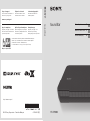 1
1
-
 2
2
-
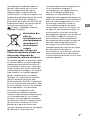 3
3
-
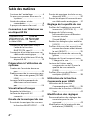 4
4
-
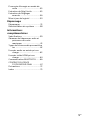 5
5
-
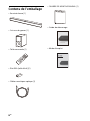 6
6
-
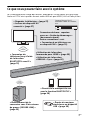 7
7
-
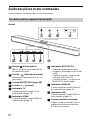 8
8
-
 9
9
-
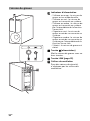 10
10
-
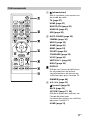 11
11
-
 12
12
-
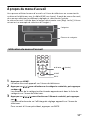 13
13
-
 14
14
-
 15
15
-
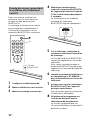 16
16
-
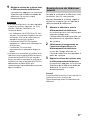 17
17
-
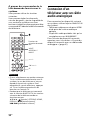 18
18
-
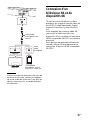 19
19
-
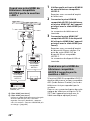 20
20
-
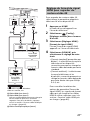 21
21
-
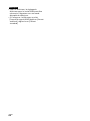 22
22
-
 23
23
-
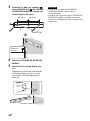 24
24
-
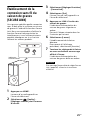 25
25
-
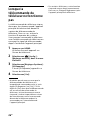 26
26
-
 27
27
-
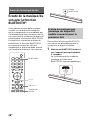 28
28
-
 29
29
-
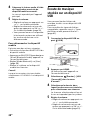 30
30
-
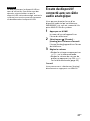 31
31
-
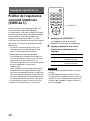 32
32
-
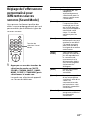 33
33
-
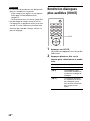 34
34
-
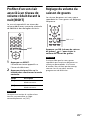 35
35
-
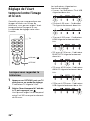 36
36
-
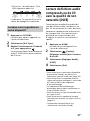 37
37
-
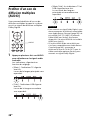 38
38
-
 39
39
-
 40
40
-
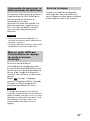 41
41
-
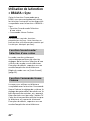 42
42
-
 43
43
-
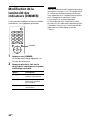 44
44
-
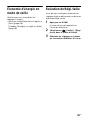 45
45
-
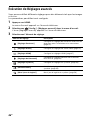 46
46
-
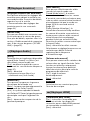 47
47
-
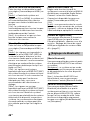 48
48
-
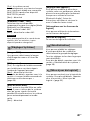 49
49
-
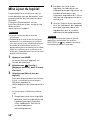 50
50
-
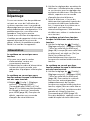 51
51
-
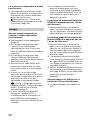 52
52
-
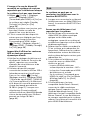 53
53
-
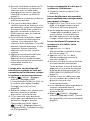 54
54
-
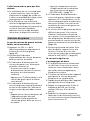 55
55
-
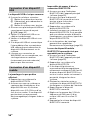 56
56
-
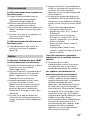 57
57
-
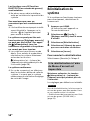 58
58
-
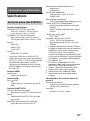 59
59
-
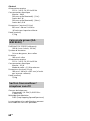 60
60
-
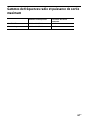 61
61
-
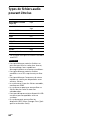 62
62
-
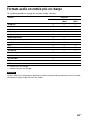 63
63
-
 64
64
-
 65
65
-
 66
66
-
 67
67
-
 68
68
-
 69
69
-
 70
70
-
 71
71
-
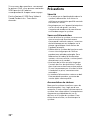 72
72
-
 73
73
-
 74
74
-
 75
75
-
 76
76
-
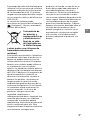 77
77
-
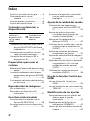 78
78
-
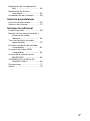 79
79
-
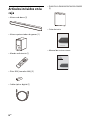 80
80
-
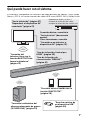 81
81
-
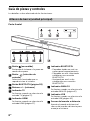 82
82
-
 83
83
-
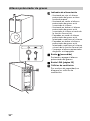 84
84
-
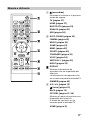 85
85
-
 86
86
-
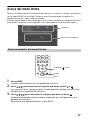 87
87
-
 88
88
-
 89
89
-
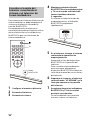 90
90
-
 91
91
-
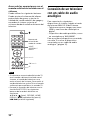 92
92
-
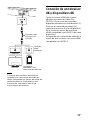 93
93
-
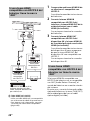 94
94
-
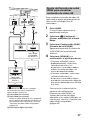 95
95
-
 96
96
-
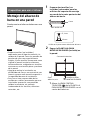 97
97
-
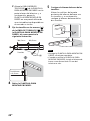 98
98
-
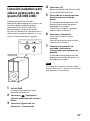 99
99
-
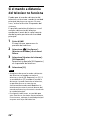 100
100
-
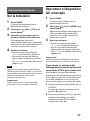 101
101
-
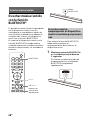 102
102
-
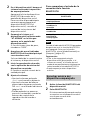 103
103
-
 104
104
-
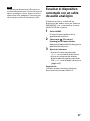 105
105
-
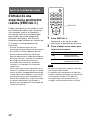 106
106
-
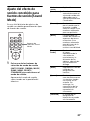 107
107
-
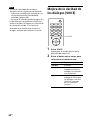 108
108
-
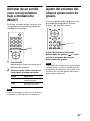 109
109
-
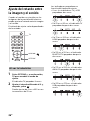 110
110
-
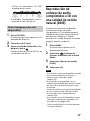 111
111
-
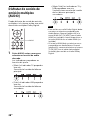 112
112
-
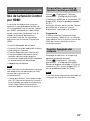 113
113
-
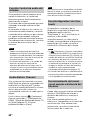 114
114
-
 115
115
-
 116
116
-
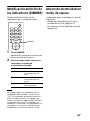 117
117
-
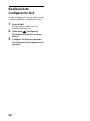 118
118
-
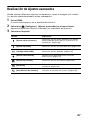 119
119
-
 120
120
-
 121
121
-
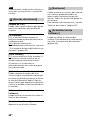 122
122
-
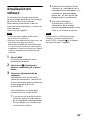 123
123
-
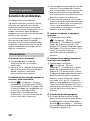 124
124
-
 125
125
-
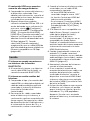 126
126
-
 127
127
-
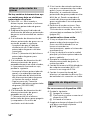 128
128
-
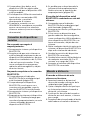 129
129
-
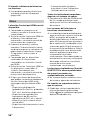 130
130
-
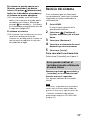 131
131
-
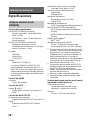 132
132
-
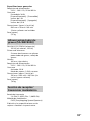 133
133
-
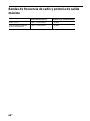 134
134
-
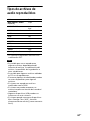 135
135
-
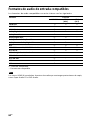 136
136
-
 137
137
-
 138
138
-
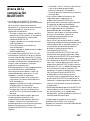 139
139
-
 140
140
-
 141
141
-
 142
142
-
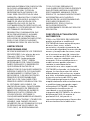 143
143
-
 144
144
-
 145
145
-
 146
146
-
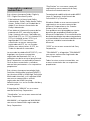 147
147
-
 148
148
-
 149
149
-
 150
150
-
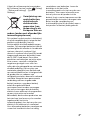 151
151
-
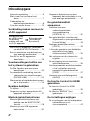 152
152
-
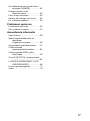 153
153
-
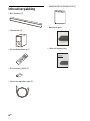 154
154
-
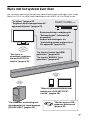 155
155
-
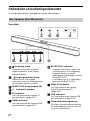 156
156
-
 157
157
-
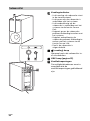 158
158
-
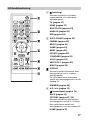 159
159
-
 160
160
-
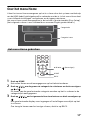 161
161
-
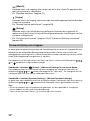 162
162
-
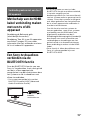 163
163
-
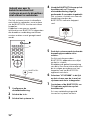 164
164
-
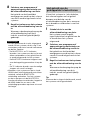 165
165
-
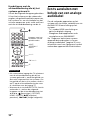 166
166
-
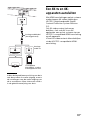 167
167
-
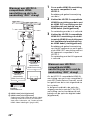 168
168
-
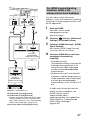 169
169
-
 170
170
-
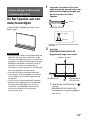 171
171
-
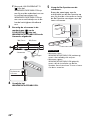 172
172
-
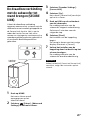 173
173
-
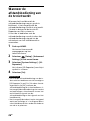 174
174
-
 175
175
-
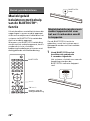 176
176
-
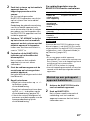 177
177
-
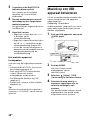 178
178
-
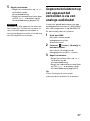 179
179
-
 180
180
-
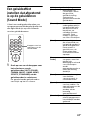 181
181
-
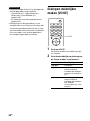 182
182
-
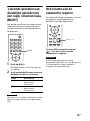 183
183
-
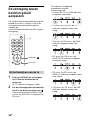 184
184
-
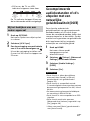 185
185
-
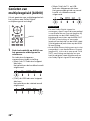 186
186
-
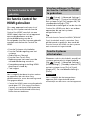 187
187
-
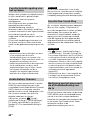 188
188
-
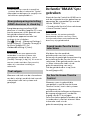 189
189
-
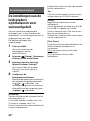 190
190
-
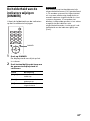 191
191
-
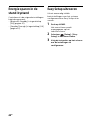 192
192
-
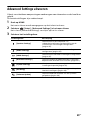 193
193
-
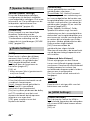 194
194
-
 195
195
-
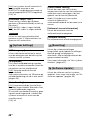 196
196
-
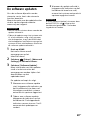 197
197
-
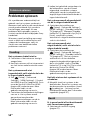 198
198
-
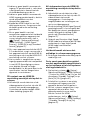 199
199
-
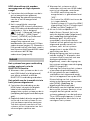 200
200
-
 201
201
-
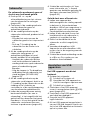 202
202
-
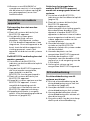 203
203
-
 204
204
-
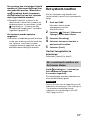 205
205
-
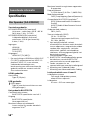 206
206
-
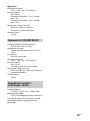 207
207
-
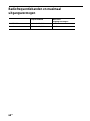 208
208
-
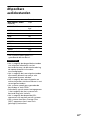 209
209
-
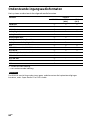 210
210
-
 211
211
-
 212
212
-
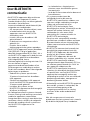 213
213
-
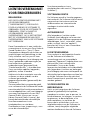 214
214
-
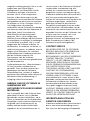 215
215
-
 216
216
-
 217
217
-
 218
218
-
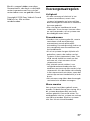 219
219
-
 220
220
-
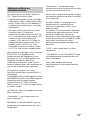 221
221
-
 222
222
-
 223
223
in andere talen
- français: Sony HT-XF9000 Mode d'emploi
- español: Sony HT-XF9000 Instrucciones de operación
Gerelateerde artikelen
-
Sony HT-ST5000 - Soundbar de handleiding
-
Sony HT-CT800 Handleiding
-
Sony HT-ST5000 Handleiding
-
Sony HT-ST5000 Handleiding
-
Sony HT-ZF9 de handleiding
-
Sony HT-CT790 de handleiding
-
Sony HT-SD35 Handleiding
-
Sony HT-S350 de handleiding
-
Sony HTS350.CEL de handleiding
-
Sony HT-SF200 Barre de son Compacte 2.1ch de handleiding